Page 1
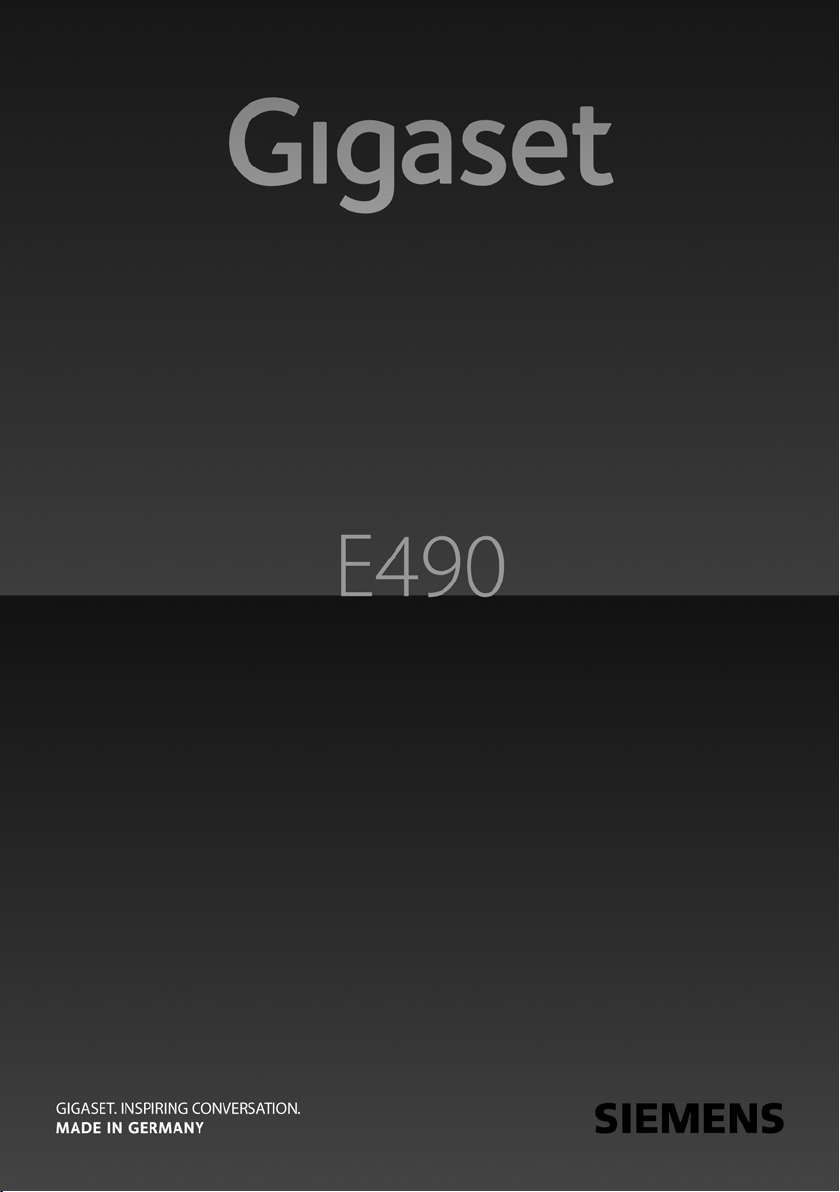
Page 2
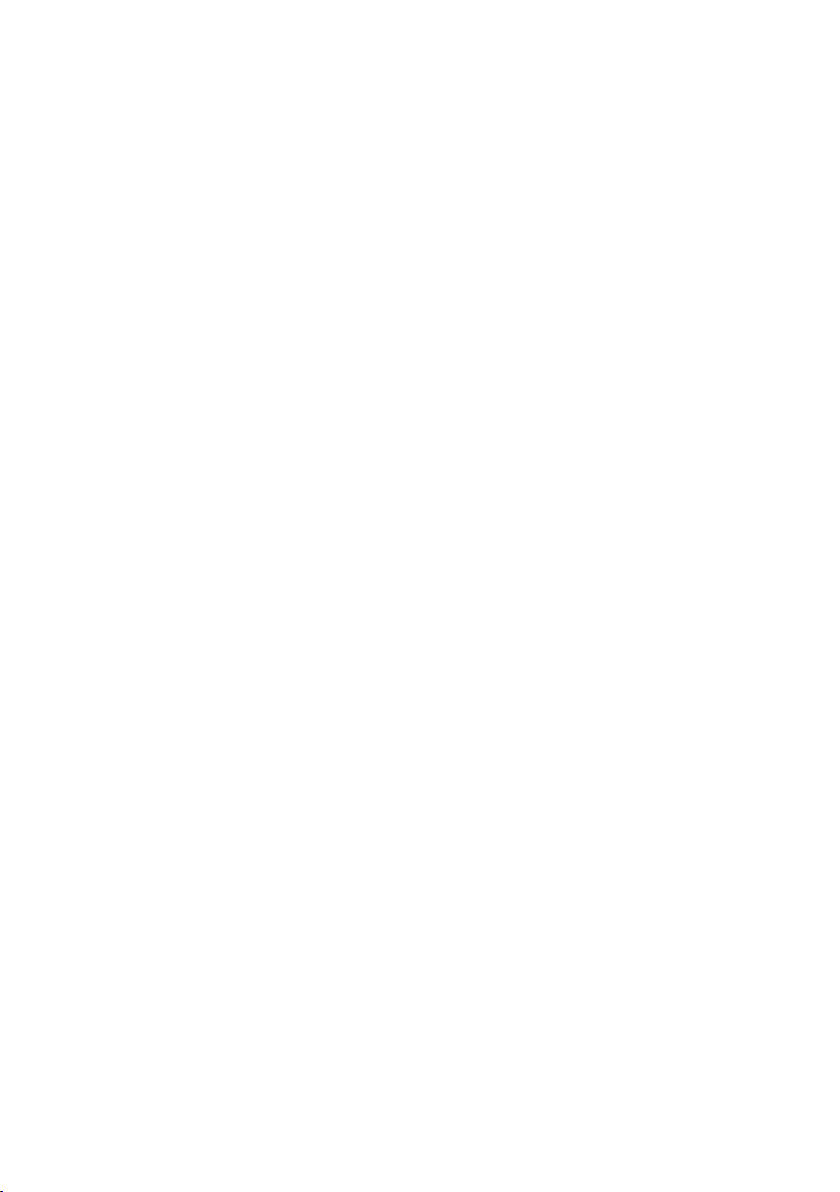
Page 3
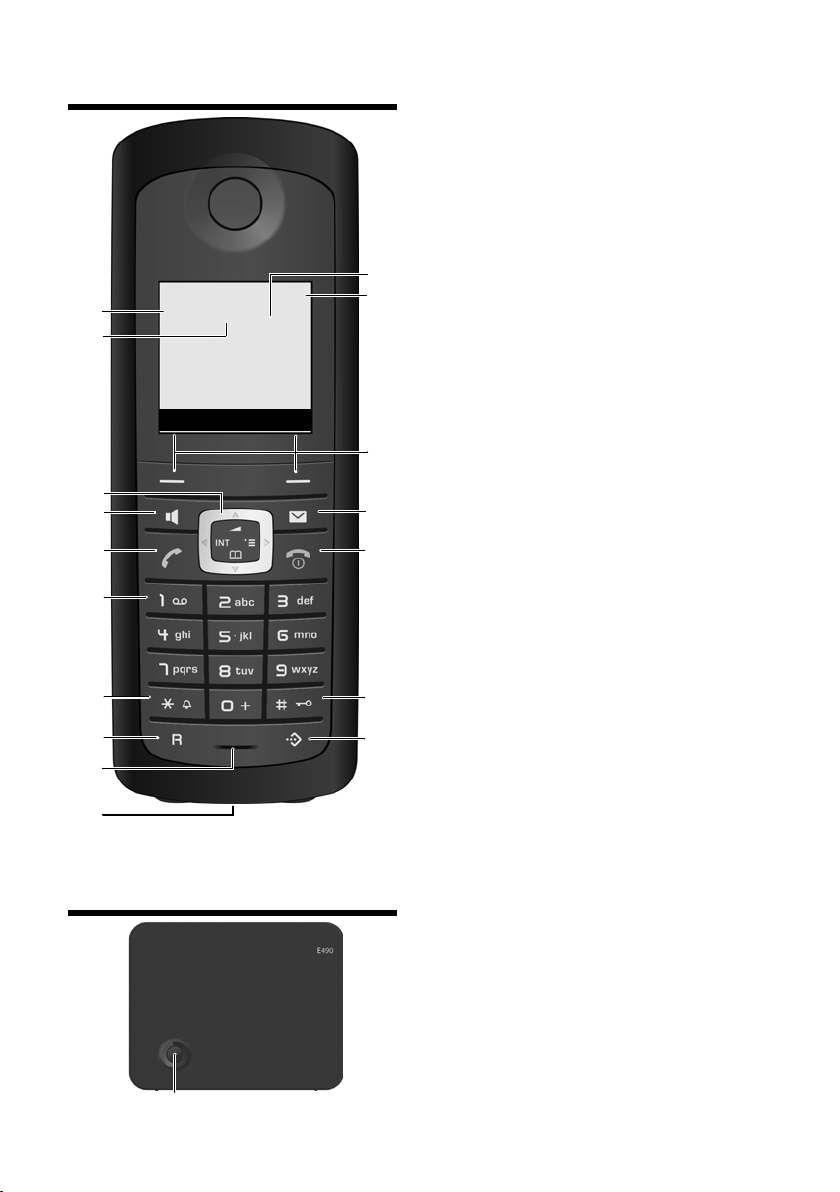
Преглед на слушалката
2
3
5
4
6
7
15
14
9
10
8
1
13
¼½V
INT 1
01.10.0909:45
INT SMS
12
11
Бутон за регистриране/ локализиране
(
¢ стр. 43)
16
17
Преглед на слушалката
Преглед на базовата станция
1 Дисплей в неактивен режим
2 Състояние на зареждане на батериите:
= e V U (празно до пълно)
= мига: батериите са почти празни
e V U мига: батериите се зареждат
3 Бутони на дисплея (
4 Бутон за съобщения
Достъп до списъци с повиквания
и съобщения.
Мига: ново съобщение или повикване.
5 Бутон за край на повикване, бутон за
включване/ изключване
Прекратява повикване, отменя функция,
връща едно ниво назад в менюто (натиснете
кратко), връща в неактивен режим
(натиснете и задръжте), активира/
дезактивира слушалката (натиснете и
задръжте в неактивен режим).
6 Бутон „диез“
Заключва/ отключва клавиатурата
(натиснете и задръжте в неактивен режим);
превключва между главни/ малки букви и
цифри.
7 Бутон за списък със селекции
Отваря списъка със селекции
(избор на оператор).
8 Гнездо за свързване на слушалка
¢стр. 13)
(
9 Микрофон
10 Бутон за пренабиране
- Консултационно повикване (флаш)
- Въвежда пауза на набирането (натиснете и
задръжте)
11 Бутон „звезда“
Включва/ изключва звъненето (натиснете и
задръжте).
При активна връзка: превключва между
пулсово/ тонално набиране
(натиснете кратко).
Въвеждане на текст: oтваря таблицата със
специални символи.
12 Бутон 1
Набира мрежова пощенска кутия
(натиснете и задръжте).
13 Бутон за говорене
Приема повиквания, отваря списъка за
набиране на последен номер (натиснете
кратко), стартира набиране (натиснете и
задръжте).
При писане на SMS: изпраща SMS.
14 Бутон на високоговорителя
Превключва между слушалка и режим на
високоговорителя.
Светва: високоговорителят е активиран;
Мига: входящо повикване.
15 Контролен бутон (
16 Eco Mode активиран (
17 Eco Mode + активиран (
¢стр. 16)
¢стр. 15)
¢стр. 41)
¢стр. 41)
1
Page 4
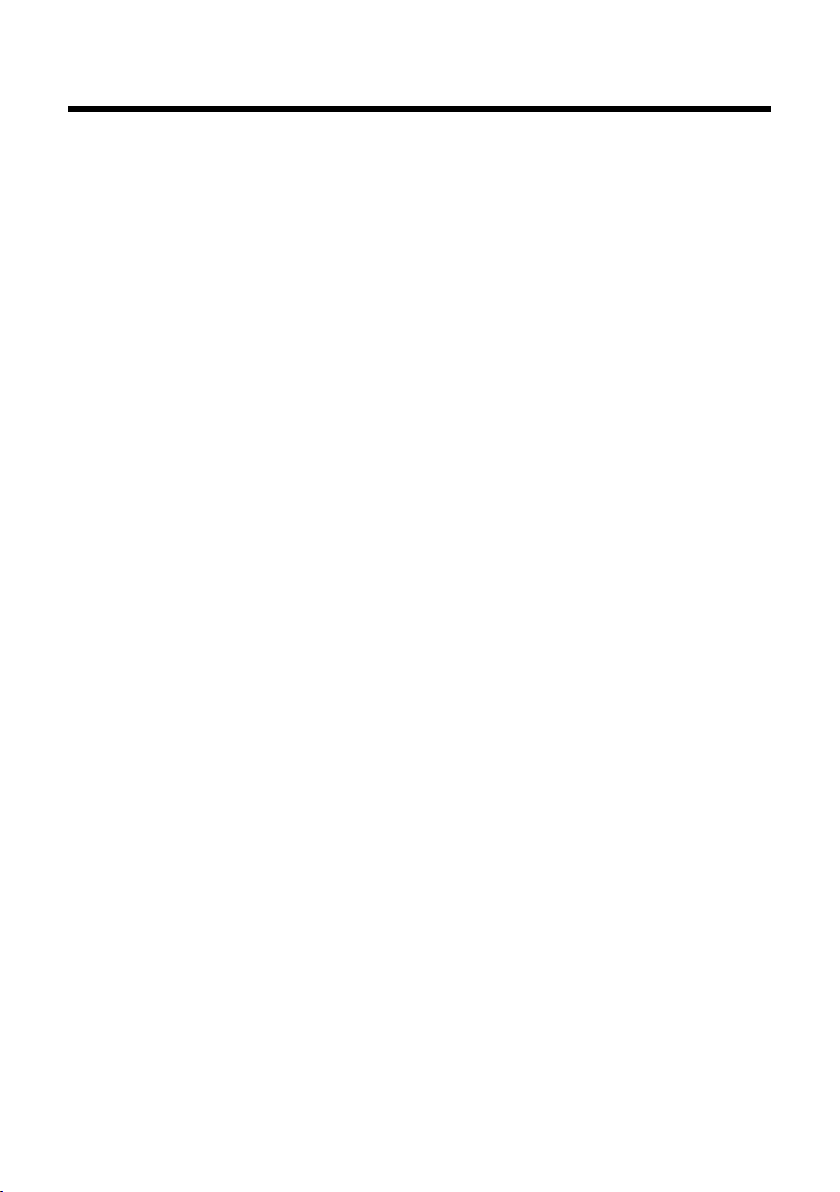
Съдържание
Съдържание
Преглед на слушалката . . . . . . . . . . . . . . . . . . . . . . . . . . . . . . . . . . . . . . . . . . . 1
Преглед на базовата станция . . . . . . . . . . . . . . . . . . . . . . . . . . . . . . . . . . . . . 1
Предпазни мерки . . . . . . . . . . . . . . . . . . . . . . . . . . . . . . . . . . . . . . . . . . . . . . . . 5
Първи стъпки . . . . . . . . . . . . . . . . . . . . . . . . . . . . . . . . . . . . . . . . . . . . . . . . . . . . 6
Проверете съдържанието на комплекта . . . . . . . . . . . . . . . . . . . . . . . . . . . . . . . . . . . . . 6
Инсталиране на базовата станция и зареждащата станция . . . . . . . . . . . . . . . . . . 7
Свързване на базовата станция . . . . . . . . . . . . . . . . . . . . . . . . . . . . . . . . . . . . . . . . . . . . . . 7
Свързване на зареждащата станция . . . . . . . . . . . . . . . . . . . . . . . . . . . . . . . . . . . . . . . . . 8
Настройване на слушалката за употреба . . . . . . . . . . . . . . . . . . . . . . . . . . . . . . . . . . . . . 9
Свързване на слушалката . . . . . . . . . . . . . . . . . . . . . . . . . . . . . . . . . . . . . . . . . . . . . . . . . . . 13
Какво е следващото нещо, което искате да направите? . . . . . . . . . . . . . . . . . . . . . 14
Употреба на телефона . . . . . . . . . . . . . . . . . . . . . . . . . . . . . . . . . . . . . . . . . . . 15
Контролен бутон . . . . . . . . . . . . . . . . . . . . . . . . . . . . . . . . . . . . . . . . . . . . . . . . . . . . . . . . . . . . 15
Бутони на дисплея . . . . . . . . . . . . . . . . . . . . . . . . . . . . . . . . . . . . . . . . . . . . . . . . . . . . . . . . . . 16
Бутони на клавиатурата . . . . . . . . . . . . . . . . . . . . . . . . . . . . . . . . . . . . . . . . . . . . . . . . . . . . . 16
Коригиране на неправилни записи . . . . . . . . . . . . . . . . . . . . . . . . . . . . . . . . . . . . . . . . . 16
Ориентация в менюто . . . . . . . . . . . . . . . . . . . . . . . . . . . . . . . . . . . . . . . . . . . . . . . . . . . . . . 16
Активиране/ дезактивиране на слушалката . . . . . . . . . . . . . . . . . . . . . . . . . . . . . . . . . 17
Активиране/ дезактивиране на заключването на клавиатурата . . . . . . . . . . . . . 17
Илюстрация в ръководството за потребителя . . . . . . . . . . . . . . . . . . . . . . . . . . . . . . 18
Структури на менютата . . . . . . . . . . . . . . . . . . . . . . . . . . . . . . . . . . . . . . . . . . 19
Осъществяване на повиквания . . . . . . . . . . . . . . . . . . . . . . . . . . . . . . . . . . 21
Осъществяване на външно повикване . . . . . . . . . . . . . . . . . . . . . . . . . . . . . . . . . . . . . . 21
Прекратяване на повикване . . . . . . . . . . . . . . . . . . . . . . . . . . . . . . . . . . . . . . . . . . . . . . . . 21
Отговаряне на повикване . . . . . . . . . . . . . . . . . . . . . . . . . . . . . . . . . . . . . . . . . . . . . . . . . . . 21
Идентификация на линията на повикващия . . . . . . . . . . . . . . . . . . . . . . . . . . . . . . . . 21
Високоговорител . . . . . . . . . . . . . . . . . . . . . . . . . . . . . . . . . . . . . . . . . . . . . . . . . . . . . . . . . . . 22
Заглушаване . . . . . . . . . . . . . . . . . . . . . . . . . . . . . . . . . . . . . . . . . . . . . . . . . . . . . . . . . . . . . . . . 22
Осъществяване на повиквания, използвайки мрежови услуги . . . 23
Изчакване на повикване по време на външно повикване . . . . . . . . . . . . . . . . . . 23
Пренасочване на повиквания (CD) . . . . . . . . . . . . . . . . . . . . . . . . . . . . . . . . . . . . . . . . . . 23
Консултационно повикване, конференция . . . . . . . . . . . . . . . . . . . . . . . . . . . . . . . . . 24
Използване на указателя и списъци . . . . . . . . . . . . . . . . . . . . . . . . . . . . . 25
Указател / Списък със селекции . . . . . . . . . . . . . . . . . . . . . . . . . . . . . . . . . . . . . . . . . . . . . 25
Списък за набиране на последен номер . . . . . . . . . . . . . . . . . . . . . . . . . . . . . . . . . . . . 27
Отваряне на списъци с бутона за съобщения . . . . . . . . . . . . . . . . . . . . . . . . . . . . . . . 28
2
Page 5
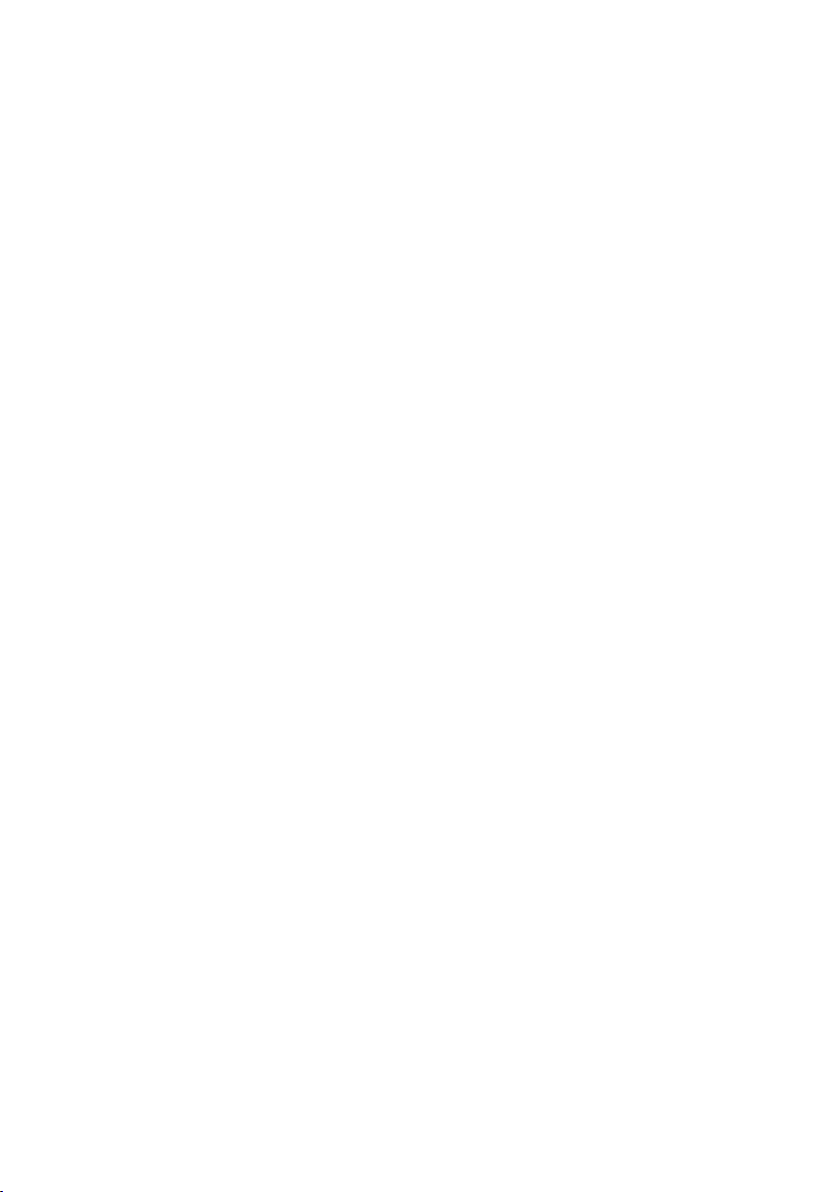
Съдържание
Осъществяване на икономични разговори . . . . . . . . . . . . . . . . . . . . . . 29
Свързване на номера за избор на оператор с един номер . . . . . . . . . . . . . . . . . . 29
Автоматичен код на оператор (преселекция) . . . . . . . . . . . . . . . . . . . . . . . . . . . . . . . 29
SMS (текстови съобщения) . . . . . . . . . . . . . . . . . . . . . . . . . . . . . . . . . . . . . . 31
Писане/ изпращане на SMS . . . . . . . . . . . . . . . . . . . . . . . . . . . . . . . . . . . . . . . . . . . . . . . . . 31
Получаване на SMS . . . . . . . . . . . . . . . . . . . . . . . . . . . . . . . . . . . . . . . . . . . . . . . . . . . . . . . . . 33
Известяване чрез SMS . . . . . . . . . . . . . . . . . . . . . . . . . . . . . . . . . . . . . . . . . . . . . . . . . . . . . . 35
SMS пощенски кутии . . . . . . . . . . . . . . . . . . . . . . . . . . . . . . . . . . . . . . . . . . . . . . . . . . . . . . . . 35
Настройване на SMS центрове . . . . . . . . . . . . . . . . . . . . . . . . . . . . . . . . . . . . . . . . . . . . . . 37
SMS услуги . . . . . . . . . . . . . . . . . . . . . . . . . . . . . . . . . . . . . . . . . . . . . . . . . . . . . . . . . . . . . . . . . . 37
SMS на PABX . . . . . . . . . . . . . . . . . . . . . . . . . . . . . . . . . . . . . . . . . . . . . . . . . . . . . . . . . . . . . . . . 38
Активиране/ дезактивиране на заглушаване на първото позвъняване . . . . . 38
Активиране/ дезактивиране на SMS функцията . . . . . . . . . . . . . . . . . . . . . . . . . . . . . 38
Справяне с проблеми за SMS . . . . . . . . . . . . . . . . . . . . . . . . . . . . . . . . . . . . . . . . . . . . . . . 39
Използване на мрежовата пощенска кутия . . . . . . . . . . . . . . . . . . . . . . 40
Настройване на мрежовата пощенска кутия за бърз достъп . . . . . . . . . . . . . . . . 40
Прослушване на съобщение от мрежовата пощенска кутия . . . . . . . . . . . . . . . . 40
ECO DECT . . . . . . . . . . . . . . . . . . . . . . . . . . . . . . . . . . . . . . . . . . . . . . . . . . . . . . . . 41
Настройване на будилника . . . . . . . . . . . . . . . . . . . . . . . . . . . . . . . . . . . . . . 42
Използване на няколко слушалки . . . . . . . . . . . . . . . . . . . . . . . . . . . . . . . 42
Регистриране на слушалки . . . . . . . . . . . . . . . . . . . . . . . . . . . . . . . . . . . . . . . . . . . . . . . . . 42
Отписване на слушалки . . . . . . . . . . . . . . . . . . . . . . . . . . . . . . . . . . . . . . . . . . . . . . . . . . . . . 43
Откриване на слушалка („локализиране“) . . . . . . . . . . . . . . . . . . . . . . . . . . . . . . . . . . . 43
Осъществяване на вътрешни повиквания . . . . . . . . . . . . . . . . . . . . . . . . . . . . . . . . . . 43
Слушане на външно повикване . . . . . . . . . . . . . . . . . . . . . . . . . . . . . . . . . . . . . . . . . . . . . 45
Промяна на името на слушалката . . . . . . . . . . . . . . . . . . . . . . . . . . . . . . . . . . . . . . . . . . . 45
Промяна на вътрешния номер на слушалката . . . . . . . . . . . . . . . . . . . . . . . . . . . . . . 46
Използване на слушалката като стаен монитор . . . . . . . . . . . . . . . . . . 46
Настройки на слушалката . . . . . . . . . . . . . . . . . . . . . . . . . . . . . . . . . . . . . . . 48
Бърз достъп до функции . . . . . . . . . . . . . . . . . . . . . . . . . . . . . . . . . . . . . . . . . . . . . . . . . . . . 48
Промяна на езика на дисплея . . . . . . . . . . . . . . . . . . . . . . . . . . . . . . . . . . . . . . . . . . . . . . . 49
Настройване на дисплея . . . . . . . . . . . . . . . . . . . . . . . . . . . . . . . . . . . . . . . . . . . . . . . . . . . . 49
Настройване на екранен фон . . . . . . . . . . . . . . . . . . . . . . . . . . . . . . . . . . . . . . . . . . . . . . . 49
Настройване на фонова светлина на дисплея . . . . . . . . . . . . . . . . . . . . . . . . . . . . . . . 50
Активиране/ дезактивиране на автоматичен отговор . . . . . . . . . . . . . . . . . . . . . . 50
Промяна на силата на звука на високоговорителя/ слушалката . . . . . . . . . . . . . 50
Промяна на мелодията на звънене . . . . . . . . . . . . . . . . . . . . . . . . . . . . . . . . . . . . . . . . . 51
Активиране/ дезактивиране на уведомителни сигнали . . . . . . . . . . . . . . . . . . . . . 52
Възстановяване на фабричните настройки на слушалката . . . . . . . . . . . . . . . . . . 53
3
Page 6
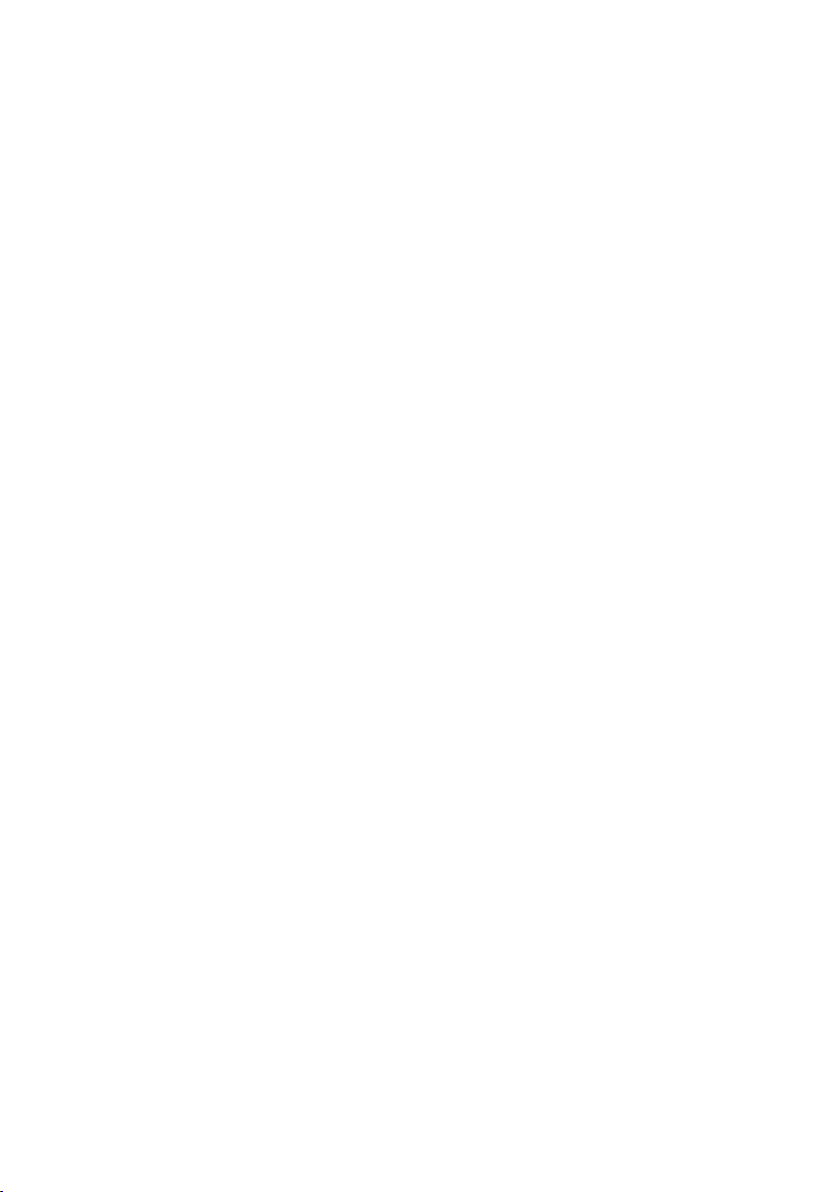
Съдържание
Настройки на базова станция . . . . . . . . . . . . . . . . . . . . . . . . . . . . . . . . . . . . 53
Защита срещу неупълномощен достъп . . . . . . . . . . . . . . . . . . . . . . . . . . . . . . . . . . . . . 53
Активиране/ дезактивиране на музика при изчакване . . . . . . . . . . . . . . . . . . . . . . 54
Ретранслаторна помощ . . . . . . . . . . . . . . . . . . . . . . . . . . . . . . . . . . . . . . . . . . . . . . . . . . . . . 54
Възстановяване на фабричните настройки на базовата станция . . . . . . . . . . . . 54
Свързване на базовата станция към PABX (Лична автоматична
телефонна централа) . . . . . . . . . . . . . . . . . . . . . . . . . . . . . . . . . . . . . . . . . . . . 55
Режими на набиране и повторно повикване . . . . . . . . . . . . . . . . . . . . . . . . . . . . . . . . 55
Запазване на код за достъп (код на външна линия) . . . . . . . . . . . . . . . . . . . . . . . . . 55
Настройване на паузи . . . . . . . . . . . . . . . . . . . . . . . . . . . . . . . . . . . . . . . . . . . . . . . . . . . . . . 56
Временно превключване на тонално набиране (DTMF) . . . . . . . . . . . . . . . . . . . . . 56
Въпроси и отговори . . . . . . . . . . . . . . . . . . . . . . . . . . . . . . . . . . . . . . . . . . . . . . . . . . . . . . . . 58
Одобрение . . . . . . . . . . . . . . . . . . . . . . . . . . . . . . . . . . . . . . . . . . . . . . . . . . . . . . . . . . . . . . . . . . 59
Гаранционен документ . . . . . . . . . . . . . . . . . . . . . . . . . . . . . . . . . . . . . . . . . . . . . . . . . . . . . 59
Околна среда . . . . . . . . . . . . . . . . . . . . . . . . . . . . . . . . . . . . . . . . . . . . . . . . . . . . 60
Приложение . . . . . . . . . . . . . . . . . . . . . . . . . . . . . . . . . . . . . . . . . . . . . . . . . . . . . 61
Грижа . . . . . . . . . . . . . . . . . . . . . . . . . . . . . . . . . . . . . . . . . . . . . . . . . . . . . . . . . . . . . . . . . . . . . . . 61
Контакт с течности . . . . . . . . . . . . . . . . . . . . . . . . . . . . . . . . . . . . . . . . . . . . . . . . . . . . . . . . . 61
Спецификации . . . . . . . . . . . . . . . . . . . . . . . . . . . . . . . . . . . . . . . . . . . . . . . . . . . . . . . . . . . . . . 62
Писане и редактиране на текст . . . . . . . . . . . . . . . . . . . . . . . . . . . . . . . . . . . . . . . . . . . . . 63
Аксесоари . . . . . . . . . . . . . . . . . . . . . . . . . . . . . . . . . . . . . . . . . . . . . . . . . . . . . . . 64
Монтиране на базовата станция на стената . . . . . . . . . . . . . . . . . . . . . . 67
Монтиране на зареждащата станция на стената . . . . . . . . . . . . . . . . . 67
Азбучен указател . . . . . . . . . . . . . . . . . . . . . . . . . . . . . . . . . . . . . . . . . . . . . . . . 68
4
Page 7
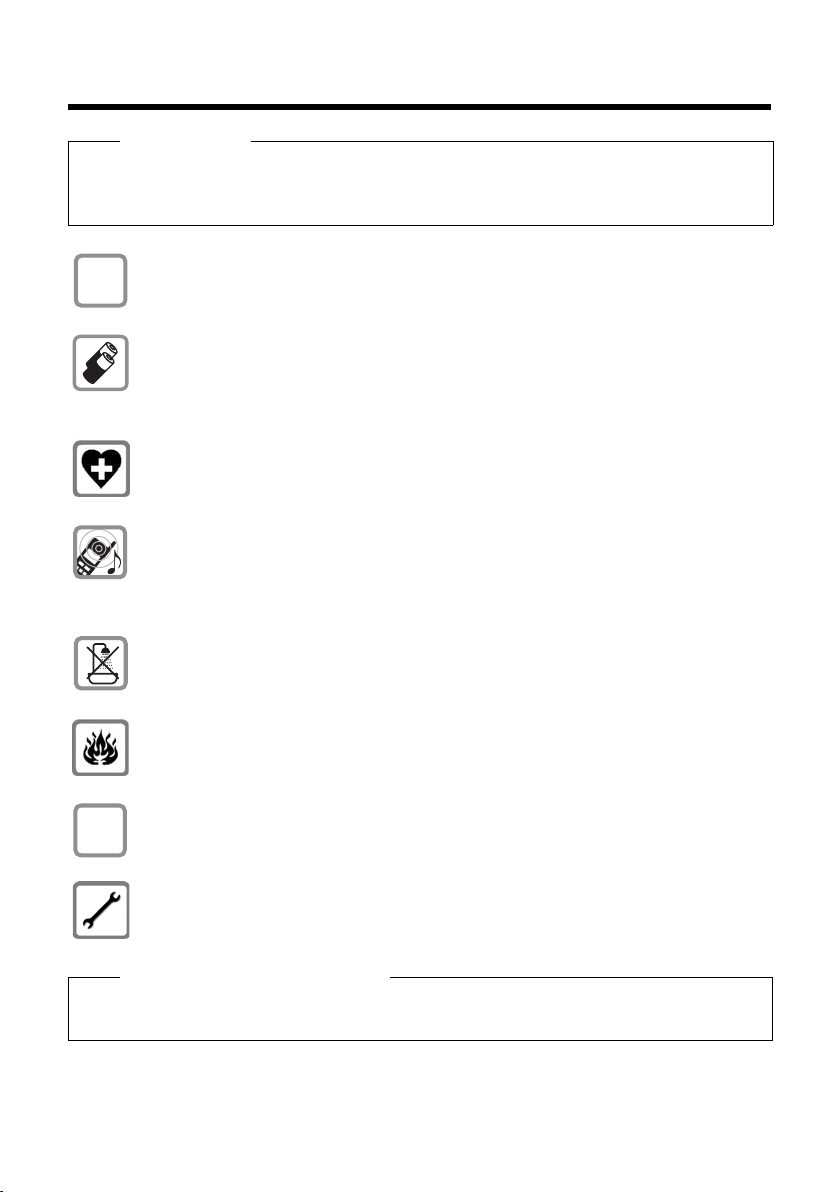
Предпазни мерки
$
ƒ
Предпазни мерки
Внимание!
Прочетете предпазните мерки и ръководството за потребителя преди употреба.
Обяснете на децата си тяхното съдържание, както и потенциалните опасности при
използването на телефона.
Използвайте само предоставения захранващ адаптор, както е посочено на
долната страна на базата или на зареждащата станция.
Използвайте само препоръчаните презареждащи се батерии (
никога не използвайте обикновени (непрезареждащи се) или други видове
батерии, тъй като това може да доведе до значителен риск за здравето и да
причини нараняване.
Може да бъде нарушено нормалното функциониране на медицински уреди.
Вземайте предвид техническите условия на мястото, където се намирате,
например лекарски кабинет.
Не дръжте задната страна на слушалката към ухото си, докато звъни или е
активирана функцията за използване на високоговорителя. Това може да
предизвика сериозно, постоянно увреждане на слуха.
Слушалката може да причини неприятен шум в слухови апарати.
Не поставяйте базата или зареждащата станция в мокри помещения, например
бани или душ кабини. Базата и зареждащата станция не са водоустойчиви
¢ стр. 61).
(
Не използвайте телефона в участъци с потенциално експлозивна атмосфера
(напр. бояджийски работилници).
Ако дадете вашия Gigaset на някой друг, трябва да му предоставите също и
ръководството за потребителя.
Моля, изваждайте от употреба дефектните базови станции или ги предавайте
за ремонт в наш сервиз, тъй като те може да попречат на други безжични
услуги.
¢ стр. 62), т.е.
Моля, обърнете внимание!
Не всички функции, описани в това ръководство за потребителя, се предлагат във
всички страни.
5
Page 8

Първи стъпки
213
4
78
6
9
J
K
L
5
Първи стъпки
Проверете съдържанието на комплекта
1 една базова станция Gigaset E490
2 един захранващ адаптор за базовата станция
3 една слушалка Gigaset E49H
4 една зареждаща станция
5 един захранващ адаптор за зареждащата станция
6
6 две батерии
7 един капак за батерии
8 една щипка за колан
9 един заключващ пръстен
J един телефонен кабел
K едно гумено капаче за покриване на гнездото за слушалки
L едно ръководство за потребителя
Page 9
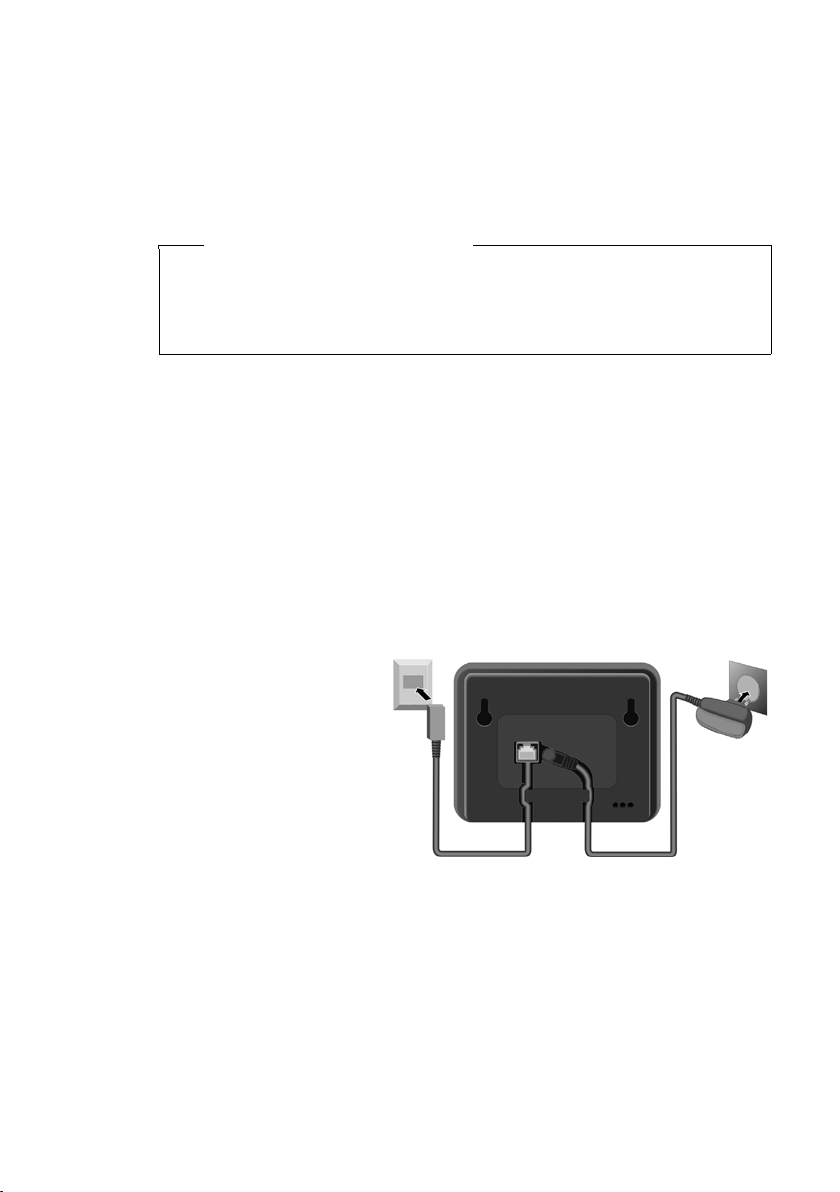
Първи стъпки
2
1
1
Инсталиране на базовата станция и зареждащата станция
Базовата станция и зареждащата станция са проектирани за употреба
в затворени и сухи помещения при температурен диапазон от +5° С до +45° С.
¤ Поставете или закачете базовата станция на централно място в жилището.
Поставете базата и зареждащата станция върху плоска, нехлъзгава
повърхност или ги монтирайте на стената
Моля, обърнете внимание!
u Обърнете внимание на обхвата на базовата станция.
Той е до 300 метра в области на открито, където няма препятствия, и до
50 метра в сгради.
u Обхватът намалява, когато е включен еко режимът (¢стр. 41).
Крачетата на телефона обикновено не оставят следи върху повърхностите.
Въпреки това, поради множеството различни лакове и гланцове, които се
използват при съвременното производство на мебели, наличието на следи
върху повърхностите не може да се избегне изцяло.
Моля, обърнете внимание:
u Никога не излагайте телефона на действието на топлинни източници, пряка
слънчева светлина или електрически уреди.
u Предпазвайте Gigaset от влага, прах, корозивни течности и изпарения.
Свързване на базовата станция
¢ стр. 67.
¤ Първо включете
захранващия
адаптор 1.
¤ После свържете
телефонния жак 2
и пъхнете
кабелите в
специалните улеи.
Моля, обърнете внимание:
u Захранващият адаптор трябва винаги да бъде включен, тъй като
телефонът няма да работи без връзка с електрическата мрежа.
u Използвайте единствено захранващия адаптор и телефонния кабел, които
са предоставени. Разположението на пиновете при телефонните кабели
може да варира (разположение на пинове
¢ стр. 63).
7
Page 10
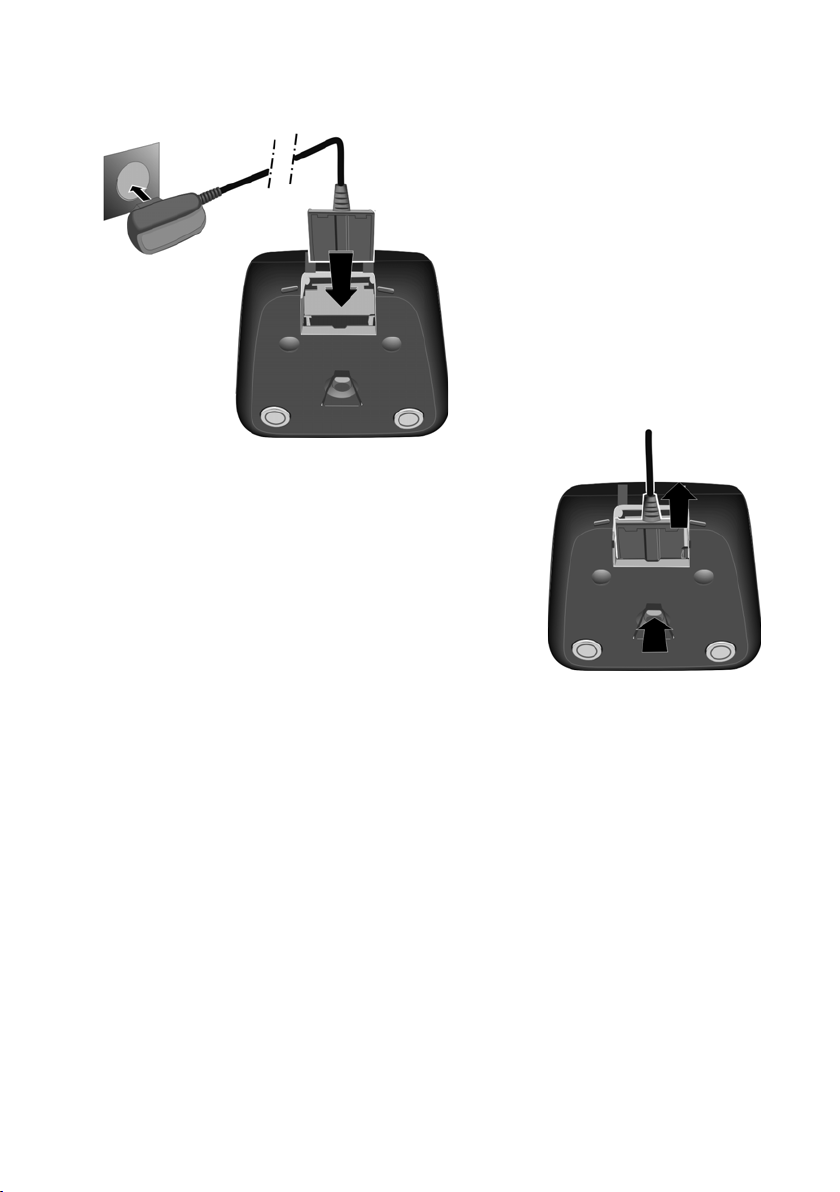
Първи стъпки
¤ Свържете плоския накрайник на
захранващия адаптор 1.
¤ Включете захранващия адаптор в
контакта 2.
Ако се наложи да изключите кабела
от зареждащата станция, натиснете бутона
за освобождаване 1 и извадете кабела 2.
1
2
1
2
Свързване на зареждащата станция
8
Page 11
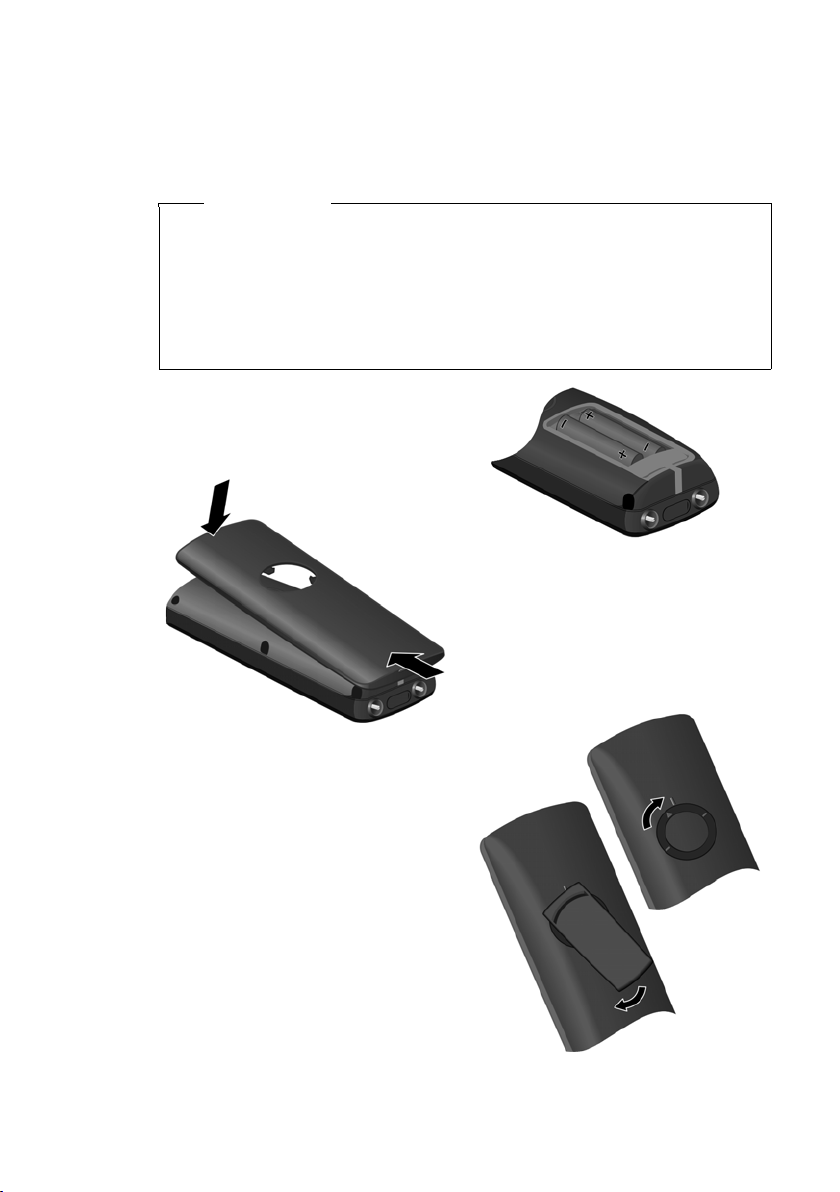
Настройване на слушалката за употреба
¤ Поставете батериите в правилната
позиция.
Полярността е отбелязана в/ над
отделението за батериите.
¤ Задръжте капака на батериите
под лек ъгъл и поставете в
корпуса първо долната му част
a.
¤ След това натиснете капака b,
докато щракне на мястото си.
a
b
¤ Поставете заключващия
пръстен или щипката за колан в
капака на батериите, както е
показано (на ъгъл от около 20°).
Обърнете внимание на
отбелязаните стрелки върху
заключващия пръстен.
¤ Завъртете заключващия
пръстен или щипката за колан
по посока на часовниковата
стрелка до крайната позиция.
Заключващият пръстен се
затваря, когато означенията
върху него се подравнят с тези
на капака.
Дисплеят и контролният бутон са защитени с пластмасова лента.
Моля, отстранете защитната лента!
Поставяне на батериите и затваряне на капака
Внимание!
Използвайте само презареждащите се батерии, препоръчани от Gigaset
Communications GmbH (
(непрезареждащи се), тъй като това може да доведе до значителен риск за
здравето и да причини нараняване. Например външният корпус на
батериите може да бъде повреден или батериите да експлодират. Може
също телефонът да не функционира правилно или да бъде повреден в
резултат на използването на батерии от непрепоръчан вид.
Първи стъпки
¢ стр. 62), т. e. никога не използвайте обикновени
9
Page 12
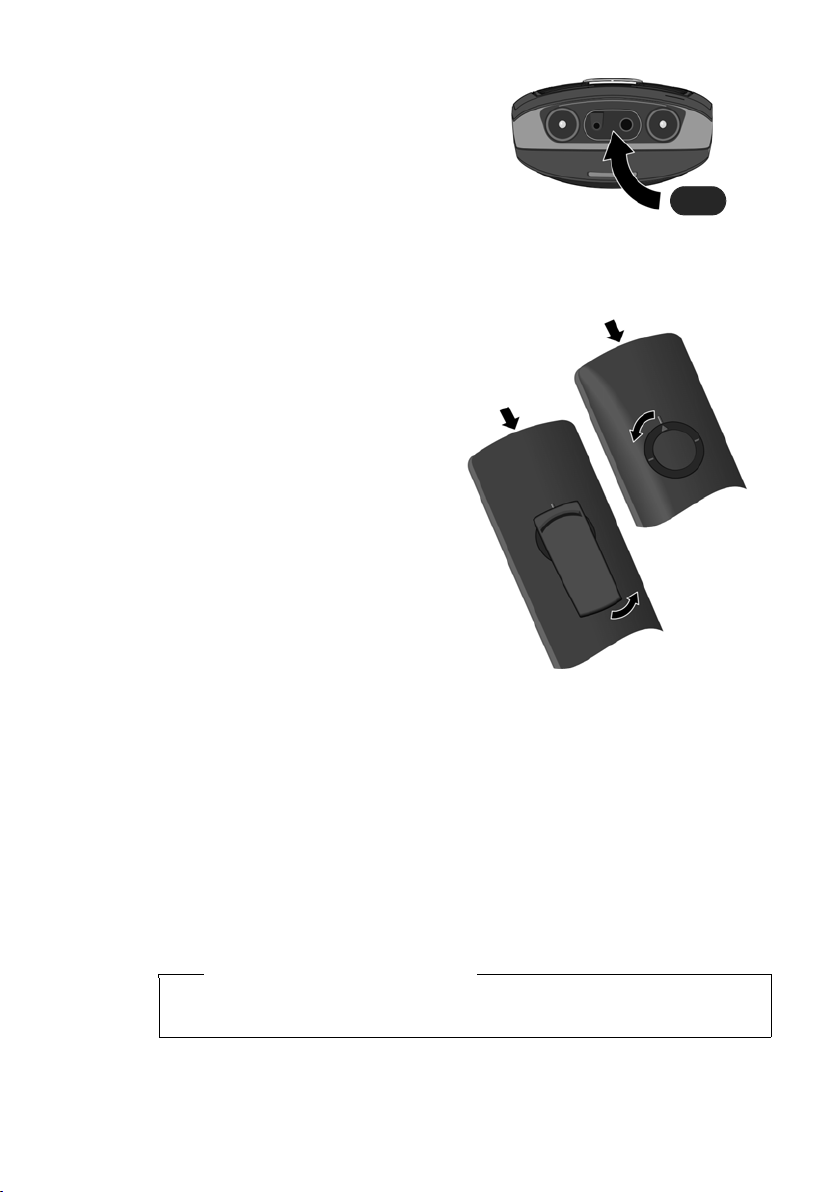
Първи стъпки
¤ Поставете предоставеното гумено
Ако е необходимо отново да отворите капака, за да смените батериите
например, направете следното:
¤ Завъртете заключващия
¤ Пъхнете подходящ инструмент
капаче за покриване на гнездото за
слушалки, за да осигурите
защитата на телефона от
намокряне.
пръстен или щипката за колан в
посока, обратна на
часовниковата стрелка до
крайната позиция (около 20°) и
отстранете.
Поставете палеца и показалеца
си от двете страни на
заключващия пръстен.
(напр. малка монета) в кухината
в горната част на капака на
батериите и го завъртете,
докато не се отвори.
10
Поставяне на слушалката в зареждащата станция
¤ Включете захранващия адаптор на зареждащата станция в електрически
контакт.
¤ Поставете слушалката на зареждащата станция така, че дисплеят да е
отпред.
Слушалката е регистрирана към базовата станция по подразбиране. Не е
необходимо да извършвате регистриране. Ако искате да използвате
слушалката с различна базова станция или да използвате допълнителни
слушалки с базовата станция, ще трябва ръчно да регистрирате слушалката
¢ стр. 42.
За да заредите батерията, поставете слушалката в зареждащата станция.
Моля, обърнете внимание!
Поставяйте слушалката единствено в зареждащата станция, за която е
предназначена.
Page 13
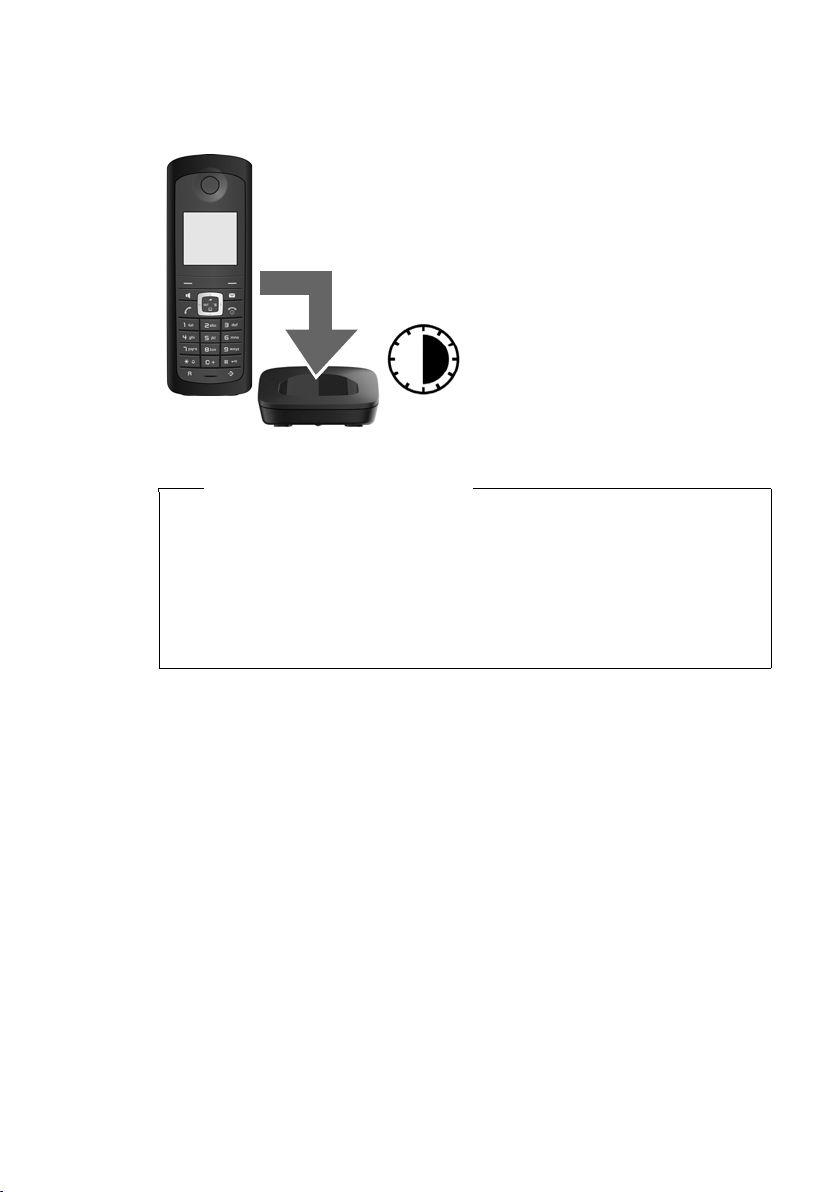
Първи стъпки
¤ Поставете слушалката в зареждащата
станция за шест часа.
¤ След като батерията се
зареди напълно,
отстранете слушалката от
базовата станция и не я
връщайте обратно, докато
батерията не се изтощи
напълно.
6 ч.
Първоначално зареждане и изтощаване на батерията
Точното състояние на зареждане се показва само ако първоначално
батерията се зареди и изтощи напълно.
Моля, обърнете внимание!
u След първоначалното зареждане и изтощаване можете да поставяте
слушалката в зареждащата станция след всеки разговор.
u Винаги повтаряйте процедурата по зареждане и изтощаване, ако
отстраните батерията от слушалката и я поставите отново.
u Батерията може да се затопли, докато се зарежда. Това не е опасно.
u След време капацитетът за зареждане на батерията ще намалее, поради
технически причини.
11
Page 14
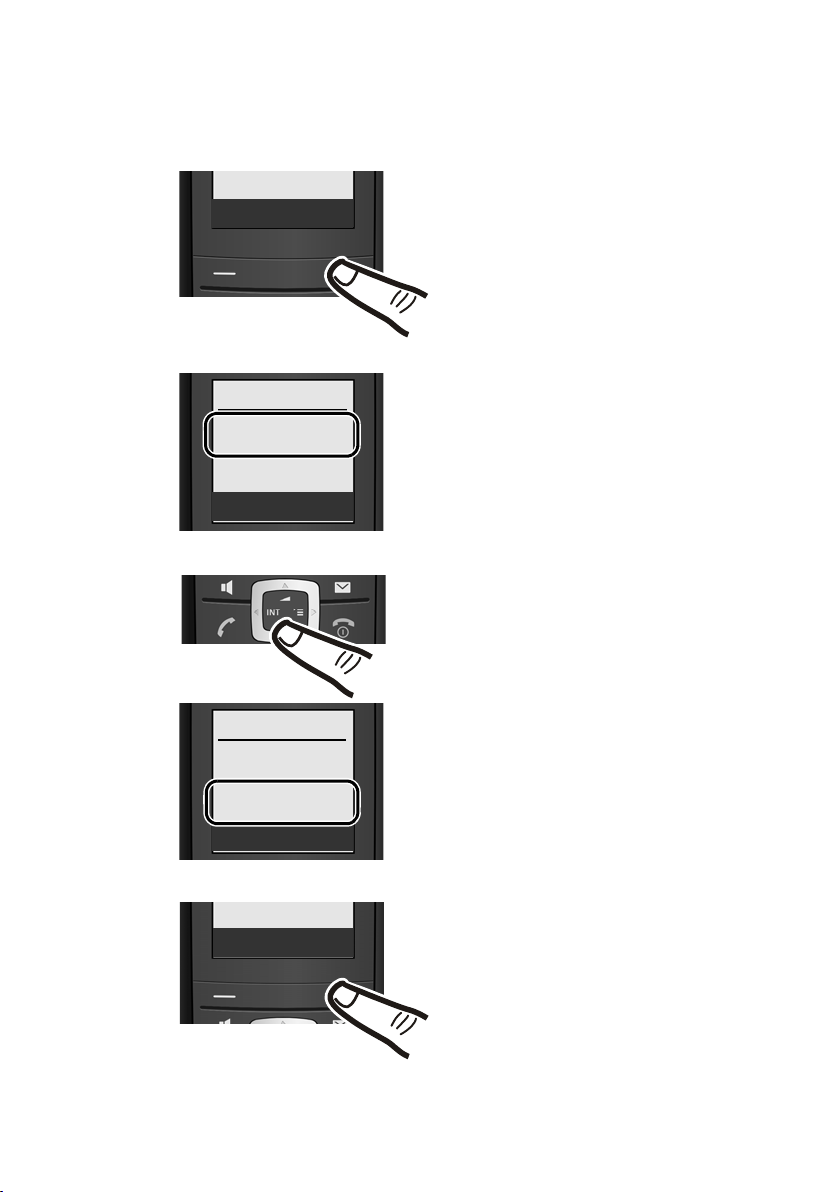
Първи стъпки
¤ Ако все още не сте настроили
датата и часа, натиснете
надолу бутона на дисплея
§Time§
за отваряне на полето за
въвеждане.
¤ Активният ред се огражда
със скоби [...].
От клавиатурата въведете
ден, месец и година в 6-цифрен
формат,
напр. Q QQO
за 01/10/2009.
¤ Натиснете долната страна на
контролния бутон, за да
въведете часа.
¤ От клавиатурата въведете
часовете и минутите в
4-цифрен формат,
напр. QM 5
за 07:15 am.
Time
Date/Time
Date
[01.10.09]
Time
00:00
Ý Save
Date/Time
Date
01.10.09
Time
[07:15]
Ý Save
Ý Save
¤ Натиснете бутона под
надписа
§Save§ на дисплея, за
да потвърдите избора.
Настройване на дата и час
Трябва да настроите датата и часа, за да се записва правилно времето на
входящите повиквания и за да използвате алармата.
12
Page 15
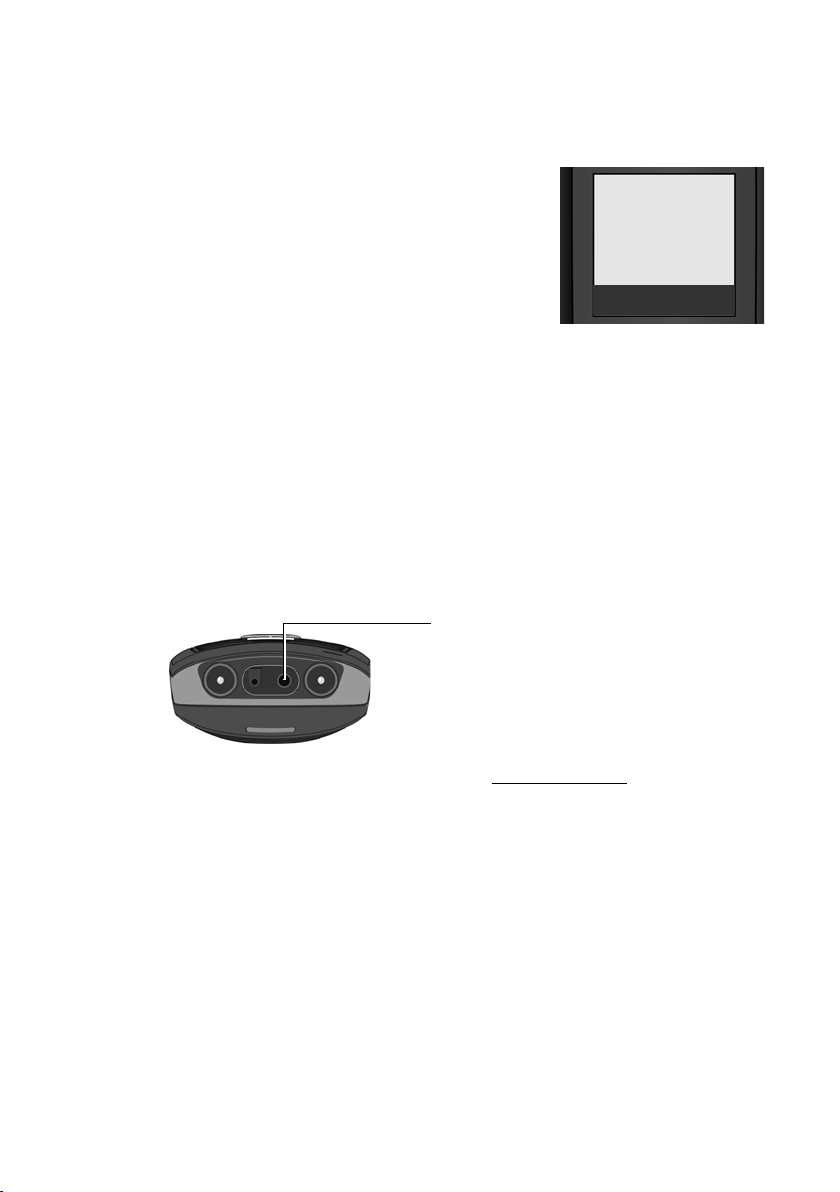
Първи стъпки
Дисплеи
¼ Eco Mode + активиран (¢ стр. 41)
½ Eco Mode активиран (¢стр. 41)
Състояние на зареждане на батериите:
= e V U (празно до пълно).
= мига: батериите са почти празни
INT 1 Вътрешно име на слушалката
(
¢ стр. 45)
¼½V
INT 1
01.10.0907:15
INT SMS
Дисплей в неактивен режим
След като телефонът бъде регистриран, а часът - настроен, дисплеят в
неактивен режим изглежда, както е показано в примера.
Ако Eco Mode + (
показва качеството на радио контакта между базовата станция и слушалката:
u Добър до слаб: ÐiÑÒ
u Няма сигнал: мига
¢ стр. 41) не е активиран, горната лява част на дисплея
Вашият телефон вече е готов за употреба!
Свързване на слушалката
След като махнете гуменото капаче,
можете да свържете слушалки към
долната страна на телефона чрез 2.5 мм
жак конектор.
Информация относно препоръчаните
слушалки можете да намерите на
съответната страница на продукта на
адрес www.gigaset.com
След ползване на слушалките винаги
поставяйте обратно гуменото капаче.
13
Page 16
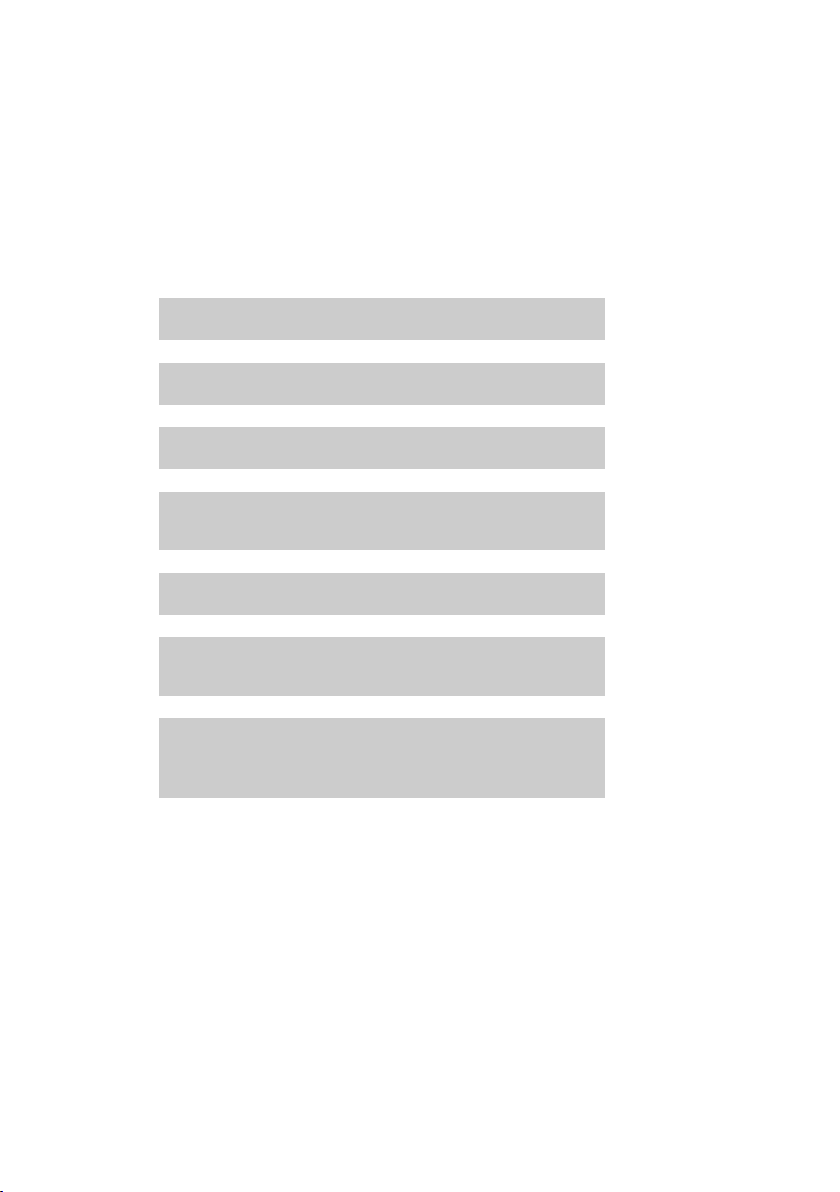
Първи стъпки
g
g
g
g
ggg
Какво е следващото нещо, което искате да направите?
След като вече успешно сте включили телефона Gigaset, вероятно ще искате да
го съобразите с личните си изисквания. Използвайте следното ръководство,
за да откриете бързо най-важните теми.
Ако не са ви познати устройствата, управлявани чрез менюта, като например
други телефони Gigaset, трябва първо да прочетете раздела „Употреба на
телефона“
Информация за ... ... има тук.
Eco Mode / Eco Mode + ¢ стр. 41
Настройване на мелодията и силата на звънене ¢ стр. 51
Настройване на силата на звука на слушалката ¢ стр. 50
¢ стр. 15.
Подготвяне на телефона за получаване на SMS
съобщения
Работа с телефона при PABX ¢ стр. 55
Регистриране на съществуващи слушалки
Gigaset към базова станция
Прехвърляне на записи от указателите на
съществуващите слушалки Gigaset към
новата(ите) слушалка(и)
Ако имате въпроси относно използването на телефона, прочетете
съветите за диагностика („Въпроси и отговори“
свържете с отдела за обслужване на клиенти („Грижа за клиентите“
¢ стр. 58) или се
¢ стр. 31
¢ стр. 42
¢ стр. 26
¢ стр. 57).
14
Page 17
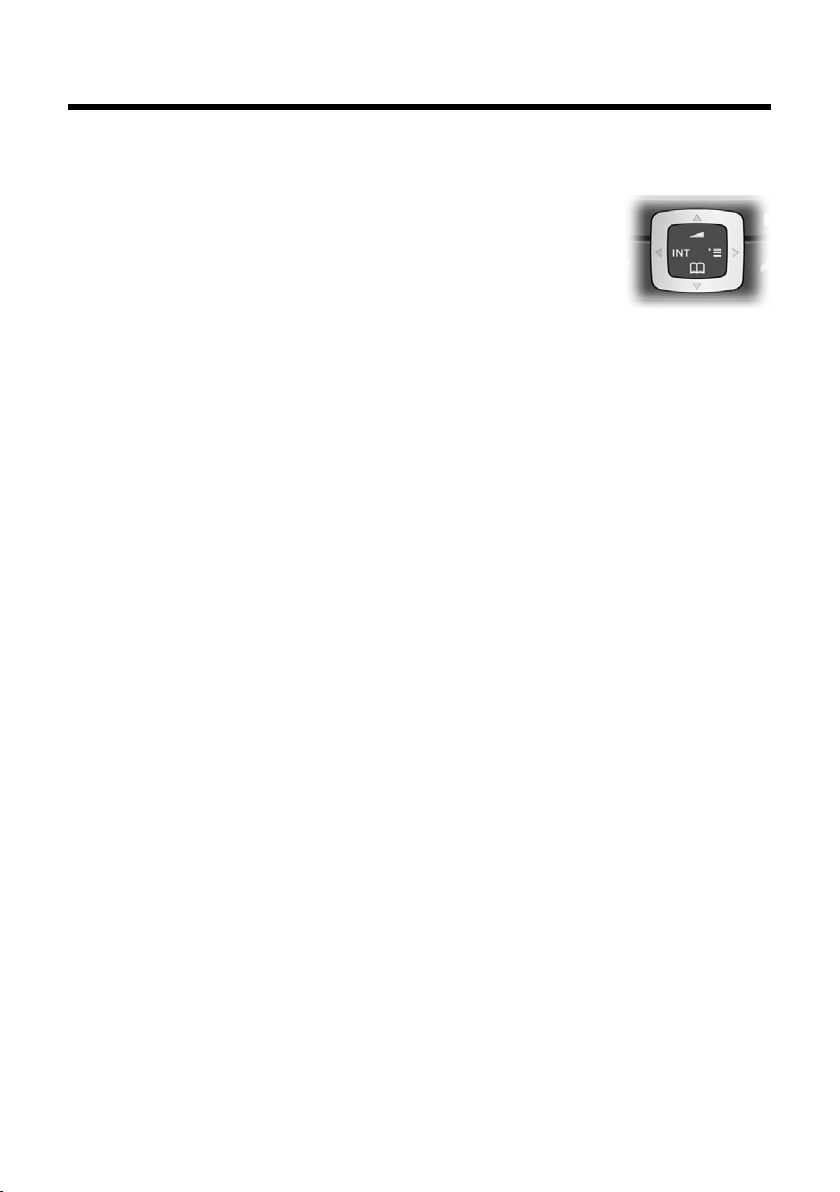
Употреба на телефона
Контролен бутон
В описанието по-долу страната на контролния бутон,
която трябва да натиснете в различните операционни
ситуации, е обозначена с черно (горе, долу, дясно, ляво),
например v за „натиснете дясната страна
на контролния бутон“.
Контролният бутон има редица различни функции:
Когато слушалката е в неактивен режим
s Отваря указателя.
v Отваря главното меню.
u Отваря списъка със слушалките.
t Извиква менюто, за да настроите силата на звука на слушалката
¢ стр. 50), мелодиите (¢ стр. 51) и уведомителните сигнали
(
¢ стр. 52).
(
В главното меню, в подменюта и списъци
t / s Придвижване нагоре/ надолу ред по ред.
v Отваря подменюто или потвърждава избора.
u Връщане едно ниво назад в менюто или отмяна.
Употреба на телефона
В полета за въвеждане
Можете да използвате контролния бутон, за да движите курсора нагоре t,
надолу s, надясно v или наляво u.
По време на външно повикване
s Отваря указателя.
u Стартира вътрешно консултационно повикване и изключва звука.
t Регулира силата на звука на високоговорителя за слушалката и при
режим на високоговорител.
15
Page 18
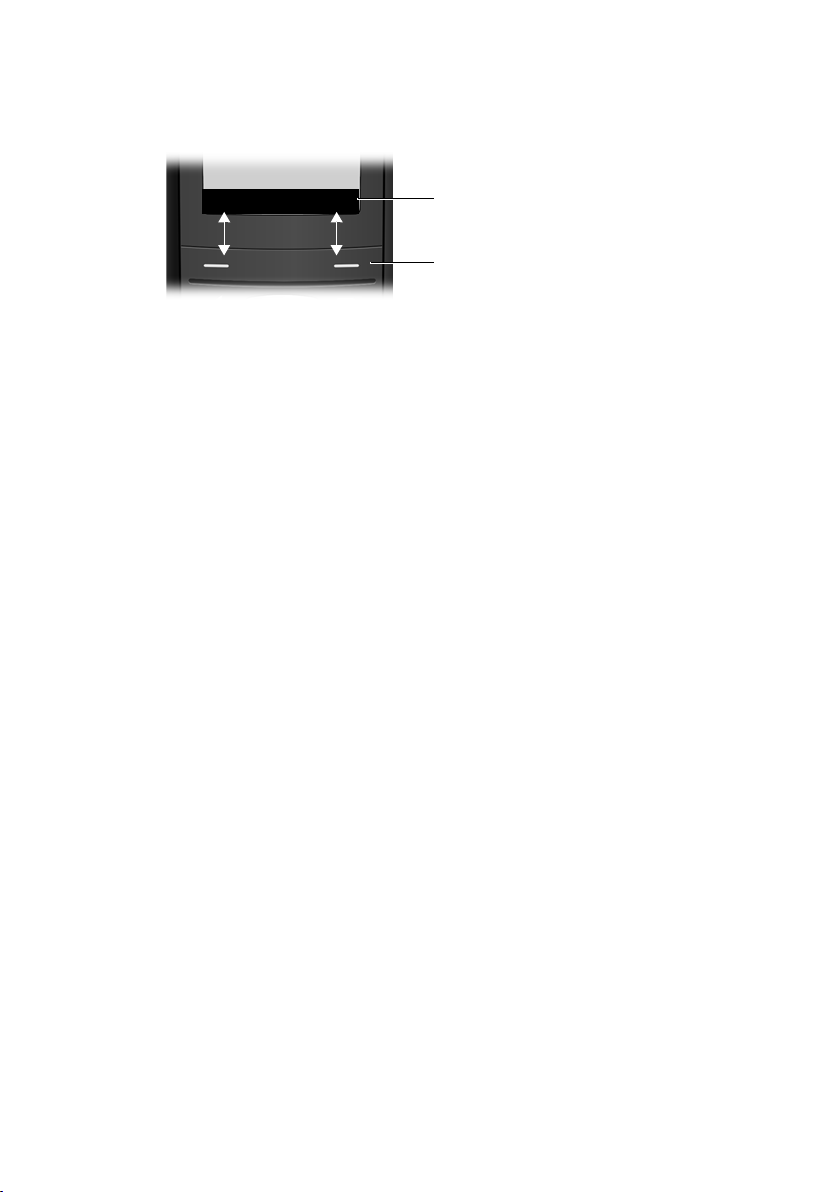
Употреба на телефона
2
1
INT SMS
Бутони на дисплея
Функцията на бутоните на дисплея се променя в зависимост от конкретната
операция. Например:
1 Текущите функции на бутоните на дисплея са показани на най-долния ред
на дисплея.
2Бутони на дисплея
Най-важните бутони на дисплея са:
§§§Options§§§ Отваря меню според контекста.
W Бутон за изтриване: изтриване на един знак при натискане.
Î Връща се едно ниво назад в менюто или отменя операция.
Ó Копира номер в указателя.
• Отваря списъка за набиране на последен номер.
Бутони на клавиатурата
c / Q / * и т.н.
Натиснете съответния бутон на слушалката.
~ Въведете цифри или букви.
Коригиране на неправилни записи
Можете да коригирате неправилни знаци в текста, придвижвайки се до
неправилния запис чрез контролния бутон. Тогава можете:
u Да натиснете X, за да изтриете знака вляво от курсора.
u Да поставите знаци при позицията на курсора.
u Да замените знак (мигащ), когато въвеждате час, дата и т.н.
Ориентация в менюто
До функциите на вашия телефон се достига чрез меню с няколко нива.
Главно меню (първо ниво на менюто)
¤ За да отворите главното меню, натиснете v, докато слушалката е в
неактивен режим.
Функциите на главното меню се показват на дисплея като списък с цветни
икони и имена.
За достъп до дадена функция, например за да отворите съответното подменю
(следващо ниво на менюто):
16
¤ Преминете до функцията с помощта на контролния бутон q. Натиснете
бутона на дисплея
§OK§.
Page 19
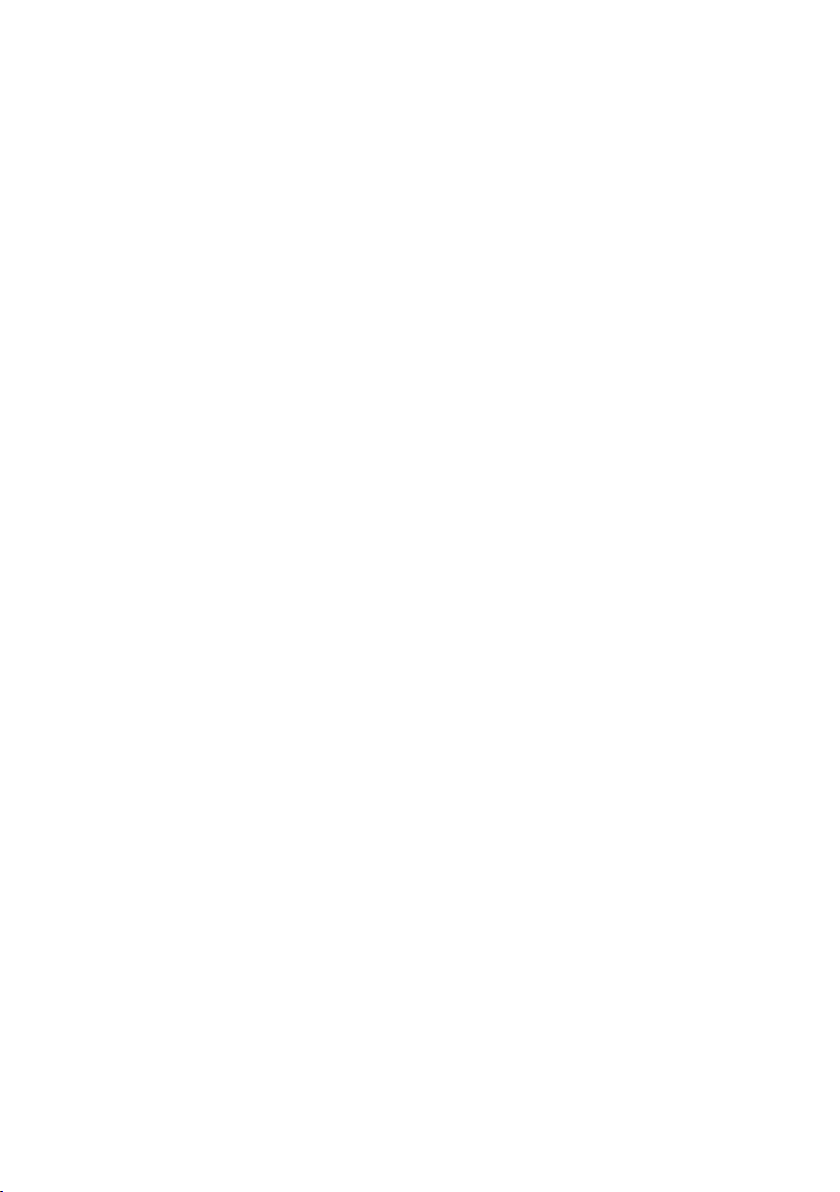
Подменюта
Функциите на подменютата се показват като списъци.
За достъп до функция:
¤ Придвижете се до функцията с контролния бутон q и натиснете §OK§.
Или:
¤ Въведете съответната комбинация от цифри (¢ стр. 19).
Натиснете веднъж кратко бутона за край на повикване a, за да се върнете
към предишното ниво на менюто или да отмените операцията.
Връщане в неактивен режим
Можете да се върнете към неактивен режим от всяка позиция в менюто по
следния начин:
¤ Натиснете и задръжте бутона за край на повикване a.
Или:
¤ Не натискайте никакъв бутон: след 2 минути дисплеят автоматично ще се
върне към неактивен режим.
Промените, които не сте потвърдили или запаметили чрез натискане на
§Yes§, §Save§, §Send§ или Save Entry §OK§, ще бъдат изгубени.
Пример за дисплея в неактивен режим е показан на стр. 13.
Активиране/ дезактивиране на слушалката
a В неактивен режим на телефона натиснете и задръжте бутона за
край на повикване (сигнал за потвърждение) и изключете
слушалката.
Натиснете и задръжте бутона за край на повикване отново, за да
включите слушалката.
Употреба на телефона
§OK§,
Активиране/ дезактивиране на заключването на клавиатурата
Заключването на клавиатурата предотвратява неволно задействане на
телефона.
# Натиснете и задръжте бутона „диез“ в неактивен режим, за да
активирате или дезактивирате заключването на клавиатурата. Ще
чуете сигнал за потвърждение.
Когато клавиатурата е заключена, на дисплея се вижда иконата
натискане на бутон се показва съобщение.
Заключването на клавиатурата се дезактивира автоматично при входящо
повикване. То отново се активира, когато разговорът приключи.
Ø, а при
17
Page 20
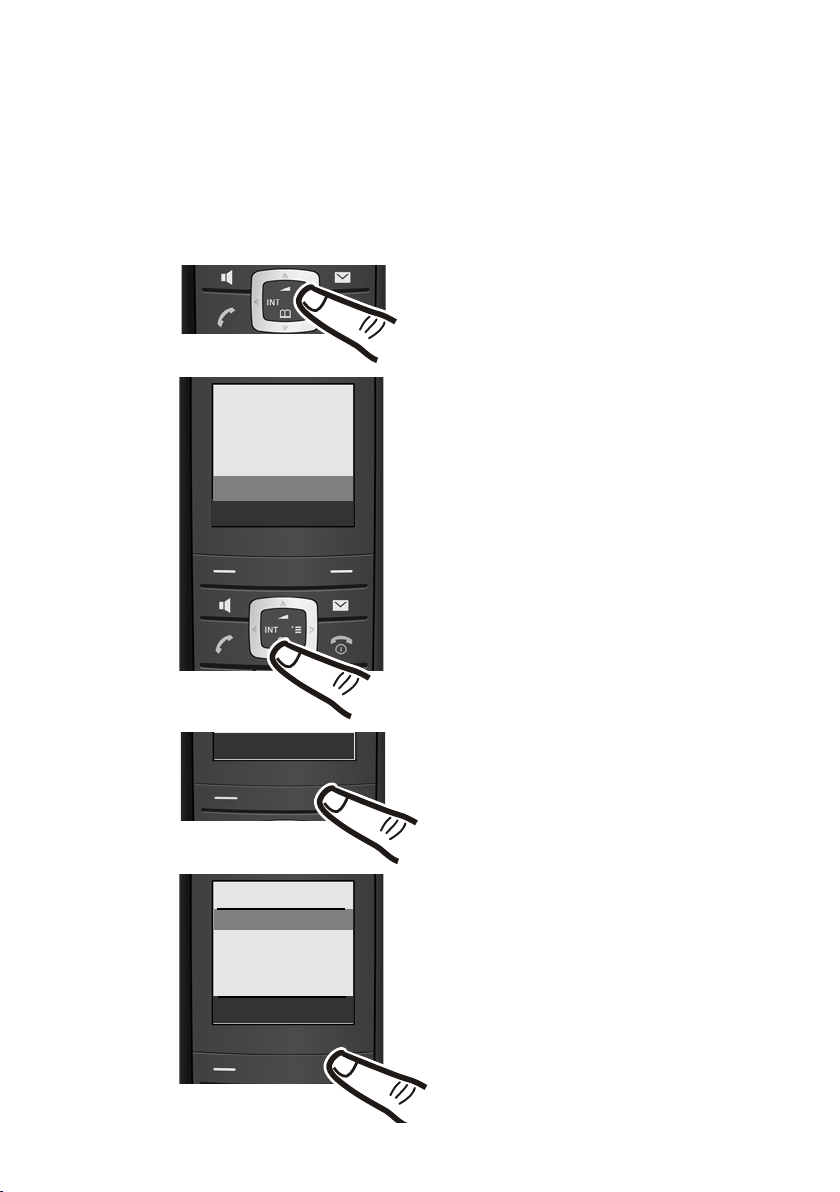
Употреба на телефона
¤ За да отворите главното меню,
натиснете дясната страна на
контролния бутон в неактивен
режим.
¤ Натискайте долната част на
контролния бутон, докато не се
маркира Ð Settings.
¤ Натиснете бутона на дисплея §OK§,
за да отворите подменюто.
î SMS
ê Sel. Services
ì Alarm Clock
í Add. Features
Ð Settings
Ý OK
Ý OK
Settings
Date/Time
Audio Settings
Display
Handset
Ý OK
Date/Time е вече маркирано.
¤ Натиснете бутона на дисплея §OK§,
за да отворите менюто с функции.
За да въведете часа и датата,
следвайте указанията, описани
на стр. 12.
Илюстрация в ръководството за потребителя
Работните стъпки са показани в съкратена форма.
Пример:
Илюстрираната последователност:
v ¢ Ð ¢ Date/Time
означава:
18
Page 21
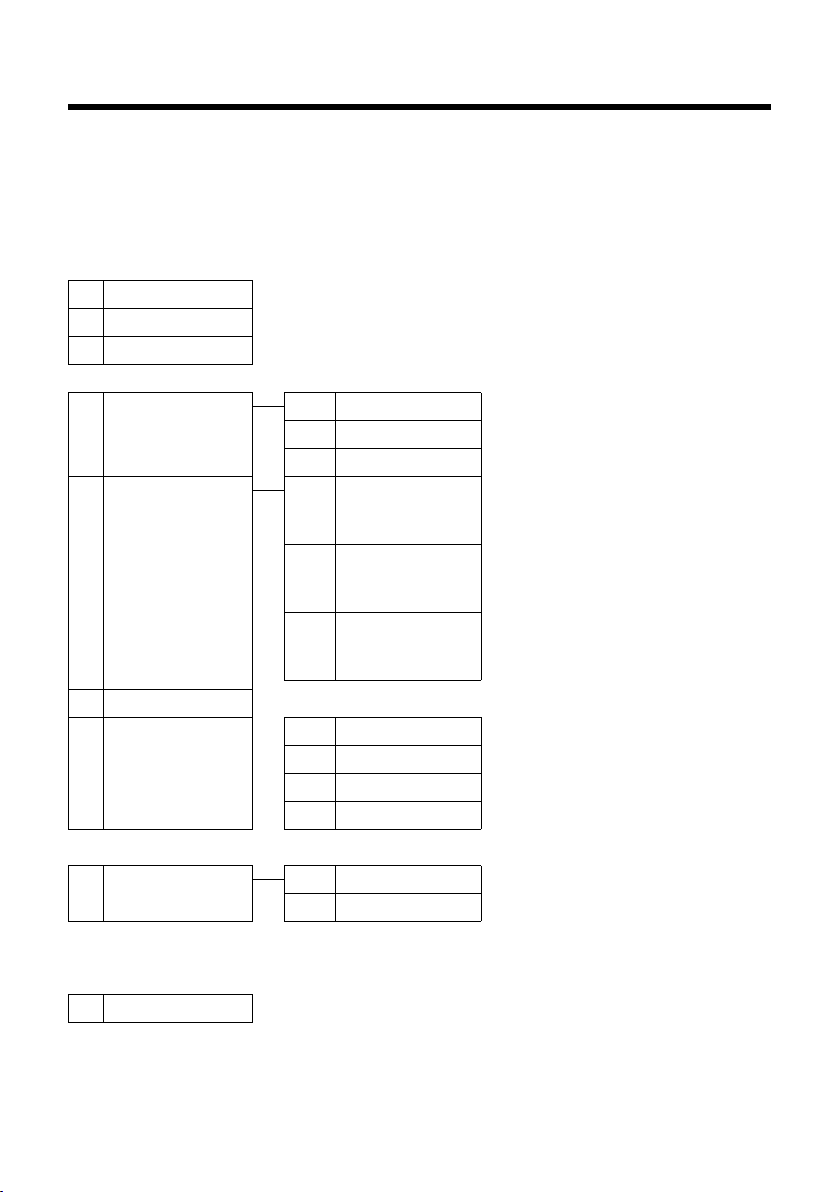
Структури на менютата
Структури на менютата
Вместо да превъртате менютата, за да откриете дадена функция, можете да я изберете побързо, като отворите менюто и въведете определена цифрова комбинация („пряк път“).
Например: v522 за „Настройване на мелодия за външни повиквания“.
Когато телефонът е в неактивен режим, натиснете v (отваряне на главното меню):
1 SMS
Активирали сте SMS пощенска кутия (обща или лична), без PIN
1-1 New SMS
1-2 Incoming 0
1-3 Outgoing 0
Активирали сте пощенска кутия за SMS съобщения с PIN или 2-3 пощенски кутии
1-1 Mailbox 1-1-1 New SMS
1-2
Mailbox 1
до
Mailbox 2
1-4
Mailbox 3
¢стр. 31
¢стр. 33
¢стр. 32
1-1-2 Incoming 0
1-1-3 Outgoing 0
1-2-1
до
1-4-1
1-2-2
до
1-4-2
1-2-3
до
1-4-3
New SMS
Incoming 0
Outgoing 0
¢стр. 31
¢стр. 33
¢стр. 32
¢стр. 31
¢стр. 33
¢стр. 32
1-5 SMS Service
1-6 Settings 1-6-1 Service Centres
2 Sel. Services
2-6 All Calls 2-6-1 Call Divert
3Alarm Clock
4 Add. Features
4-3 Room Monitor
¢стр. 37
1-6-2 SMS Mailboxes
1-6-3 Notify Number
1-6-4 Notify Type
ê
2-6-3 Call Waiting
ì ¢стр. 42
í
¢стр. 46
¢стр. 37
¢стр. 35
¢стр. 35
¢стр. 35
¢стр. 23
¢стр. 23
19
Page 22

Структури на менютата
5 Settings Ð
5-1 Date/Time
5-2 Audio Settings 5-2-1 Handset Volume
¢стр. 12
5-2-2 Ringer Settings
5-2-3 Advisory Tones
5-2-4 Silent Alert
¢стр. 50
¢стр. 51
¢стр. 52
¢стр. 52
5-3 Display 5-3-1 Screen Picture
5-3-2 Colour Scheme
5-3-3 Contrast
5-3-4 Lighting
5-4 Handset 5-4-1 Language
5-4-2 Auto Answer
5-4-3 Register H/Set
5-4-4 Reset Handset
5-5 Base 5-5-2 Music on hold
5-5-3 System PIN
5-5-4 Base Reset
5-5-5 Add. Features 5-5-5-1 Dialling Mode
5-5-6 Preselection
5-5-7 Calls List Type
¢стр. 49
¢стр. 49
¢стр. 49
¢стр. 50
¢стр. 49
¢стр. 50
¢стр. 42
¢стр. 53
¢стр. 54
¢стр. 53
¢стр. 54
5-5-5-2 Recall
5-5-5-3 Repeater
Mode
5-5-5-4 Access Code
5-5-5-5 Listening In
5-5-5-7 Eco Mode
5-5-5-8 Eco Mode +
¢стр. 30
¢стр. 28
¢стр. 55
¢стр. 55
¢стр. 54
¢стр. 55
¢стр. 45
¢стр. 41
¢стр. 41
5-6 Voice Mail 5-6-1 Set Key 1
20
¢стр. 40
Page 23
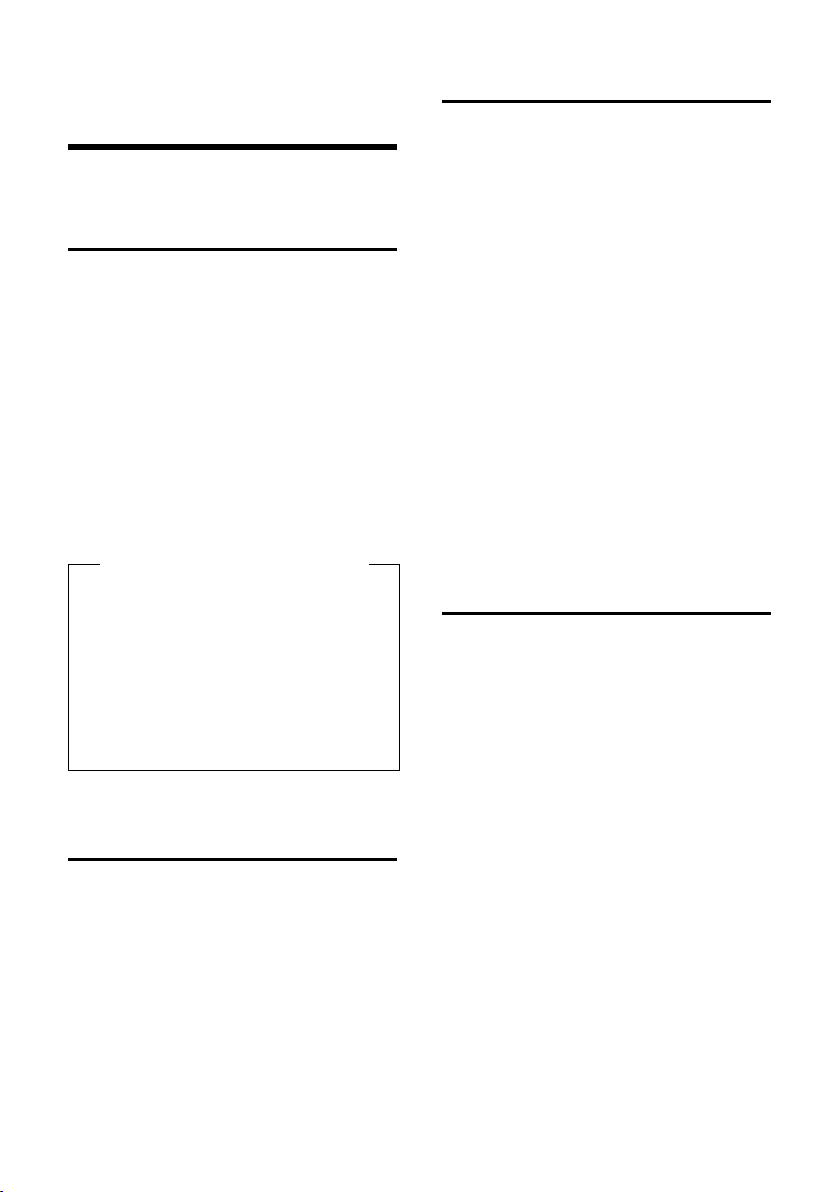
Осъществяване на повиквания
Осъществяване
на повиквания
Осъществяване на външно повикване
Външните повиквания са повиквания
чрез обществената телефонна мрежа.
~c Въведете номера и натиснете
бутона за говорене.
Или:
c~ Натиснете и задръжте бутона
за говорене c и след това
въведете номера.
Можете да отмените набирането с бутона
за край на повикване a.
По време на разговора се показва
неговата продължителност.
Моля, обърнете внимание!
Набирането чрез използване на
указателя, списъка със селекции
¢ стр. 1/ ¢ стр. 25) или списъците с
(
повиквания/ за набиране на последен
¢ стр. 28/¢ стр. 27) спестява
номер (
време за повторно въвеждане на
номерата и префиксите на
операторите („номера за избор на
оператори“).
Прекратяване на повикване
a Натиснете бутона за край на
повикване.
Отговаряне на повикване
Слушалката сигнализира за входящите
повиквания по три начина: чрез звънене,
чрез показание на дисплея и чрез мигане
на бутона на високоговорителя d.
Можете да приемете повикването чрез:
¤ Натискане на бутона за говорене c.
¤ Натискане на бутона на
високоговорителя d.
¤ Натиснете бутона на дисплея §Accept§.
Ако слушалката е в зареждащата станция
и е активирана функцията Auto Answer
¢ стр. 50), слушалката ще приеме
(
повикването автоматично, след като я
вдигнете от зареждащата станция.
За дезактивиране на звъненето натиснете
бутона на дисплея
приемете повикването, докато се показва
на екрана.
Идентификация на линията на повикващия
Когато получавате повикване от
стационарна телефонна мрежа, номерът
на повикващия се показва на екрана, ако
са изпълнени следните условия:
u Вашият оператор поддържа CLIP, CLI.
– CLI (Идентификация на линията на
повикващия): показва се номерът на
повикващия.
– CLIP (Представяне
идентификацията на линията на
повикващия): показва се номерът на
повикващия.
u Изискали сте CLIP от вашия доставчик.
u Повикващият ползва CLI при своя
доставчик.
§Silence§. Можете да
21
Page 24
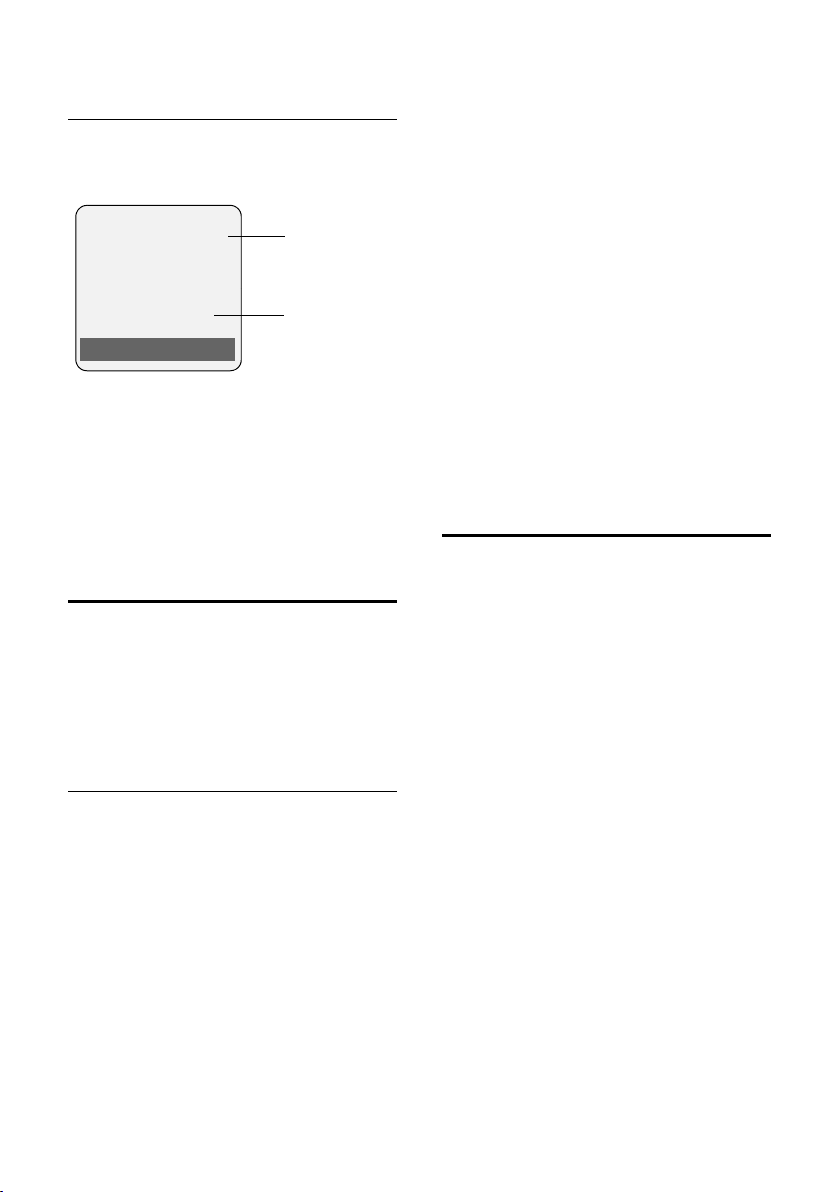
Осъществяване на повиквания
1
Å
1234567890
Accept Silence
2
Дисплей при повикване с CLIP/ CLI
Ако номерът на повикващия е запаметен
в указателя, неговото име също ще бъде
показано.
1 Икона на звъненето
2 Номер или име на повикващия
Вместо номера се показва следното:
u External, ако не е предаден номер.
u Unavailable, ако повикващият не е
изискал Идентификация на линията на
повикващия.
Високоговорител
В режим на високоговорител, вместо да
държите слушалката до ухото си, можете
да я оставите, например на масата пред
вас. Това позволява и на други участници
да се включат в повикването.
Активиране/ дезактивиране на високоговорителя
Активиране по време на набиране
~d Въведете номера и натиснете
бутона на високоговорителя.
¤ Трябва да информирате повикващия,
преди да използвате функцията на
високоговорителя, за да знае, че слуша
и някой друг.
Превключване между слушалка и
режим на високоговорителя
d Натиснете бутона на
високоговорителя.
Активирайте/ дезактивирайте
високоговорителя по време на разговор.
Ако желаете да поставите слушалката в
зареждащата станция по време на
разговор:
¤ Натиснете и задръжте бутона на
високоговорителя d, докато
поставяте слушалката в базовата
станция. Ако бутонът на
високоговорителя d не светне,
натиснете бутона отново.
За инструкции относно настройването на
силата на звука за високоговорителя
¢ стр. 50.
Заглушаване
Можете да дезактивирате микрофона
в слушалката по време на външно
повикване. Другият участник чува
музиката на изчакване.
u Натиснете лявата част на
контролния бутон, за да
изключите звука на
слушалката.
” Натиснете бутона на дисплея,
за да включите микрофона.
Можете да включвате и изключвате
музиката на изчакване (
¢ стр. 54).
22
Page 25

Осъществяване на повиквания, използвайки мрежови услуги
Осъществяване на
повиквания,
използвайки
мрежови услуги
Мрежовите услуги са функции, които
вашият оператор ви предоставя. Трябва
да изискате тези услуги от вашия
оператор.
¤ Няма възможност за
препрограмиране на мрежовите
услуги.
¤ Ако имате нужда от помощ, свържете
се с доставчика на мрежови услуги.
Изчакване на повикване по време на външно повикване
Ако функцията се активира по време на
външно повикване (т.е. разговор с
външен номер), ще чуете сигнал за
изчакващо повикване, който означава, че
друг външен абонат се опитва да се
свърже. Ако използвате CLIP, (
номерът на изчакващия абонат или
съответният запис от указателя ще бъде
показан на дисплея.
¢ стр. 21)
Пренасочване на повиквания (CD)
Когато се пренасочва едно повикване, то
се прехвърля към друга връзка.
u All Calls: Повикванията се пренасочват
веднага. На вашия телефон не се
сигнализират други повиквания.
¢ ê ¢ All Calls ¢ Call Divert
v
¤ Променете многоредовия запис:
When:
Изберете All Calls.
Call No.:
Натиснете бутона на дисплея
Въведете номера, към който искате да
се пренасочи
Или:
Натиснете s. Изберете номер от
указателя и натиснете
Status:
Активиране/ дезактивиране на
пренасочване на повиквания.
§Send§ Натиснете бутона на дисплея.
a След обръщението натиснете
бутона за край на повикване.
§Edit§.
§OK§.
Активиране/ дезактивиране на изчакващи повиквания
v ¢ ê ¢ All Calls ¢ Call Waiting
Status: Активиране/ дезактивиране.
§Send§ Натиснете бутона на дисплея.
23
Page 26

Осъществяване на повиквания, използвайки мрежови услуги
Консултационно повикване, конференция
Тези функции ви позволяват:
u Повикване до втори външен абонат
(външно повикване);
u Да говорите с двама абонати
едновременно (конференция).
Външно повикване
Можете да осъществите повикване до
втори външен абонат.
Първото повикване се задържа.
По време на външно повикване:
§Ext.Call§ Натиснете бутона на дисплея.
Предишното повикване се
задържа. Другият участник
чува обръщението.
~ Въведете телефонния номер
на втория участник.
Телефонният номер се набира. Оставате
свързани с втория участник.
Ако абонатът не отговаря, изберете
бутона на дисплея
към първия участник.
§End§, за да се върнете
Конферентно повикване
Можете да говорите и с двамата
участници едновременно.
Предварително условие: Да провеждате
разговор с външен абонат и да сте се
обадили на втори участник (външно
повикване) или да сте приели изчакващо
повикване.
§Conf.§ Натиснете бутона на дисплея.
Вие и другите двама абонати (и двамата
отбелязани с иконата g) можете да се
чувате и да си говорите едновременно.
Всеки от абонатите може да прекрати
участието си в конферентния разговор
чрез бутона за край на повикване и
затваряне на телефона.
Моля, обърнете внимание!
Можете също да изберете телефонния
номер на втория участник от указателя
¢ стр. 27) или от списъка с
(
повиквания (
¢ стр. 28).
Прекратяване на консултационно
повикване
§Options§ ¢End Active Call
Свързвате се отново с първия абонат.
24
Page 27

Използване на указателя и списъци
Използване на
указателя и списъци
Възможностите са:
u Указател
u Списък със селекции
u Списък за набиране на последен
номер
u SMS списък
u Списък с повиквания
Указателят и списъкът със селекции
се създават за вашата собствена,
индивидуална слушалка. Можете също да
изпращате списъци/ записи до други
слушалки (
Указател / Списък със селекции
Можете да запаметите общо 150 записа в
указателя и списъка със селекции (за
избор на оператор).
За бърз достъп до номер от указателя
(пряк път), можете да зададете номер
на даден бутон.
В указателя можете да запазвате номера
и съответните им имена.
¤ Докато слушалката е в неактивен
режим, отворете указателя с помощта
на бутона s.
В списъка със селекции можете да
запаметявате префиксите на операторите
(„номера за избор на оператори“).
¤ Отворете списъка със селекции в
неактивен режим с помощта на бутона
C.
¢ стр. 26).
Моля, обърнете внимание!
Запазване на номер в указателя
s ¢ New Entry
¤ Променете многоредовия запис:
Number
Въведете номера.
Name
Въведете име.
Shortcut
Изберете бутон за бърз достъп.
¤ Запазете промените.
Запаметяване на номер в списъка със селекции
C ¢ New Entry
¤ Променете многоредовия запис:
Number
Въведете номера.
Name
Въведете име.
Подреждане на записите в указателя
Записите в указателя обикновено са
подредени по азбучен ред. Интервалите и
цифрите са най-отгоре. Редът на
подреждане е следният:
1. Интервал
2. Цифри (0–9)
3. Букви (по азбучен ред)
4. Други знаци
Ако не искате даден запис да се подреди
по азбучен ред, вмъкнете интервал или
цифра пред името. Тогава съответният
запис ще се премести в началото на
указателя.
Дължина на записите
Номер: макс. 32 цифри
Име: макс. 16 знака
25
Page 28

Използване на указателя и списъци
Избиране на записи от указателя
и списъка със селекции
s / C Отворете указателя или
списъка със селекции.
Имате следните възможности:
u С помощта на s се придвижете през
записите, докато изберете желаното
име.
u Въведете първия знак от името и, ако е
необходимо, използвайте s, за да се
придвижите до записа.
Набиране от указателя / списъка със селекции
s / C ¢ s (изберете запис).
c Натиснете бутона за говорене.
Номерът се набира.
Обработка на записи от указателя/списъка със селекции
s / C ¢ s (изберете запис).
Преглед на записите
§View§ Натиснете бутона на дисплея.
Записът се показва.
Обратно с
§OK§.
VIP Entry (само указател)
Отбележете запис от указателя като
VIP (Very Important Person = много
важно лице) и му задайте специална
мелодия на звънене. Тогава ще можете
да разпознавате VIP повикванията по
мелодията на звънене.
Предварително условие:
Идентификация на линията
на повикващия (
Copy Entry
Изпращане на единичен запис
към слушалка (
Delete List
Изтриване на всички записи в
указателя/ списъка със селекции.
Copy List
Изпращане на целия списък
към слушалка (
Available Memory
Показва наличните записи в указателя
и списъка със селекции (
¢ стр. 21).
¢ стр. 26).
¢ стр. 26).
¢ стр. 25).
Използване на бутони за бърз достъп
¤ Натиснете и задръжте желания бутон
за бърз достъп (
¢ стр. 25).
Редактиране на записи
§View§ §Edit§ Натиснете бутоните на
дисплея един след друг.
¤ Извършете промените и запаметете.
Използване на други функции
§Options§ Натиснете бутона на дисплея.
С q могат да се избират следните
функции:
Display Number
За редактиране или добавяне към
запаметен номер, или за запаметяване
като нов запис, натиснете Ó ,
след като номерът бъде показан.
Edit Entry
Редактиране на избрания запис.
Delete Entry
Изтриване на избрания запис.
26
Изпращане на указателя/ списъка със селекции на друга слушалка
Предварителни условия:
u Изпращащата и получаващата
слушалка трябва да са регистрирани
към една и съща базова станция.
u Другата слушалка и базовата станция
да могат да изпращат и приемат записи
от указател.
s / C
¢ s (изберете запис)
¢ §Options§ (отворете меню) ¢Copy
Entry / Copy List
s Изберете вътрешния номер
на получаващата слушалка и
натиснете
§OK§.
Page 29

Използване на указателя и списъци
Можете да изпратите няколко отделни
записа един след друг, като отговорите с
§Yes§ на въпроса Copy next entry?.
Успешното прехвърляне се потвърждава
чрез съобщение и сигнал за
потвърждение на получаващата
слушалка.
Моля, обърнете внимание:
u Записите с идентични номера не се
заменят на получаващата слушалка.
u Прехвърлянето се отменя, ако
телефонът звънне или ако паметта на
получаващата слушалка е пълна.
Копиране на показан номер вуказателя
Можете да копирате в указателя
номерата, които се появяват в даден
списък, например списъка с
повикванията или списъка за набиране на
последен номер, чрез SMS или по време
на разговор.
Номерът се показва:
§Options§ ¢Copy to Directory
¤ Завършете въвеждането ¢ стр. 25.
Копиране на номер от указателя
Има много оперативни ситуации, в които
можете да отворите указателя, например
за копиране на номер. Няма нужда
слушалката ви да е в неактивен режим.
¤ В зависимост от конкретния случай
можете да отворите указателя с s
или Ò , или ¨ Directory.
q Изберете запис (
¢ стр. 26).
Списък за набиране на последен номер
Списъкът за набиране на последен номер
съдържа двадесетте последни набрани
номера от слушалката (макс. 32 цифри).
Ако даден номер е запаметен в указателя
или списъка със селекции, се показва
съответното име.
Ръчно набиране на последен номер
c Натиснете бутона кратко.
s Изберете запис.
c Натиснете отново бутона за
говорене. Номерът се набира.
Когато се показва име, можете да видите и
съответния телефонен номер, като
натиснете бутона на дисплея
Обработка на записи в списъка за набиране на последен номер
c Натиснете бутона кратко.
s Изберете запис.
§Options§ Отворете менюто.
С q могат да се избират следните
функции:
Display Number
(както в указателя, стр. 26)
Copy to Directory
Копиране на запис в указателя (стр. 25).
Delete Entry (както в указателя, стр. 26)
Delete List (както в указателя, стр. 26)
§View§.
27
Page 30

Използване на указателя и списъци
Messages & Calls
Calls List:(4)
Mailbox (2)
SMS: (1)
Ý OK
‰
‰
Отваряне на списъци с бутона за съобщения
Можете да използвате бутона за
съобщения f, за да отваряте следните
списъци:
u SMS списък
Ако са настроени няколко пощенски
¢ стр. 35), се показват няколко
кутии (
списъка.
u Мрежовата пощенска кутия, ако
вашият оператор поддържа тази
функция и мрежовата пощенска кутия
е конфигурирана за бърз достъп
¢ стр. 40).
(
u Списък с повиквания.
Когато в някой списък се появи ново
съобщение, прозвучава уведомителен
сигнал. Бутонът f мига (спира, щом
бутонът бъде натиснат). В неактивен
режим на дисплея е показана икона за
ново съобщение:
Икона Ново съобщение…
Ã
Á
À
Броят на новите записи се показва под
съответната икона.
Избор на списък
С натискането на бутона за съобщения
f се показват само списъците, които
съдържат съобщения (изключение:
мрежова пощенска кутия). Списъците с
нови съобщения се обозначават с
получерен шрифт:
...в мрежовата пощенска кутия
... в списъка с повиквания
... в списъка с SMS съобщения
Изберете списък с q. За отваряне
натиснете v или
Ако има записи само в един списък, не се
предлага избор на списъци и само
съответният списък ще бъде показан.
§OK§.
Списък с входящи SMS съобщения
Всички получени SMS съобщения се
запазват в списъка с входящи съобщения,
стр. 33.
Списък с повиквания
Предварително условие:
Идентификация на линията на
повикващия (CLIP, стр. 21).
В зависимост от вида на настроения
списък, списъкът с повиквания съдържа:
u Приети повиквания ( )
u Пропуснати повиквания
В зависимост от вида на настроения
списък се запаметяват всички номера на
последните 30 входящи повиквания или
само тези на пропуснатите повиквания.
Настройване на вида на списъка с повикванията
v ¢ Ð ¢ Base ¢ Calls List Type
Missed Calls / All Calls
Изберете и натиснете
(=включено).
a Натиснете и задръжте
(неактивен режим).
Записите в история на повикванията се
запазват, когато променяте вида на
списъка.
§OK§
28
Page 31

Осъществяване на икономични разговори
All Calls
Susi Sorglos
13.01.09 12:20 ‰
Louise Miller
22.01.09 11:15
Delete Options
‰
Запис в списък
Новите съобщения са най-отгоре.
Пример за записи в списъка:
u Вид списък (в заглавието).
u Състояние на записа.
Получерен шрифт: Нов запис
u Номер или име на повикващия.
Можете да добавите номера на
повикващия в указателя (
u Дата и час на повикването (ако е
настроено, стр. 12).
u Вид запис:
– Приети повиквания ( )
– Пропуснати повиквания
Натискането на бутона на дисплея
изтрива маркирания запис.
След като натиснете бутона на дисплея
§Options§, можете да изберете повече
функции с q:
Copy to Directory
Копиране на показан номер
в указателя.
Delete List
Изтриване на целия списък.
Когато излезете от списъка с
повикванията, всички записи се
настройват на състояние „стари“,
т.е. следващия път, когато отворите
съответния списък, те няма да са
с получерен шрифт.
¢ стр. 27).
§Delete§
Осъществяване на
икономични разговори
Включете се към оператор, който
предлага по-ниски цени на разговорите
(селекции). Можете да обработвате
номерата за избор на оператор.
Свързване на номера за избор на оператор с един номер
Можете да поставите кода за набиране на
оператора пред номера („свързване“).
C Отворете списъка със
селекции.
s Изберете запис (номер за
избор на оператор).
§Options§ Натиснете бутона на дисплея.
Display Number
Изберете и натиснете
~ Въведете номер или наберете
номер от указателя
¢ стр. 27).
(
c Натиснете бутона за говорене.
И двата номера се набират.
Автоматичен код на оператор (преселекция)
Можете да запазите номер за избор
на оператор (номер за преселекция),
който автоматично да се поставя пред
номерата при набиране.
В списъка „With Preselect“ посочете
кодовете за набиране или първите цифри
от кодовете за набиране, с които искате
да се използва номерът за преселекция.
В списъка „Without Presel.“ въведете
изключението към списъка „With
Preselect“.
§OK§.
29
Page 32

Осъществяване на икономични разговори
Например:
Preselect-No. 0999
With Preselect 08
Without Presel. 081
084
Всички номера, които започват с 08, ос вен
081 и 084, се набират с номера за
преселекция 0999.
Телефонен
номер
07112345678
08912345678
08412345678
Набран номер
¢ 07112345678
¢ 0999 08912345678
¢ 08412345678
Запаметяване на номера за преселекция
v ¢ Ð ¢ Base ¢ Preselection
¢ Preselect. No.
~ Въведете или променете
номера за преселекция
(номер за избор на оператор).
§Save§ Натиснете бутона на дисплея.
a Натиснете и задръжте
(неактивен режим).
Запаметяване или променяне на
записи в списъците за
преселекция
Всеки от двата списъка може да съдържа
20 записа, всеки с по 6 цифри.
Номерата може да са с префикси според
страната в списъка „спреселекция“. Това
означава, например, че всички
национални повиквания или повиквания
в мобилната мрежа автоматично ще
бъдат свързвани с номера за
преселекция, който предварително сте
запаметили.
¢ Ð ¢ Base ¢ Preselection
v
¢ With Preselect / Without Presel.
s Изберете запис.
§Edit§ Натиснете бутона на дисплея.
~ Въведете или редактирайте
първите цифри от номера.
§Save§ Натиснете бутона на дисплея.
a Натиснете и задръжте
(неактивен режим).
Временно отменяне на преселекция
c (натиснете и задръжте) ¢ §Options§
¢ Aut Preselct off
30
Постоянно дезактивиране на
преселекция
¤ Изтриване на номера за преселекция
¢ стр. 30).
(
Page 33

SMS (текстови съобщения)
SMS
(текстови съобщения)
Телефонът се доставя в готовност за
изпращане на SMS съобщения.
Предварителни условия:
u Идентификацията на линията на
повикващия да е активирана за вашата
телефонна линия.
u Вашият оператор да поддържа SMS в
стационарната телефонна мрежа
(можете да получите информация за
това от оператора).
u Да имате регистрация при оператора
за изпращане и получаване на SMS.
u За да можете да получавате SMS,
трябва да сте регистрирани за това при
вашия оператор. Това се извършва
автоматично, когато изпратите
първото си SMS съобщение.
Моля, обърнете внимание!
Ако телефонът е свързан към PABX,
прочетете стр. 38.
Писане/ изпращане на SMS
Писане на SMS
v ¢ î
Mailbox 2 Изберете пощенска кутия, ако
е необходимо, и натиснете
§OK§.
~ Въведете PIN на пощенска
кутия, ако е необходимо,
инатиснете
New SMS Изберете и натиснете §OK§.
~ Напишете SMS.
§OK§.
Моля, обърнете внимание!
u Инструкции за въвеждане на текст
можете да откриете на стр. 63.
u Един SMS може да съдържа до 612
знака.
Ако има повече от 160 знака, SMS
съобщението се изпраща като
свързано (до 4 съобщения с по
153 знака всяко).
Изпращане на SMS
c Натиснете бутона за говорене.
Или:
§Options§ Натиснете бутона на дисплея.
Send Изберете и натиснете §OK§.
SMS Изберете и натиснете §OK§.
~ / s / C
Изберете номер с
междуселищен код (дори ако
се намирате в същото
населено място) от указателя
или списъка със селекции или
въведете номер директно. За
изпращане на SMS към SMS
пощенска кутия: поставете
идентификацията на
пощенската кутия в края
на номера.
§Send§ Натиснете бутона на дисплея.
SMS съобщението е
изпратено.
Моля, обърнете внимание!
Ако бъдете прекъснати от външно
повикване, докато пишете SMS, текстът
автоматично се запаметява в списъка с
чернови на съобщения.
31
Page 34

SMS (текстови съобщения)
1234567890
15.01.09 09:45
Списък с чернови на съобщения
В списъка с чернови на съобщения
можете да запазите даден SMS, който да
редактирате и изпратите по-късно.
Запазване на SMS в списъка с
чернови на съобщения
¤ Писане на SMS (¢ стр. 31).
§Options§ Натиснете бутона на дисплея.
Save Entry Изберете и натиснете §OK§.
Отваряне на списъка с чернови на
съобщения
v ¢ î ¢ или
PIN на пощенска кутия)
Показва се първият запис от списъка,
например
~
(пощенска кутия,
¢ Outgoing
Четене или изтриване на SMS
съобщения
¤ Отворете списъка с чернови на
съобщения и след това:
q Изберете SMS.
§Read§ Натиснете бутона на дисплея.
Записът ще се покаже.
Придвижете се ред по ред,
използвайки q.
Или изтрийте SMS съобщението с
§Options§ ¢Delete Entry ¢§OK§.
Писане/ промяна на SMS
¤ Четете SMS в списъка с чернови на
съобщения.
§Options§ Отворете менюто.
Имате следните възможности:
New SMS
Напишете нов SMS и след това го
изпратете (
Edit
Редактирайте текста на запазения SMS
и след това го изпратете (
Character Set
Текстът се показва с избраните знаци.
¢ стр. 31) или запазете.
¢ стр. 31).
Изтриване на списък с чернови на
съобщения
¤ Отворете списъка с чернови на
съобщения и след това:
§Options§ Отворете менюто.
Delete all Изберете, натиснете
потвърдете с
изтрива.
a Натиснете и задръжте
(неактивен режим).
Изпращане на SMS съобщения до електронен адрес
Ако вашият оператор поддържа услугата
SMS до електронна поща, ще можете да
изпращате SMS съобщения и към
електронни адреси.
Електронните адреси трябва да са
написани в началото на текста. Трябва да
изпратите SMS до услугата за изпращане
на електронна поща на вашия SMS център
за изпращане.
¢ î ¢ (пощенска кутия, PIN на
v
пощенска кутия)
~ Въведете адреса на
~ Въведете текста на SMS.
§Options§ Натиснете бутона на дисплея.
Send Изберете и натиснете §OK§.
E-mail Изберете и натиснете §OK§. Ако
§Send Натиснете бутона на дисплея.
¢ New SMS
електронна поща.
Приключете записа с
интервал или двоеточие
(в зависимост от оператора).
номерът на услугата за
изпращане на електронна
поща не е въведен (
въведете номера на услугата
за електронна поща.
§OK§ и
§Yes§. Списъкът се
¢ стр. 37),
32
Page 35

SMS (текстови съобщения)
SMS: (2)
1
2
1234567890
15.01.09 09:45
Изпращане на SMS съобщения
като факс
Можете да изпращате SMS и до факс
апарат.
Предварително условие: Вашият
оператор да поддържа тази функция.
¤ Писане на SMS (¢ стр. 31).
§Options§ Натиснете бутона на дисплея.
Send Изберете и натиснете §OK§.
Fax Изберете и натиснете §OK§.
s / ~ Изберете номер от указателя
или го въведете директно.
Въведете номера с
междуселищния код (дори ако
се намирате в същото
населено място).
§Send Натиснете бутона на дисплея.
Получаване на SMS
Всички получени SMS съобщения се
запазват в списъка с входящи съобщения.
Свързаните SMS съобщения се показват
като едно съобщение. Ако то е твърде
дълго или не е предадено напълно, ще
бъде разделено на отделни съобщения.
Тъй като SMS съобщението остава в
списъка дори след като е прочетено,
трябва редовно да изтривате SMS
съобщенията от списъка.
На дисплея ще се появи уведомление,
когато SMS паметта се напълни.
Списък с входящи съобщения
Списъкът с входящи съобщения съдържа:
u Всички получени SMS съобщения,
започвайки от най-скорошното.
u SMS съобщения, които не са могли да
бъдат изпратени поради грешка.
Новите SMS съобщения се сигнализират
на всички слушалки Gigaset E49H чрез
икона À на дисплея, мигащ бутон на
съобщенията f и уведомителен сигнал.
Отваряне на списъка с входящи
съобщения с бутон
f Натиснете.
Списъкът с входящите съобщения се
обозначава с името на пощенската кутия
и броя на записите (пример):
1 Получерен шрифт: брой нови записи.
Обикновен шрифт: брой прочетени записи.
2 Име на пощенската кутия, тук:
обща пощенска кутия.
Ако е необходимо, изберете пощенска
кутия и отворете списъка, като изберете
§OK§ (ако е необходимо, въведете PIN кода
на пощенската кутия и потвърдете с
натискане на
Номерът и датата на полученото
съобщение се показват в списъка
със записи.
§OK§).
f
За всеки входящ SMS се сигнализира с
отделно звънене (мелодия на звънене
като при външни повиквания). Ако
приемете такова „повикване“, докато
пишете SMS, текстът ще бъде изгубен.
За да избегнете такова позвъняване,
изключете първата мелодия на
звънене за външни повиквания
¢ стр. 38).
(
Моля, обърнете внимание!
Отваряне на списъка с входящи
съобщения чрез SMS менюто
v ¢ î ¢ или Изберете пощенска
кутия, въведете PIN на пощенска кутия
¢ Incoming
33
Page 36

SMS (текстови съобщения)
Изтриване на списъка с входящи
съобщения
Всички нови и стари SMS съобщения в
списъка биват изтрити.
¤ Отворете списъка с входящи
съобщения.
§Options§ Отворете менюто.
¤ За продължение вж. „Изтриване на
списък с чернови на съобщения“ на
стр. 32.
Четене или изтриване на SMS съобщения
¤ Отворете списъка с входящи
съобщения и след това:
q Изберете SMS.
§Read§ Натиснете бутона на дисплея.
Записът ще се покаже.
Придвижете се ред по ред,
използвайки q.
Или изтрийте SMS съобщението с
§Options§ ¢Delete Entry ¢§OK§.
След като прочетете един нов SMS,
той придобива състояние „Стар“
(т.е. повече не се показва с
получерен шрифт).
Промяна на набора от знаци
¤ Четене на SMS
§Options§ Натиснете бутона на дисплея.
Character Set
Текстът се показва с избраните знаци.
Отговаряне или препращане
на текстови съобщения
¤ Четене на SMS
§Options§ Натиснете бутона на дисплея.
Имате следните възможности:
Reply
Напишете и изпратете направо
SMS отговор (
Edit
Редактирайте текста на SMS и след това
го изпратете (
Forward
Препратете SMS съобщението на друг
номер (
¢ стр. 31).
¢ стр. 31).
¢ стр. 31).
Копиране на номера в указателя
Добавяне на номера на подателя
¤ Отворете списъка с входящи
съобщения и изберете запис
¢ стр. 33).
(
§Options§ ¢Copy to Directory
¤ Завършете въвеждането ¢ стр. 27.
Моля, обърнете внимание!
Към указателя е добавен
идентификатор на пощенската кутия.
Копиране/ набиране на номера от
текст на SMS
¤ Прочетете SMS съобщението и се
придвижете до телефонния номер.
Цифрите се маркират.
Ó Натиснете бутона на дисплея.
Завършете въвеждането
Или:
c Натиснете отново бутона за
говорене, за да наберете
номера.
Ако искате да използвате номера, за да
изпратите SMS:
¢ стр. 27.
¤ Запаметете номера с междуселищния
код (код за набиране) в указателя.
34
Page 37

SMS (текстови съобщения)
Известяване чрез SMS
Можете да бъдете известявани за
пропуснати повиквания чрез SMS.
Предварително условие: За пропуснати
повиквания трябва да се предава
номерът на линията на повикващия (CLI).
Известието се изпраща до вашия мобилен
телефон или друг телефон с SMS функция.
Вие само трябва да запазите телефонния
номер, към който искате да се изпраща
известието (номер за известяване), и да
зададете вида на известието.
Запазване на номер за известяване
v ¢ î ¢ Settings ¢ Notify Number
~ Въведете номера, на който
трябва да се изпрати SMS
съобщението.
§Save§ Натиснете бутона на дисплея.
Моля, обърнете внимание!
Не въвеждайте собствения си
стационарен номер за известяване на
пропуснати повиквания. Това може да
доведе до таксувано безкрайно
пренасочване.
Настройване на вида известяване
v ¢ î ¢ Settings ¢ Notify Type
¤ Променете многоредовия запис, ако е
необходимо:
Missed Calls
Изберете On, ако искате SMS
известяване.
¤ Запазете промените.
SMS пощенски кутии
Общата пощенска кутия е настроена по
подразбиране. Всеки може да влиза в тази
пощенска кутия и тя не може да бъде
защитена чрез PIN. Можете допълнително
да настроите и три лични пощенски
кутии и да ги защитите с PIN. Всяка
пощенска кутия се идентифицира с име и
„Идентификация на пощенска кутия“
(нещо като вътрешен номер).
Моля, обърнете внимание:
u Ако работите с няколко устройства
(базови станции) с SMS функции на
една телефонна линия, тогава всяка
идентификация на пощенска кутия
може да се появява само веднъж.
В този случай трябва да промените и
предварително настроената
идентификация на общата пощенска
кутия („0“).
u Можете да използвате лични пощенски
кутии, само ако вашият оператор
поддържа тази функция. Ще разберете
дали това е така, като добавите звезда
(*) към номера на (предварително
настроен) SMS център.
u Ако сте забравили PIN на пощенската
си кутия, можете да го върнете към
настройката по подразбиране, като
възстановите фабричните настройки
на базовата станция. Това ще изтрие
всички SMS съобщения от всички
пощенски кутии.
35
Page 38

SMS (текстови съобщения)
‰
Настройване и промяна на лична
пощенска кутия
Настройване на лична пощенска
кутия
v ¢ î ¢ Settings ¢ SMS Mailboxes
s Изберете пощенска кутия,
напр. Mailbox 2,
инатиснете
§OK§.
¤ Променете многоредовия запис:
On/Off
Активирайте или дезактивирайте
пощенската кутия.
ID
Изберете идентификация на пощенска
кутия (0–9). Можете да избирате само
наличните номера.
Protection
Активирайте/ дезактивирайте PIN
защита.
PIN
Въведете 4-цифрен PIN, ако е
необходимо.
¤ Запазете промените.
Активните пощенски кутии са маркирани
с в списъка на пощенската кутия. Те се
показват в списъка със SMS съобщения и
могат, ако е необходимо, да бъдат
показани чрез натискане на бутона на
съобщенията f.
Дезактивиране на пощенска кутия
¤ Настройте On/Off на Off. Потвърдете
съобщението с
Всички SMS съобщения, запазени в тази
пощенска кутия, ще бъдат изтрити.
§Yes§, ако е необходимо.
Промяна на името на пощенска
кутия
v ¢ î ¢ Settings ¢ SMS Mailboxes
¢ s (Изберете пощенска кутия)
§Edit§ Натиснете бутона на дисплея.
~ Въведете ново име.
§Save§ Натиснете бутона на дисплея.
a Натиснете и задръжте
(неактивен режим).
Промяна на PIN и идентификация на
пощенска кутия
v ¢ î ¢ Settings ¢ SMS Mailboxes
¢ s (Изберете пощенска кутия)
~ Въведете PIN на пощенска
кутия, ако е необходимо,
инатиснете §OK§.
¤ Настройте ID, Protection и PIN
¢ стр. 36).
(
Изпращане на SMS към лична пощенска кутия
За да изпрати SMS към лична пощенска
кутия, подателят трябва да знае вашата
идентификация и да я въведе след
номера.
¤ Можете да изпратите SMS на вашия
SMS контакт чрез личната си пощенска
кутия.
SMS контактът ще получи вашия SMS
номер с текущата идентификация и може
да го запамети в своя указател. Ако тази
идентификация е невалидна, SMS няма да
бъде доставен.
Дезактивиране на PIN защита
¤ Настройте Protection на Off.
PIN на пощенската кутия се връща към
фабричната настройка „0000“.
36
Page 39

SMS (текстови съобщения)
Настройване на SMS центрове
SMS съобщенията се обменят между SMS
центрове, които се поддържат от
операторите. В телефона си трябва да
въведете SMS центъра, чрез който искате
да изпращате и получавате SMS
съобщения. Можете да получавате SMS
съобщения от всеки SMS център, който е
въведен, ако сте регистрирани към вашия
оператор.
Вашите SMS съобщения се изпращат чрез
Service Centr., който е въведен като
активен сервизен център за изпращане.
Можете обаче да активирате всеки друг
SMS център като активен сервизен
център за изпращане, за да изпратите
дадено съобщение (
Ако не е въведен сервизен център
за SMS, SMS менюто съдържа единствено
запис Settings. Въведете сервизен център
за SMS (
¢ стр. 37).
¢ стр. 37).
Въвеждане/ промяна на SMS центрове
¤ Трябва да разберете какви услуги
и специални функции предлага вашият
оператор, преди да направите ново
приложение и/ или преди да изтриете
предварително конфигурираните
номера за повикване.
¢ î ¢ Settings ¢ Service Centres
v
s Изберете SMS център (напр.
Service Centr. 1) и натиснете
§OK§.
¤ Променете многоредовия запис:
Active Send
Изберете Yes , ако SMS съобщенията ще
се изпращат чрез SMS центъра. За SMS
центрове 2 до 4 настройката се
прилага само за следващия SMS.
SMS
Натиснете бутона на дисплея
Въведете номера на SMS услуга и
поставете звезда, ако операторът
поддържа лични пощенски кутии.
§Edit§.
E-mail
Натиснете бутона на дисплея
Въведете номера на услугата за
изпращане на електронна поща.
§Save§ Натиснете бутона на дисплея.
§Edit§.
Моля, обърнете внимание!
Попитайте вашия оператор за
подробности относно начина за
въвеждане на сервизни номера, ако
искате да използвате лична пощенска
кутия (предварително условие: вашият
оператор да поддържа тази функция).
Изпращане на SMS чрез друг SMS център
¤ Активирайте SMS центъра (2 до 4) като
активен сервизен център за
изпращане.
¤ Изпратете SMS.
Тази настройка се прилага само към
следващия изпращан SMS. След това
настройката се връща на Service Centr. 1.
SMS услуги
Можете да получавате от вашия оператор
информация по SMS (например прогноза
за времето или номера на лотарията).
Могат да се запазят най-много 10 SMS
услуги. Информация за предлаганите SMS
услуги и тяхната цена може да получите от
вашия оператор.
Настройване/ поръчване на SMS
услуга
Поръчване на SMS услуга
v ¢ î ¢ SMS Service
s Изберете SMS услуга.
§Send Натиснете бутона на дисплея.
Настройване на SMS услуга
¤ Изберете празен запис, изтрийте
преди това, ако е необходимо.
След това:
§Edit§ Натиснете бутона на дисплея.
37
Page 40

SMS (текстови съобщения)
~ Ако е необходимо, въведете
код, наименование или номер
на дестинация.
§Save§ Натиснете бутона на дисплея.
Редактиране на запис на SMS услуга
¤ Изберете информационната услуга
(виж горе). След това:
§Options§ Отворете менюто.
Edit Entry Изберете и натиснете §OK§.
~ Ако е необходимо, променете
кода, наименованието или
номера на дестинация.
§Save§ Натиснете бутона на дисплея.
Изтриване на SMS услуга
¤ Изберете информационната услуга
(виж горе). След това:
§Options§ Отворете менюто.
Delete EntryИзберете и натиснете §OK§.
SMS на PABX
u Можете да получавате SMS само когато
Идентификацията на линията на
повикващия се препраща към номер
на PABX (CLIP). Проверката за CLIP на
телефонния номер на SMS центъра се
извършва от устройството Gigaset.
u В зависимост от вашата PABX е
възможно да се наложи да добавите
код за достъп (външен префикс на
линия) пред номера на SMS центъра.
Ако се колебаете, тествайте PABX,
например като изпратите SMS до
вашия собствен номер: веднъж с и
веднъж без код за достъп.
u Когато изпращате SMS съобщения,
номерът на подател може да бъде
изпратен без вашия вътрешен номер. В
този случай получателят не може да ви
отговори директно.
Изпращането и получаването на SMS
съобщения по ISDN PABX е възможно
единствено чрез MSN номер, зададен на
вашата базова станция.
Активиране/ дезактивиране на заглушаване на първото позвъняване
v Отворете менюто.
55O O
Натиснете бутоните.
§OK§ Включете сигнализирането за
Q
първото звънене.
Или:
§OK§ Изключете сигнализирането
за първото звънене.
Активиране/ дезактивиране на SMS функцията
Ако дезактивирате SMS функцията, няма
да можете да изпращате или получавате
никакви SMS съобщения на телефона.
Настройките, които сте направили за
изпращане и получаване на SMS
съобщения (например номера на SMS
центрове), и записите в списъците на
входящи съобщения и чернови на
съобщения се запазват дори след
дезактивиране.
v Отворете менюто.
55O2L
Въведете цифрите.
§OK§ Дезактивирайте SMS
Q
функцията.
Или:
§OK§ Активирайте SMS функцията
(настройка по подразбиране).
38
Page 41

SMS (текстови съобщения)
Справяне с проблеми за SMS
Кодове на грешки при изпращане
E0 Идентификацията на линията на
повикващия е постоянно блокирана (CLIR)
или Идентификацията на линията на
повикващия не е активирана.
FE Появила се е грешка при предаване на
SMS.
FD Връзката с SMS центъра е прекъсната; вж.
самопомощ.
Самопомощ при грешки
Таблицата по-долу съдържа случаи на
грешки и възможни причини, като
предлага и варианти за справяне с
проблема.
SMS функцията не е достъпна.
Паметта е пълна или SMS функцията на
базовата станция се използва от друга
слушалка.
¥ Изтрийте SMS съобщенията, които вече
не ви трябват, или изпратете SMS покъсно.
Не можете да изпращате съобщения.
1. Не сте изискали CLIP услуга (Представяне
идентификацията на линията на
повикващия).
¥ Обърнете се към оператора за
активиране на тази услуга.
2. Предаването на SMS е прекъснато (напр. от
повикване).
¥ Изпратете SMS отново.
3. Функцията не се поддържа от оператора.
4. Няма номер или е въведен невалиден
номер за SMS центъра, настроен като
активен център за изпращане.
¥ Въведете номера (¢ стр. 37).
Получавате непълен SMS.
1. Паметта на телефона е пълна.
¥ Изтрийте стари SMS съобщения
¢стр. 34).
(
2. Операторът още не е изпратил останалата
част от SMS.
Спрели сте да получавате SMS съобщения.
1. Променили сте идентификацията на
пощенската си кутия.
¥ Уведомете своите SMS контакти за
новата идентификация или отменете
промяната (
2. Не сте активирали пощенската си кутия.
¢стр. 36).
¥ Активирайте пощенската си кутия
¢стр. 36).
(
3. Пренасочването на повиквания се
активира с All Calls или пренасочването на
повиквания за All Calls се активира за
мрежовата пощенска кутия.
¥ Променете пренасочването на
повиквания.
SMS съобщението се възпроизвежда.
1. Услугата за „показване номера на
повикващия“ не е активирана.
¥ Обърнете се към оператора да активира
тази функция (за това се заплаща).
2. Мобилният ви оператор и доставчикът на
SMS за вашата стационарна телефонна
мрежа не са се споразумели за
сътрудничество.
¥ Получете информация от доставчика на
SMS за вашата стационарна телефонна
мрежа.
3. За вашето крайно устройство е отбелязано
при SMS доставчика, че няма SMS функция
за стационарна телефонна мрежа, т.е. вие
вече не сте регистрирани към доставчика.
¥ Регистрирайте (отново) устройството за
получаване на SMS съобщения.
Съобщения се получават само през деня.
Крайното устройство е отбелязано в базата
данни на доставчика на SMS като
неподдържащо SMS функционалност за
стационарна телефонна мрежа, т.е. вие не
сте регистрирани към доставчика.
¥ Информирайте се от доставчика на SMS
за вашата стационарна телефонна
мрежа.
¥ Регистрирайте (отново) устройството за
получаване на SMS съобщения.
39
Page 42

Използване на мрежовата пощенска кутия
‰
Използване на
мрежовата пощенска
кутия
Мрежовата пощенска кутия е
телефонният секретар на вашия оператор
в рамките на мрежата. Не можете да
използвате мрежова пощенска кутия,
освен ако не сте я изискали от оператора.
Настройване на мрежовата пощенска кутия за бърз достъп
Бързият достъп ви позволява директно да
набирате мрежовата пощенска кутия.
Бързият достъп за мрежовата пощенска
кутия е настроен по подразбиране.
Трябва само да въведете номера на
мрежовата пощенска кутия.
Настройване на мрежовата
пощенска кутия за бърз достъп и
въвеждане на номер на мрежова
пощенска кутия
v ¢ Ð ¢ Voice Mail ¢ Set Key 1
Network Mailb.
Изберете и натиснете
(=включено).
~ Въведете номера за
мрежовата пощенска кутия.
§Save§ Натиснете бутона на дисплея.
a Натиснете и задръжте
(неактивен режим).
Настройките за бърз достъп се прилагат
за всички слушалки Gigaset E49H.
§OK§
Повикване до мрежовата пощенска
кутия
Натиснете и задръжте.
Свързвате се директно с
мрежовата пощенска кутия.
d Натиснете бутона на
високоговорителя d, ако е
необходимо. Ще чуете
обръщението на мрежовата
пощенска кутия.
Прослушване на съобщение от мрежовата пощенска кутия
Когато бъде записано съобщение,
получавате повикване от мрежовата
пощенска кутия. Ако сте изискали
Идентификация на линията на
повикващия, номерът на мрежовата
пощенска кутия ще бъде показан. Ако
приемете повикването, новите
съобщения се възпроизвеждат. Ако не
приемете повикването, номерът на
мрежовата пощенска кутия се запаметява
в списъка на пропуснатите повиквания и
бутонът на съобщенията мига (
¢ стр. 28).
40
Page 43

ECO DECT
‰
ECO DECT
С Gigaset E490 вие помагате за опазването
на околната среда.
Намалена консумация на енергия
Телефонът има енергоспестяващ адаптор
и използва по-малко енергия.
Редуцирано излъчване
Излъчването на вашия телефон намалява
автоматично:
Колкото по-близо е слушалката до
базовата станция, толкова по-слабо е
излъчването.
Можете да намалите излъчването от
слушалката и базата още повече, като
използвате Eco Mode:
u Eco Mode
Намалява излъчването от базата и
слушалката с 80% – незвисимо дали
провеждате повикване или не. Eco
Mode намалява обхвата на базата с
около 50%. Използването на Eco Mode
винаги има смисъл, когато е
достатъчен и малък обхват.
Изключване на излъчването
u Eco Mode +
Когато активирате Eco Mode +,
излъчването (DECT предавателна
мощност) от базата и слушалката се
изключва в неактивен режим. Това е
важно също така, когато се използват
множество слушалки, при условие че
поддържат Eco Mode +.
Eco Mode / Eco Mode + могат да се
активират/дезактивират независимо
един от друг и също така да работят с
няколко слушалки.
Активиране/ дезактивиране на
Eco Mode / Eco Mode + :
v ¢ Ð ¢ Base ¢ Add. Features
¢ Eco Mode / Eco Mode +
§OK§ Натиснете бутона на дисплея
( = активиран).
Показване на състоянието
Икона на дисплея
Сила на сигнала:
ÐiÑÒ
| (мига)
½ Eco Mode
¼ Eco Mode +
– добър до слаб
– няма сигнал
дезактивиран
активиран
(показва се вместо
иконата за силата
на сигнала при
неактивен режим)
Моля, обърнете внимание!
u Когато използвате Eco Mode +,
можете да осигурите достатъчен
обхват на базата, като натиснете и
задържите бутона за говорене c,
Ще чуете мелодията на звънене, ако
базата е в обхват.
u Когато е активиран Eco Mode +:
– Осъществяването на разговор се
забавя с около 2 секунди.
– Времето в режим на готовност на
слушалката се намалява с около
50%.
u Регистрирането на слушалки, които
не поддържат Eco Mode +, ще
доведе до дезактивиране на
режима в базата и всички останали
слушалки.
u Активирането на Eco Mode
намалява обхвата на базата.
u Eco Mode / Eco Mode + и
ретранслаторните устройства
¢ стр. 54) се изключват взаимно,
(
т.е. ако използвате ретранслатор, не
можете да използвате Eco Mode или
Eco Mode +.
41
Page 44

Настройване на будилника
Настройване
на будилника
Предварително условие: Датата и часът
да са предварително настроени
¢ стр. 12).
(
Активиране/ дезактивиране на будилника и настройване на часа за събуждане
v ¢ ì
¤ Променете многоредовия запис:
Activation
Изберете On или Off.
Time
Въведете времето за събуждане
в 4-цифрен формат.
Melody:
Изберете мелодията.
Volume:
Настройте силата на звука (1–6).
¤ Запазете промените.
Ще видите иконата ì.
Повикването за събуждане с избраната
мелодия на звънене (
се сигнализира на слушалката.
Повикването за събуждане прозвучава за
60 секунди. На дисплея се показва ì. Ако
не бъде натиснат бутон, повикването за
събуждане се повтаря два пъти на
петминутни интервали и след това се
изключва.
По време на разговор повикването за
събуждане се обозначава само с кратък
сигнал.
Дезактивиране на повикването за събуждане/ повтаряне след пауза (режим на бездействие)
Предварително условие:
Прозвучава повикване за събуждане.
§OFF§ Натиснете бутона на дисплея.
Повикването за събуждане се
дезактивира.
¢ стр. 51)
или
§Snooze§ Натиснете бутона на дисплея
или произволен бутон.
Повикването за събуждане се
дезактивира и след това се
повтаря след 5 минути. След
второто повторение
повикването за събуждане се
дезактивира напълно.
Използване на няколко слушалки
Регистриране на слушалки
Можете да регистрирате до шест
слушалки към вашата базова станция.
Ръчна регистрация на Gigaset E49H към Gigaset E490
Трябва да активирате ръчна регистрация
на слушалката както на самата слушалка
(1), така и на базовата (2) станция.
След като бъде регистрирана, слушалката
се връща в неактивен режим. Вътрешният
номер на слушалката се появява на
дисплея, например INT 1. Ако това не
стане, повторете процедурата.
1) На слушалката
v ¢ Ð ¢ Handset ¢ Register H/Set
~ Въведете системния PIN
на базовата станция
(по подразбиране 0000)
инатиснете
мига на дисплея.
2) На базовата станция
В рамките на 60 секунди натиснете и
задръжте бутона за регистриране/
локализиране на базовата станция
(стр. 1) (около 3 секунди).
§OK§. Base 1
42
Page 45

Използване на няколко слушалки
Регистриране на други слушалки
Можете да регистрирате други слушалки
Gigaset и слушалки за други устройства с
GAP функция, както следва:
1) На слушалката
Започнете да регистрирате слушалката,
както е описано в нейното ръководство
за потребителя.
2) На базовата станция
Натиснете и задръжте бутона за
регистриране/ локализиране на базовата
станция (стр. 1) (около 3 секунди).
Отписване на слушалки
Можете да отпишете всяка от другите
регистрирани слушалки чрез всяка
регистрирана слушалка Gigaset E49H.
u Отворете списъка с вътрешни
потребители.
Слушалката, която използвате
в момента, е обозначена с
<..
s Изберете вътрешния абонат,
който искате да отпишете.
§Options§ Отворете менюто.
De-reg. H/Set No.
Изберете и натиснете
~ Въведете текущия системен
PIN и натиснете
§Yes§ Натиснете бутона на дисплея.
§OK§.
§OK§.
Откриване на слушалка („локализиране“)
Можете да откривате вашата слушалка,
използвайки базовата станция.
¤ Кратко натиснете бутона за
регистриране/ локализиране от
базовата станция (стр. 1).
¤ Всички слушалки ще позвънят
едновременно („локализиране“), дори
ако звъненето е изключено.
Прекратяване на локализирането
¤ Кратко натиснете бутона за
регистриране/ локализиране на
базовата станция или бутона за
говорене c на слушалката.
Осъществяване на вътрешни повиквания
Вътрешните повиквания към други
слушалки, регистрирани към същата
базова станция, са безплатни.
Повикване на определена слушалка
u Стартирайте вътрешно
повикване.
~ Въведете номера
на слушалката.
Или:
u Стартирайте вътрешно
повикване.
s Изберете слушалка.
c Натиснете бутона за говорене.
Повикване към всички слушалки
(„групово повикване“)
u Стартирайте вътрешно
повикване.
* Натиснете бутона „звезда“.
Извършва се повикване
до всички слушалки.
43
Page 46

Използване на няколко слушалки
Прекратяване на повикване
a Натиснете бутона за край на
повикване.
Прехвърляне на повикване към друга слушалка
Можете да прехвърляте външните
повиквания към друга слушалка
(свързване).
u Отваря списъка със
слушалките.
Външният участник чува
музиката при изчакване, ако е
активирана (
s Изберете слушалка или Call All
и натиснете
Когато вътрешният участник отговори:
¢ стр. 54).
§OK§.
¤ Ако е необходимо, обявете външното
повикване.
a Натиснете бутона за край
на повикване.
Външното повикване се прехвърля към
другата слушалка.
Ако вътрешният участник не отговори
или линията е заета, натиснете бутона на
дисплея
външното повикване.
Когато прехвърляте повикване, можете
да натиснете бутона за край на повикване
a, преди вътрешният участник да
отговори.
Тогава, ако вътрешният участник не
отговори или линията е заета,
повикването автоматично ще се върне
при вас (на дисплея ще се покаже Recall).
§End§, за да се върнете към
Вътрешни консултационни/
конферентни повиквания
Когато провеждате външен разговор,
можете едновременно да повикате и
вътрешен участник за консултация или да
проведете конферентен разговор между
всичките 3 участници.
Провеждате външно повикване:
u Отваря списъка със
слушалките.
Външният участник чува
музиката при изчакване, ако е
активирана (
s Изберете слушалка и
натиснете
Оставате свързани с
вътрешния участник.
или:
§End§ Натиснете бутона на дисплея.
Отново се свързвате с
външния участник.
Или:
§Conference§ Натиснете бутона на дисплея.
Всичките 3 участници се
свързват един с друг.
¢ стр. 54).
§OK§.
Прекратяване на конферентно
повикване
a Натиснете бутона за край на
повикване.
Ако вътрешният участник натисне бутона
за край на повикване a, другата
слушалка остава свързана с външния
участник.
Приемане/ отхвърляне на изчакващо повикване
Ако получите външно повикване, докато
провеждате вътрешно повикване, ще
чуете сигнала за изчакващо повикване
(кратък сигнал). Ако има Идентификация
на линията на повикващия, номерът на
повикващия ще се появи на дисплея.
44
Page 47

Използване на няколко слушалки
‰
Прекратяване на вътрешно
повикване, приемане на външно
повикване
§Accept§ Натиснете бутона на дисплея.
Вътрешното повикване се прекратява.
Свързвате се с външния повикващ.
Отхвърляне на външно повикване
§Reject§ Натиснете бутона на дисплея.
Сигналът за изчакващо повикване
се изключва. Оставате свързани
с вътрешния участник. Звъненето все още
може да се чуе на другите регистрирани
слушалки.
Слушане на външно повикване
Предварително условие: Функцията
Listening In трябва да бъде активирана.
Провеждате външно повикване.
Вътрешен участник може да слуша този
разговор и да участва в него. Всички
участници се известяват чрез сигнал, че се
слуша и от някой друг.
Слушане
Линията е заета с външно повикване.
Вашият екран ще покаже информация за
това. Искате да слушате провеждащото се
външно повикване.
c Натиснете и задръжте бутона
за говорене.
Можете да слушате повикването. Всички
участници чуват сигнал. През това време
на тази слушалка е показано съобщение
Conference и не е възможно да се набира
друг номер от нея.
Прекратяване на слушането
a Натиснете бутона за
край на повикване.
Всички участници чуват сигнал.
Ако първият вътрешен участник натисне
бутона за край на повикване a,
слушалката, от която се е осъществило
слушането, остава свързана с външния
участник.
Промяна на името на слушалката
Активиране/ дезактивиране на слушане
v ¢ Ð ¢ Base ¢ Add. Features
¢ Listening In
Натиснете §OK§, за да активирате/
дезактивирате функцията
(=включено).
a Натиснете и задръжте
(неактивен режим).
Имената „INT 1“, „INT 2“ и т.н. се задават
автоматично при регистрацията. Можете
да променяте тези имена. Името не
трябва да е по-дълго от 10 знака.
Промененото име се показва в списъка на
всяка слушалка.
u Отворете списъка със
слушалките. Вашата собствена
слушалка е обозначена с <.
s Изберете слушалка.
§Edit§ Натиснете бутона на дисплея.
~ Въведете име.
§Save§ Натиснете бутона на дисплея.
45
Page 48

Използване на слушалката като стаен монитор
Промяна на вътрешния номер на слушалката
На слушалката автоматично се дава наймалкият свободен номер, когато
се регистрира. Ако всички номера са
заети, номер 6 ще бъде заменен,
при условие че тази слушалка е
в н еактивен режим. Можете да променяте
вътрешните номера на всички
регистрирани слушалки (1–6).
u Отворете списъка със
слушалките. Вашата собствена
слушалка е обозначена с <.
§Options§ Отворете менюто.
Edit H/Set No.
Изберете и натиснете
Показва се списъкът със
слушалки.
s Текущият номер мига.
Изберете слушалка.
~ Въведете новия вътрешен
номер (1–6). Старият номер на
слушалката се заменя.
§Save§ Натиснете бутона на дисплея,
за да запазите въвеждането.
a Натиснете и задръжте
(неактивен режим).
Ще чуете сигнал за грешка (стихваща
последователност от звуци), ако сте
задали един вътрешен номер два пъти.
§OK§.
¤ Повторете процедурата с неизползван
номер.
Използване на
слушалката като
стаен монитор
Ако стайният монитор е активиран,
предварително запаметен номер на
дестинация се повиква, веднага щом се
достигне заложеното ниво на шум в
стаята. Можете да запаметите вътрешен
или външен номер на вашата слушалка
като номер на дестинация.
Повикването на стайния монитор
към външен номер спира след около
90 секунди. Повикването на стайния
монитор към вътрешен номер (слушалка)
спира след около 3 минути (в зависимост
от базовата станция). Докато стайният
монитор е активиран, всички бутони са
заключени, освен бутона за край на
повикване. Звукът на високоговорителя
на слушалката е изключен.
Когато стайният монитор е активиран,
входящите повиквания към слушалката се
обозначават без звънене и само се
показват на екрана. Дисплеят и
клавиатурата не се осветяват и
уведомителните сигнали също са
изключени.
Ако приемете входящо повикване,
режимът стаен монитор се прекратява по
време на повикването, но функцията
остава активирана.
Ако дезактивирате и след това активирате
слушалката, функцията стаен монитор
остава активирана.
46
Page 49

Използване на слушалката като стаен монитор
Внимание!
u Винаги трябва да проверявате
работата на стайния монитор
преди употреба. Например,
проверете неговата
чувствителност. Проверете
връзката, ако пренасочвате
стайния монитор към външен
номер.
u Когато функцията е включена,
времето за работа на слушалката е
значително намалено. Ако е
необходимо, поставете слушалката
в зареждащата станция. Това ще
гарантира, че батериите няма да се
изтощят.
u Най-добре е слушалката да бъде
поставена на 1 до 2 метра от бебето.
Микрофонът трябва да бъде
насочен към бебето.
u Връзката, към която се препраща
стайният монитор, не трябва да
бъде блокирана от активиран
телефонен секретар.
Активиране на стайния монитор и въвеждане на номер на дестинация
v ¢ í ¢ Room Monitor
¤ Променете многоредовия запис:
Room M.
Изберете On за активиране.
Call to
Натиснете бутона на дисплея
и въведете номер на дестинация.
Външен номер:Изберете номер от
указателя или го въведете директно.
Показват се само последните 4 цифри.
Вътрешен номер:
(изберете слушалка или Call All, ако
всички регистрирани слушалки трябва
да бъдат повикани)
Запазете номера с
§INT§ ¢ s
¢ §OK§.
§Save§.
§Edit§
Level
Настройте нивото на чувствителност
(Low или High).
¤ Щракнете върху §Save§, за да запазите
настройките.
Промяна на настроения номер на дестинация
v ¢ í ¢ Room Monitor
s Придвижете се до реда Call to.
§Edit§ Натиснете бутона на дисплея.
X Изтрийте съществуващия
номер.
¤ Въведете номера, както е описано в
„Активиране на стайния монитор и
въвеждане на номер на дестинация“
¢ стр. 47).
(
¤ Щракнете върху §Save§, за да запазите
настройките.
Промяна на настроения вътрешен номер на дестинация
v ¢ í ¢ Room Monitor
s Придвижете се до
реда Call to.
§Delete§ Натиснете бутона на дисплея.
§Edit§ Натиснете бутона на дисплея.
¤ Въведете номера, както е описано в
„Активиране на стайния монитор и
въвеждане на номер на дестинация“
¢ стр. 47).
(
¤ Щракнете върху §Save§, за да запазите
настройките.
47
Page 50

Настройки на слушалката
Дистанционно дезактивиране на
стайния монитор
Предварителни условия: Телефонът
трябва да поддържа тонално набиране и
стайният монитор трябва да е настроен на
външен номер на дестинация.
¤ Приемете повикването от стайния
монитор и натиснете бутоните 9 ;.
Функцията на стайния монитор ще се
дезактивира след края на повикването.
Няма да има повече повиквания на
стайния монитор. Останалите настройки
на стайния монитор (например без
звънене) на слушалката ще останат
активирани, докато не натиснете на
слушалката бутона на дисплея
За да активирате отново функцията стаен
монитор със същия телефонен номер:
§OFF§.
¤ Включете отново активирането
изапазете с
§Save§ (¢стр. 47).
Настройки на
слушалката
Вашата слушалка има предварително
зададени настройки, но вие можете да ги
променяте, така че да отговарят на
индивидуалните ви изисквания.
Бърз достъп до функции
Промяна на заданията на
бутоните на дисплея
¤ Натиснете и задръжте лявата или
дясната страна на бутона на дисплея.
Отваря се списъкът с възможни задания
на бутони. Може да се избере следното:
INT
Вътрешни повиквания (
SMS
Задайте към някой бутон меню за SMS
функции (
SMS Service
Задайте към някой бутон меню
за поръчване на SMS услуги
¢ стр. 37).
(
SMS Notific.
Задайте към някой бутон меню за
активиране на SMS уведомления
¢ стр. 35).
(
Ако на левия бутон на дисплея
му е зададена функция или номер,
избраната функция (или съкратен
вариант) се показва на най-долния ред на
дисплея над бутона на дисплея.
¢ стр. 31).
Стартиране на функция
Със слушалката в неактивен режим,
натиснете кратко бутона на дисплея.
Функцията от менюто се отваря.
¢ стр. 43).
Бутоните на дисплея имат настроена
функция по подразбиране. Можете да
променяте задаването.
За да стартирате функцията след това,
трябва просто да натиснете бутона.
48
Page 51

Настройки на слушалката
‰‰‰
Промяна на езика на дисплея
Можете да виждате текстовете на дисплея
на различни езици.
¢ Ð ¢ Handset ¢ Language
v
Избраният в момента език
еотбелязанс .
s Изберете език
инатиснете
a Натиснете и задръжте
(неактивен режим).
Ако погрешка изберете език,
който не разбирате:
v 5 4
Натиснете бутоните един след
друг.
s Изберете правилния
език и натиснете
§OK§.
§OK§.
Настройване на дисплея
Имате избор между четири цветови теми
и няколко различни контраста.
¢ Ð ¢ Display
v
Colour Scheme
Изберете и натиснете
s Изберете цветова тема
инатиснете
(=текущ цвят).
a Натиснете кратко.
Contrast Изберете и натиснете
r Изберете контраст.
§Save§ Натиснете бутона на дисплея.
a Натиснете и задръжте
(неактивен режим).
§OK§
§OK§.
§OK§.
Настройване на екранен фон
Можете да показвате екранна картинка
(картинка или цифров часовник), когато
слушалката е в неактивен режим. Това ще
замести дисплея в неактивен режим.
Датата, часът и името могат да се скрият.
В някои ситуации екранният фон не
се показва, например по време на
повикване или когато слушалката
е отписана.
Ако екранният фон е активиран,
елементът от менюто Screen Picture
емаркиран с .
¢ Ð ¢ Display ¢ Screen Picture
v
Показва се текущата настройка.
¤ Променете многоредовия запис:
Activation
Изберете On (екранният фон се
показва) или Off (без екранен фон).
Selection:
Променете екранния фон, ако
е необходимо (вж. по-долу).
¤ Запазете промените.
Когато екранният фон скрие дисплея,
кратко натиснете a, за да покажете
дисплея в неактивен режим с датата
и часа.
Промяна на екранния фон
v ¢ Ð ¢ Display ¢ Screen Picture
s Придвижете се до реда
Selection.
§View§ Натиснете бутона на дисплея.
Показва се активният екранен
фон.
s Изберете екранен фон
инатиснете
§Save§.
¤ Запазете промените.
49
Page 52

Настройки на слушалката
‰
Настройване на фонова светлина на дисплея
Без значение дали слушалката е в
зареждащата станция или не, можете да
активирате или дезактивирате фоновото
осветяване на дисплея. Ако слушалката е
включена, дисплеят е постоянно
затъмнен.
¢ Ð ¢ Display ¢ Lighting
v
Показва се текущата настройка.
¤ Променете многоредовия запис:
In Charger
Изберете On или Off.
Outside Charger
Изберете On или Off.
Моля, обърнете внимание!
Когато е настроена на On, времето в
режим на готовност на слушалката се
съкращава значително.
§Save§ Натиснете бутона на дисплея.
a Натиснете и задръжте
(неактивен режим).
Активиране/ дезактивиране на автоматичен отговор
Ако активирате тази функция, когато
получите повикване, можете просто да
вдигнете слушалката от зареждащата
станция, без да е необходимо да
натискате бутона за говорене c.
¢ Ð ¢ Handset
v
Auto Answer
Изберете и натиснете
(=включено).
a Натиснете и задръжте
(неактивен режим).
§OK§
Промяна на силата на звука на високоговорителя/ слушалката
Можете да настройвате силата на звука на
високоговорителя за режим на
високоговорител на пет различни нива, а
силата на звука на слушалката - на три
различни нива.
¢ Handset Volume
t
r Настройте силата на звука на
слушалката.
s Придвижете се до реда
Speaker.
r Настройте силата на звука на
високоговорителя.
§Save§ Натиснете бутона на дисплея,
ако трябва да запаметите
настройката за постоянно.
Настройване на силата на звука по време
на повикване:
t Натиснете контролния бутон.
r Изберете силата на звука.
§Save§ Натиснете бутона на дисплея,
ако трябва да запаметите
настройката за постоянно.
Настройката автоматично ще бъде
запаметена след около 3 секунди или
натиснете бутона на дисплея под
Ако t е зададен за друга функция:
§Options§ Отворете менюто.
Volu me Изберете и натиснете §OK§.
Конфигурирайте настройката
(вж. по-горе).
Моля, обърнете внимание!
Можете също да направите тези
настройки от менюто (
¢ стр. 20).
§Save§.
50
Page 53

Настройки на слушалката
Промяна на мелодията на звънене
u Сила на звука:
Можете да избирате между пет нива на
силата на звука (1–5, например сила на
звука 2 = ˆ) и звънене
„Кресчендо“ (6; силата на звука се
повишава с всяко позвъняване =
‰).
u Мелодии на звънене:
Можете да избирате различни видове
мелодии на звънене.
Можете да настройвате следните
функции с различни мелодии на звънене:
u Ext. Calls: за външни повиквания
u Internal Calls: за вътрешни повиквания
u All: една и съща мелодия на звънене за
всички функции
Настройки за индивидуални функции
Настройте силата на звука и мелодията в
зависимост от вида на необходимото
сигнализиране.
¢ Ringer Settings
t
q Изберете настройката напр.
Ext. Calls и натиснете
r Настройте силата
на звука (1–6).
s Придвижете се до следващия
ред.
r Изберете мелодия.
§Save§ Натиснете бутона на дисплея,
за да запаметите настройката.
§OK§.
Еднаква мелодия за всички
функции
t ¢ Ringer Settings ¢ All
¤ Настройте силата на звука и мелодията
(вж. „Настройки за индивидуални
функции“).
§Save§ Натиснете бутона на дисплея
и потвърдете
предупредителното
съобщение с
запаметите настройката.
a Натиснете и задръжте
(неактивен режим).
Моля, обърнете внимание!
Можете също да направите тези
настройки от менюто (
Активиране/ дезактивиране на звъненето
Можете да дезактивирате звъненето на
слушалката, преди да отговорите на
повикване или когато слушалката е в
неактивен режим; звъненето може да
бъде дезактивирано за постоянно или
само за текущото повикване. Звъненето
не може да бъде активирано отново,
докато протича външно повикване.
Дезактивиране на звъненето
за постоянно
* Натиснете и задръжте бутона
„звезда“.
Иконата Ú се появява на дисплея.
Повторно активиране на звъненето
* Натиснете и задръжте бутона
„звезда“.
§Yes§, за да
¢ стр. 20).
Дезактивиране на звъненето за
текущо повикване
§Silence§ Натиснете бутона на дисплея.
51
Page 54

Настройки на слушалката
‰
Активиране/ дезактивиране на алармен сигнал
Вместо звънене можете да активирате
алармен сигнал. Когато получите
повикване, ще чуете кратък сигнал
(„Beep“) вместо позвъняване.
* Натиснете и задръжте бутона
„звезда“ за 3 секунди.
§Beep§§ Натиснете бутона на дисплея.
Повикването вече се
сигнализира с един кратък
алармен сигнал. На дисплея се
появява º.
Безшумна аларма
Входящите повиквания и другите
съобщения се сигнализират с безшумна
аларма.
В неактивен режим:
¢ Silent Alert
t
Натиснете §OK§ за активиране или
дезактивиране ( = включено).
Моля, обърнете внимание!
Можете също да направите тези
настройки от менюто (
¢ стр. 20).
Активиране/ дезактивиране на уведомителни сигнали
Слушалката използва уведомителни
сигнали, за да ви информира за различни
действия и състояния. Следните
уведомителни сигнали могат да се
активират/ дезактивират независимо
един от друг:
u Щракане на бутони: всяко натискане
на бутон се потвърждава.
u Сигнали за съгласяване:
– Сигнал за потвърждение
(повишаваща се последователност
от звуци): в края на въвеждане/
настройка и когато се получи SMS
или нов запис в списъка с
повикванията
– Сигнал при грешка (стихваща
последователност от звуци): когато
направите неправилен запис
– Сигнал за край на менюто: когато
се придвижите до края на менюто
u Сигнал при изтощена батерия:
батериите имат нужда от зареждане.
¢ Advisory Tones
t
¤ Променете многоредовия запис:
Key Tones
Изберете On или Off.
Confirm.
Изберете On или Off.
Battery
Изберете On, Off или In Call.
Предупредителният сигнал за
батерията се активира/ дезактивира
или звучи единствено по време
на повикване.
52
Page 55

Настройки на базова станция
¤ Запазете промените.
Не можете да дезактивирате сигнала за
потвърждение за поставяне на
слушалката в зареждащата станция.
Моля, обърнете внимание!
Можете също да направите тези
настройки от менюто (
Възстановяване на фабричните настройки на слушалката
Можете да възстановите фабричните
настройки за всяка отделна настройка и
промяна, която сте направили. Това няма
да повлияе на записите в указателя,
списъка със селекции, списъка с
повикванията, SMS списъците или
регистрацията на слушалката към
базовата станция.
¢ Ð ¢ Handset ¢ Reset Handset
v
§Yes§ Натиснете бутона на дисплея.
a Натиснете и задръжте
(неактивен режим).
¢ стр. 20).
Настройки на базова
станция
Настройките на базовата станция се
правят, като се използва регистрирана
слушалка Gigaset E49H.
Защита срещу неупълномощен достъп
Защитете системните настройки на
базовата станция със системен PIN,
известен само на вас. Системният PIN
трябва да се въвежда, когато например
регистрирате/ отписвате слушалка към/
от базовата станция или когато
възстановявате фабричните настройки.
Промяна на системния PIN
Можете да променяте 4-цифрения
системен PIN, настроен на базовата
станция (настройка по подразбиране:
0000) с 4-цифрен PIN, известен само на
вас.
¢ Ð ¢ Base ¢ System PIN
v
~ Въведете текущия системен
PIN и натиснете
~ Въведете новия системен PIN.
За сигурност PIN кодът се
показва с четири звездички
(
).
****
s~ Придвижете се до следващия
ред, въведете отново новия
системен PIN и натиснете
a Натиснете и задръжте
(неактивен режим).
§OK§.
§OK§.
53
Page 56

Настройки на базова станция
‰
‰
Възстановяване на фабричен
системен PIN
Ако сте забравили вашия системен PIN,
можете да върнете базовата станция към
оригиналния код 0000:
Изключете захранващия кабел от
базовата станция. Натиснете и задръжте
бутона за регистриране/локализиране на
базовата станция, докато отново
свързвате захранващия кабел към
базовата станция. След малко пуснете
бутона.
Базовата станция вече е върната към
фабричните настройки и системният PIN е
настроен на 0000.
Моля, обърнете внимание!
Всички слушалки биват отписани и
трябва да се регистрират отново.
Активиране/ дезактивиране на музика при изчакване
v ¢ Ð ¢ Base ¢ Music on hold
Натиснете §OK§ за активиране или
дезактивиране на музиката при
изчакване ( = включено).
Ретранслаторна помощ
Ретранслаторът увеличава обхвата и
силата на сигнала на базовата станция.
Трябва да активирате ретранслаторен
режим. Това ще прекрати всички текущо
провеждани повиквания.
Предварително условие: Регистриран е
ретранслатор.Eco Mode / Eco Mode + е
дезактивиран.
¢ Ð ¢ Base ¢ Add. Features
v
¢ Repeater Mode
§Yes§ Натиснете бутона на дисплея.
Когато ретранслаторният режим
е активиран, елементът от менюто
еобозначен с .
Моля, обърнете внимание!
Ретранслирането и Eco Mode/Eco
Mode + (
взаимно, т.е. двете функции не могат да
се използват едновременно.
Възстановяване на фабричните настройки на базовата станция
При възстановяване на фабричните
настройки:
u слушалките продължават да са
u системният PIN не се връща към
u SMS услугите не се възстановяват към
¢ стр. 41) се изключват
регистрирани;
фабричната настройка;
фабричните настройки.
¢ Ð ¢ Base ¢ Base Reset
v
~ Въведете системния PIN и
натиснете
§Yes§ Натиснете бутона на дисплея.
Отменете процеса на възстановяване на
фабричните настройки, като натиснете
a или бутона на дисплея
a Натиснете и задръжте
(неактивен режим).
54
§OK§.
§No§.
Page 57

Свързване на базовата станция към PABX (Лична автоматична телефонна централа)
‰
‰
‰
Свързване на базовата
станция към PABX
(Лична автоматична
телефонна централа)
Следните настройки са необходими
единствено ако PABX ги изисква; вж.
ръководството за потребителя на вашата
PA BX .
Не можете да изпращате и получавате
SMS съобщения на PABX централи, които
не поддържат Идентификация на линията
на повикващия.
Режими на набиране и повторно повикване
Текущата настройка е отбелязана с .
Промяна на режима на набиране
Могат да се избират следните режими на
набиране:
u Тонално набиране (DTMF)
u Пулсово набиране (DP)
v ¢ Ð ¢ Base ¢ Add. Features
¢ Dialling Mode
s Изберете режим на набиране
( = включено) и натиснете
§OK§.
a Натиснете и задръжте
(неактивен режим).
Настройване на повторно
повикване
Вашият телефон е предварително
настроен фабрично за работа на главната
връзка. При работа на PABX може да се
наложи да смените тази стойност. Моля,
направете справка и в ръководството за
потребителя на вашата PABX.
¢ Ð ¢ Base ¢ Add. Features
v
¢ Recall
s Изберете време за повторно
повикване и натиснете
( = настроена стойност).
Възможните стойности са:
80 ms, 100 ms, 120 ms, 180 ms,
250 ms, 300 ms, 600 ms, 800 ms.
a Натиснете и задръжте
(неактивен режим).
§OK§
Запазване на код за достъп (код на външна линия)
Предварително условие: Може да се
наложи да въведете код за външни
повиквания на вашата PABX, например „0“.
¢ Ð ¢ Base ¢ Add. Features
v
¢ Access Code
~ Въведете или променете кода
за достъп, макс. 3 цифри.
¤ Запазете промените.
Ако е запаметен код за достъп:
u Кодът за достъп се поставя като
префикс автоматично, когато избирате
от следните списъци: номера на SMS
центровете, списък с повиквания или
списък на телефонния секретар.
u Трябва да въведете кода за достъп,
когато набирате ръчно и когато ръчно
въвеждате номера от указателя,
спешни номера/ номера за бързо
набиране и номера на SMS центровете.
u Когато изпращате SMS, ако копирате
номера на получателя от указателя,
трябва да изтриете кода за достъп.
u Можете да изтриете съществуващ код
за достъп, натискайки X.
55
Page 58

Свързване на базовата станция към PABX (Лична автоматична телефонна централа)
Настройване на паузи
Промяна на пауза след заемане на линия
Можете да промените
продължителността на паузата между
натискането на бутона за говорене c и
изпращането на номера.
v Отворете менюто.
55 O L
Натиснете бутоните.
~ Въведете цифра за
продължителността на
паузата (1 = 1 сек.; 2 = 3 сек.;
3 =7сек.) инатиснете
Промяна на паузата след бутона за пренабиране
Можете да променяте
продължителността на паузата, ако PABX
изисква това (направете справка в
ръководството за потребителя на вашата
PA BX ) .
v Отворете менюто.
55 O 2
Натиснете бутоните.
~ Въведете цифра за
продължителността на
паузата (1 =800ms;
2 = 1600 ms; 3 =3200ms)
инатиснете
§OK§.
§OK§.
Промяна на паузата на набиране
(пауза след код за достъп)
Предварително условие: Запаметили сте
код за достъп (
v Отворете менюто.
55 O
~ Въведете цифра за
За да въведете пауза при набиране:
натиснете S за 2 секунди. На дисплея се
появява буквата P.
¢ стр. 55).
Натиснете бутоните.
продължителността на
паузата (1 = 1 сек.; 2 = 2 сек.;
3 = 3 сек.; 4 =6сек.) и
натиснете
§OK§.
Временно превключване на тонално набиране (DTMF)
Ако вашата PABX все още работи с
пулсово набиране (DP), но се нуждаете от
тонално набиране за връзка (например за
да прослушате мрежовата си пощенска
кутия), трябва да превключите на тонално
набиране за повикването.
Предварително условие: Да извършвате
повикване или вече да сте набрали
външен номер.
* Натиснете бутона „звезда“.
Когато прекратите повикването,
пулсовото набиране се активира
автоматично.
56
Page 59

Обслужване и Помощ за клиента
Обслужване и Помощ за клиента
Имате въпроси? Като потребител на Gigaset можете да се възползвате от множеството
услуги, които Ви се предлагат. Може да намерите бързо помощ в това изчерпателно
Ръководство или на страниците на нашия online портал.
Моля регистрирайте вашия телефон на www.gigaset.com/service
закупуването му, като по този начин ще ни позволите да ви помогнем по-добре, ако имате
въпроси или ако се нуждаете от гаранционно обслужване. Вашият личен акаунт ви
позволява директно да се свържете с нашия сервизен център чрез e-mail.
В нашия постоянно обновяван сайт www.gigaset.com/service
u Обширна информация за нашите продукти
u Често задавани въпроси
u Търсене по ключова дума, за да се открие по-лесно тема
u База данни за съвместимост: кои слушалки и базови станции може да се свържат
u Сравнение на продукти: cравнение на характеристиките на различни продукти
u Сваляне на потребителски ръководства и софтуерни обновления
u Е-mail контакт на нашия сервизен център
Представителите ни в сервизите са на разположение по телефона за по-специфични
въпроси или консултации.
В случай, че имате нужда от ремонт, гаранция или искате да предявите рекламация:
Сервизна гореща линия за всички държави: +359 2 9710666
(0.50 евро на минута от всички държави за стационарни телефони. За обаждания от
мобилни телефони може да има други цени).
Моля имайте предвид, че ако устройството Gigaset не е продадено от оторизираните
търговци за територията на съответната страна, то продукта може да не е съвместим с
телефонната мрежа на съответната страна. Ясно е отбелязано на кутията до CE знака, а
също и на гърба на базата, за кои държави е било разработено устройството. Ако апарата
бъде използван в разрез с посоченото по-горе, с инструкцийте, посочени в
ръководството, или с неговите функции, това може да повлияе върху гаранционните
условия (ремонт или подмяна на апарата).
За да се възползва от гаранцията, клиентът е длъжен да приеме касова бележка, на която
е записана дата на закупуване (датата, от която започва да тече гаранцията) и типа на
стоката, която е закупена.
веднага след
може да откриете:
57
Page 60

Обслужване и Помощ за клиента
Въпроси и отговори
Ако имате въпроси относно използването
на телефона, посетете ни на
www.gigaset.com/customercare
време. Таблицата по-долу съдържа
списък с често срещани проблеми и
възможни решения.
Дисплеят е празен.
1. Слушалката не е включена.
по всяко
¥ Натиснете и задръжте бутона за край на
повикване
2. Батерията е изтощена.
a.
¥ Заредете или сменете батериите
¢стр. 9).
(
„Base x“ мига на дисплея.
1. Слушалката е извън обхвата на базовата
станция.
¥ Преместете слушалката по-близо до
базовата станция.
Обхватът на базовата станция е намален,
тъй като е активиран Еко режим.
¥ Дезактивирайте Еко режима (¢стр. 41)
или намалете разстоянието между
слушалката и базовата станция.
2. Базовата станция не е включена.
¥ Проверете захранващия адаптор
на базовата станция (
„Please register“ мига на дисплея.
Слушалката не е регистрирана в базовата
станция или е била отписана.
¢стр. 7).
¥ Регистрирайте слушалката (¢стр. 42).
Слушалката не звъни.
1. Звъненето е дезактивирано.
¥ Активирайте звъненето (¢стр. 51).
2. Пренасочването на повиквания е зададено
на All Calls.
¥ Дезактивирайте пренасочването
на повиквания (
Не чувате звънене/ сигнал за набиране от
стационарната телефонна мрежа.
Не е използван предоставеният телефонен
кабел или е бил заменен с нов кабел с
погрешна структура на пиновете.
¢стр. 23).
¥ Винаги използвайте предоставения
телефонен кабел или се уверете, че
подредбата на пиновете е правилна, когато
правите покупки от магазинната мрежа
¢стр. 7).
(
Прозвучава съобщение за грешка след всеки
въпрос за PIN
Въвели сте погрешен системен PIN.
¥ Върнете системния PIN на 0000 (¢стр. 54).
Забравен системен PIN.
¥ Върнете системния PIN на 0000 (¢стр. 54).
Таксите за повикванията не се показват.
1. Функцията не се поддържа от оператора.
2. Няма отчитащи импулси.
¥ Попитайте вашия оператор за
предаването на отчитащи импулси.
Събеседникът ви не ви чува.
Натиснали сте бутона
слушалката е „изключен“.
u (INT). Звукът на
¥ Активирайте микрофона отново
¢стр. 22).
(
Номерът на повикващия не се показва,
въпреки CLIP.
Идентификацията на линията на повикващия
не е активирана.
¥ Повикващият трябва да изиска от своя
оператор активиране на Идентификация на
линията на повикващия (CLI).
Чувате сигнал за грешка, когато правите
въвеждане
(стихваща последователност от звуци).
Действието е невалидно/ неуспешно
въведено.
¥ Повторете операцията.
Наблюдавайте дисплея и направете
справка с ръководството, ако е
необходимо.
Не можете да прослушате съобщенията
в мрежовата пощенска кутия.
Вашата PABX е настроена за пулсово набиране.
¥ Настройте PABX на тонално набиране.
58
Page 61

Обслужване и Помощ за клиента
Одобрение
Това устройство е предназначено за
аналогови телефонни линии във вашата
мрежа.
Специфичните за страната изисквания са
взети предвид.
С настоящото Gigaset Communications
GmbH декларира, че това устройство
отговаря на съществените изисквания и
другите приложими разпоредби,
определени в Директива 1999/5/ЕО.
Копие от Декларацията за съответствие
по 1999/5/EC е налично на Интернет
адрес:
www.gigaset.com/docs
Гаранционен документ
На потребителя/ купувача се дава (без да се
засяга правото за предявяване на рекламации
спрямо продавача) търговска гаранция при
следните условия:
u Нови уреди и техните компоненти,
които поради фабричен дефект и/или
дефект на материала проявят дефект в
рамките на 24 месеца от покупката, се
заменят безплатно от Gigaset Communications по неин избор с уред,
сравним по отношение на
техническите качества или се
ремонтират. За бързо износващи се
части (напр. батерии, клавиатури,
кутии) тази търговска гаранция е
валидна шест месеца от покупката.
u Тази гаранция не важи, ако дефектът
на уредите се дължи на неправилна
употреба и/или неспазване на
ръководствата.
u Тази гаранция не обхваща действия,
извършени от дистрибутора или от
самия клиент (напр. инсталация,
конфигуриране, сваляне на софтуер).
Ръководствата и евентуално
софтуера, доставен на отделен
носител на данни също се изключват
от гаранцията.
u Като доказателство за гаранцията
важи квитанцията за покупка, от която
е видна датата на закупуване.
u Сменените уреди респ. техните
компоненти, доставени обратно на
Gigaset Communications в рамките на
смяната, преминават в собственост на
Gigaset Communications.
u Тази гаранция важи за нови уреди,
закупени в рамките на Европейската
общност. Гаранцията се предоставя от
Gigaset Communications Austria GmbH,
Businesspark Marximum Objekt 2 /
3.Stock, ModecenterstraЯe 17, A-1110
Виена.
u По-нататъшни или други претенции,
произтичащи от тази гаранция на
производителя, са изключени. Gigaset
Communications не носи отговорност
за прекъсване на работата,
пропуснати ползи и загубата на данни
или друга информация при
допълнителен софтуер, използван от
клиента. Подсигуряването на същия е
задължение на клиента.
Изключването на гаранция не е
валидно, ако отговорност се поема на
основание задължение, напр.
съгласно Закона за отговорността на
производителите, в случаи на умисъл,
на груба небрежност, поради
нараняване на живота, тялото или
здравето или поради нарушаване на
съществени договорни задължения.
Претенцията за обезщетение на вреди
поради нарушаване на съществени
договорни задължения все пак се
ограничава до типичната за този вид
договори предвидима вреда,
доколкото не са налице умисъл или
груба небрежност или не се носи
отговорност поради нараняване на
живота, тялото или здравето или
съгласно Закона за отговорността на
потребителите.
59
Page 62

Околна среда
u При извършване на гаранционна
услуга периодът на гаранцията не се
удължава.
u Ако не е налице гаранционно събитие,
Gigaset Communications си запазва
правото да включи в сметката на
клиента смяната или ремонта. Gigaset
Communications ще информира
клиента предварително за това.
u С горепосочените разпоредби не е
свързана промяна в правилата за
доказване, която да е в ущърб на
клиента.
За предявяване на тази гаранция, моля
обърнете се към телефонната служба на
Gigaset Communications. Номерът може да
намерите в инструкцията за експлоатация.
Околна среда
Програмна декларация относно опазването на околната среда
Gigaset Communications GmbH носи
социална отговорност и се ангажира
активно в името на един по-добър свят.
Нашите идеи, технологии и дейности са в
интерес на хората, обществото и околната
среда. Целта на глобалната ни дейност е
да гарантира устойчивост на природните
ресурси за човечеството. Носим
отговорност за нашите продукти за
пълния период на тяхната експлоатация.
Въздействието върху околната среда на
нашите продукти, включително тяхното
производство, доставяне, експлоатация,
сервиз и изхвърляне, е оценено при
проектирането на продуктите и
процесите.
Допълнителна информация за
екологосъобразността на продуктите и
процесите е достъпна в интернет на адрес
www.gigaset.com
.
60
Система за управление на околната среда
Gigaset Communications
GmbH е сертифицирано
по международните
стандарти EN 14001 и
ISO 9001.
ISO 14001 (Околна среда):
сертифициране от септември 2007 от TV
SD Management Service GmbH.
ISO 9001 (Качество): сертифициране от
17/02/1994 от TV Sd Management Service
GmbH.
Page 63

Приложение
!
Екологична консумация на
енергия
Използването на ECO DECT (¢ стр. 41)
спестява енергия и има активен принос за
опазването на околната среда.
Изхвърляне
Комплектите батерии не бива да се
изхвърлят заедно с останалите битови
отпадъци. Спазвайте местните
разпоредби за изхвърляне на отпадъци, с
които можете да се запознаете като се
свържете с вашите местни власти или
търговецът, от когото сте закупили
продукта.
Цялото електрическо и електронно
оборудване трябва да се изхвърля
отделно от останалите битови отпадъци,
използвайки местата, предназначени за
това от местните власти.
Ако на някой продукт е
поставен този символ на
задраскан контейнер за
отпадъци, продуктът е
подчинен на Европейска
Директива 2002/96/ЕО.
Правилното изхвърляне и отделно
събиране на използваното оборудване е
предназначено за предотвратяване на
потенциални вреди за околната среда и
здравето. Това е предварително условие
за повторната употреба и рециклиране на
използвано електрическо и електронно
оборудване.
За повече информация относно
изхвърлянето на вашето използвано
оборудване, моля, свържете се с вашите
местни власти, службата по
сметосъбиране или търговецът, от когото
сте купили продукта.
Приложение
Грижа
¤ Почиствайте гнездото за зареждане и
слушалката с влажна кърпа (не
използвайте разтворители или
микрофибърна кърпа) или
антистатичен парцал.
¤ Уврежданията на специалното
гланцово покритие могат да бъдат
внимателно отстранени, като се
използват гланцове за дисплеи за
мобилни телефони.
Никога не използвайте суха кърпа. Това
може да предизвика статично
електричество!
Контакт с течности
Ако слушалката е претърпяла контакт с
течност:
1. Изключете слушалката и извадете
комплекта батерии незабавно.
2. Оставете течността да се отцеди от
слушалката.
3. Попийте всички части и оставете
слушалката с отворено отделение на
батериите и клавиатурата надолу на
сухо и топло място за поне 72 часа (не
в микровълнова печка, фурна и т.н.).
4. Не активирайте отново слушалката,
докато не изсъхне напълно.
Когато е напълно суха, обикновено ще
можете да я използвате отново.
В редки случаи контактът с химически
вещества може да доведе до промени във
външността на телефона. Поради
голямото разнообразие от химически
продукти, налични на пазара, не беше
възможно да бъдат изпитани всички
вещества.
61
Page 64

Приложение
Спецификации
Препоръчани батерии
Технология: Никел-метал-хидридни
(NiMH)
Размер: AAA (Micro, HR03)
Напрежение: 1,2 V
Капацитет: 600 - 1200 mAh
Препоръчваме следните видове батерии,
тъй като те са единствените, които
гарантират посочените времена на
работа, пълна функционалност и дълъг
експлоатационен живот:
u GP 700 mAh
u Yuasa Phone 700 mAh
u Yuasa AAA 800 mAh
u Peacebay 650 mAh
Устройството се предоставя с две
препоръчани батерии.
Време за работа/ зареждане на слушалката
Времето за работа на устройството
Gigaset зависи от капацитета и възрастта
на батериите и от начина, по който се
използват. (Всички времена са
максимално възможни времена и са
валидни при изключена фонова светлина
на дисплея).
Капацитет (mAh) прибл.
500 700 900 1100
Време в режим на
готовност (часове)
Време за разговори
(часове)
Време на работа при
1,5 часа разговори
на ден (часове)
Време за зареждане
(часове)
180 250 320 395
9121619
80 115 150 180
57911
Поради непрекъснатото развитие на
батериите, списъкът с препоръчани
батерии от раздела „Често задавани
въпроси“ на страниците на Gigaset за
„Грижа за клиентите“ редовно се
актуализира:
www.gigaset.com/customercare
Консумация на електроенергия от базовата станция
В режим на готовност:
прибл. 0,8 watt
По време на разговор:
прибл. 1,0 watt
Общи спецификации
DECT стандарт Поддържа се
GAP стандарт Поддържа се
Брой канали 60 дуплекс канала
Радиочестотен
обхват 1880–1900 MHz
Дуплекс метод Мултиплексно време,
Канална мрежа 1728 kHz
Бит скорост 1152 kbit/s
Модулация GFSK
Езиков код 32 kbit/s
Предавателна
мощност
Обхват до 300 метра на открито,
Захранване на
базовата станция 230 V ~/50 Hz
Условия на
околната среда за
работа
Режим на
набиране
10 ms рамкова дължина
10 mW, средна мощност на
канал
до 50 метра на закрито
+5° C до +45° C;
20 % до 75 % относителна
влажност
DTMF (тонално набиране)/
DP (пулсово набиране)
62
Page 65

Приложение
1не се използва
2не се използва
3a
4b
5не се използва
6не се използва
3
2
1
4
5
6
1)
2)
Разположение на пиновете в телефонния жак
Писане и редактиране на текст
При писане на текст се прилагат следните
правила:
u Контролирайте курсора
с u v t s.
u Знаците се поставят при позицията на
курсора.
u Натиснете бутона
таблицата със специални знаци.
Изберете търсения знак и натиснете
бутона на дисплея
поставите знака на мястото на курсора.
u Първата буква от името на записите в
указателя автоматично е главна,
следващите букви са малки.
, за да се покаже
*
§Insert§, за да
Писане на SMS/ имена
Натиснете съответния бутон няколко
пъти за въвеждане на букви/ знаци.
Стандартни знаци
1x 2x 3x 4x 5x 6x 7x 8x 9x 10x
1
2 abc2дбавгз
3 de f 3ëéèê
4 gh i4ïíìî
5 jkl5
L mno6цсутфх
M pq r s7ß
N t uv 8üúùû
O wxy z 9ÿ ýæøå
Q .,?!0
1) Интервал
2) Нов ред
Когато натиснете и задържите бутон,
знаците към този бутон се появяват на
дисплея и се маркират един след друг.
Когато пуснете бутона, маркираният знак
се вмъква в полето за въвеждане.
Настройване на главни/ малки
букви и цифри
Натиснете бутона # кратко, за да
превключите от режим „Abc“ на „123“ и от
„123“ на „abc“, и от „abc“ на „Abc“ (главни
букви: първата буква е главна, всички
останали са малки). Натиснете бутона
диез #, преди да въведете буквата.
Можете да видите на дисплея дали са
избрани главни букви, малки букви или
цифри.
63
Page 66

Аксесоари
Аксесоари
Слушалки Gigaset
Превърнете вашата Gigaset в безжична PABX:
Слушалка Gigaset E49H
u Корпус, защитен от прах и намокряне
u Осветен графичен цветен дисплей (65 хил. цвята)
u Осветена клавиатура
u Високоговорител
u Безшумна аларма
u Полифонични мелодии
u Указател за около 150 записа
u SMS (предварително условие: CLIP трябва да
е активиран)
u Гнездо за слушалки
u Стаен монитор
www.gigaset.com/gigasete49h
Слушалка Gigaset SL78H
u Осветен графичен цветен дисплей (256 хил. цвята)
u Осветена клавиатура
u Високоговорител
u Полифонични мелодии
u Указател за около 500 записа
u SMS (предварително условие: CLIP трябва да
е активиран)
u PC интерфейс за обработка на записи в указателя
u Bluetooth
u Стаен монитор
www.gigaset.com/gigasetsl78h
64
Page 67

Слушалка Gigaset S79H
u Осветен графичен цветен дисплей (65 хил. цвята)
u Осветена клавиатура
u Режим на високоговорител
u Полифонични мелодии на звънене
u Указател за около 500 записа
u Картинка на повикващ
u SMS (предварително условие: CLIP трябва да е
активиран)
u PC интерфейс, например за обработка на записи в
указателя, мелодии на звънене и скрийнсейвъри
u Гнездо за слушалки
u Стаен монитор
www.gigaset.com/gigasets79h
Слушалка Gigaset S68H
u Осветен графичен цветен дисплей (65 хил. цвята)
u Осветена клавиатура
u Високоговорител
u Полифонични мелодии
u Указател за около 250 записа
u CLIP картинка
u SMS (предварително условие: CLIP трябва да
е активиран)
u Гнездо за слушалки
u Стаен монитор
www.gigaset.com/gigasets68h
Аксесоари
65
Page 68

Аксесоари
Слушалка Gigaset C59H
u Осветен графичен цветен дисплей (65 хил. цвята)
u Осветена клавиатура
u Режим на високоговорител
u Полифонични мелодии на звънене
u Указател за около 150 записа
u SMS (предварително условие: CLIP трябва да е
активиран)
u Гнездо за слушалки
u Стаен монитор
www.gigaset.com/gigasetc59h
Gigaset ретранслатор
Ретранслаторът Gigaset може да се използва за повишаване
на обхвата на вашата слушалка Gigaset към базовата
станция.
www.gigaset.com/gigasetrepeater
Всички аксесоари и батерии се предлагат от вашия търговец на телефонни апарати.
Използвайте единствено оригинални аксесоари. Така ще се предотвратят
възможни увреждания на здравето и имуществени щети и ще се осигури
спазването на съответните разпоредби.
66
Page 69

Монтиране на базовата станция на стената
около 2,5 mm
99 mm
Прибл. 2,5 mm
21 mm
Монтиране на базовата станция на стената
Монтиране на зареждащата станция на стената
67
Page 70

Азбучен указател
Азбучен указател
А
Автоматично
автоматична преселекция
на оператор
забавяне на звъненето
приемане на повикване
Адрес на електронна поща
Аксесоари
Активиране
забавяне на звъненето
заключване на клавиатурата
изключване на звъненето
слушалка
слушане
стаен монитор
уведомителни сигнали
Алармен сигнал
. . . . . . . . . . . . . . . . . . . . . . . . . . . 64
. . . . . . . . . . . . . . . . . . . . . . . . . . . 45
Б
Базова станция
възстановяване на фабричните
настройки
настройване
свързване
свързване с PABX
системен PIN
Батерия
дисплей
зареждане
икона
поставяне
препоръчани батерии
сигнал
Безшумна аларма
Будилник
Бутон „диез“
Бутон „звезда“
Бутон 1 (бърз достъп)
Бутон за включване/ изключване
Бутон за говорене
Бутон за изтриване
Бутон за край на повикване
Бутон за локализиране на слуш.
Бутон за пренабиране
пауза след
. . . . . . . . . . . . . . . . . . . . . . . . . . . . .1
. . . . . . . . . . . . . . . . . . . . . . . . . . . . . . . .1
. . . . . . . . . . . . . . . . . . . . . . . . . . . . . 52
. . . . . . . . . . . . . . . . . . . . . . . . . . . . 42
. . . . . . . . . . . . . . . . . . . 29
. . . . . . . . . . . . . 50
. . . . . . . . . 21, 50
. . . . . . . . . . . 32
. . . . . . . . . . . . . 50
. . . . . . . . 17
. . . . . . . . . . 38
. . . . . . . . . . . . . . . . . . . . . . . . . . 17
. . . . . . . . . . . . . . . . . . . . . 47
. . . . . . . . . . . . . 52
. . . . . . . . . . . . . . . . . . . . . . 52
. . . . . . . . . . . . . . . . . . . . . 54
. . . . . . . . . . . . . . . . . . . . . 7, 53
. . . . . . . . . . . . . . . . . . . . . . . . . . .7
. . . . . . . . . . . . . . . . . . . 55
. . . . . . . . . . . . . . . . . . . . 53, 54
. . . . . . . . . . . . . . . . . . . . . . . 1, 11
. . . . . . . . . . . . . . . . . . . . . . . . . . . .9
. . . . . . . . . . . . . . 62
. . . . . . . . . . . . . . . . . . . . 52
. . . . . . . . . . . . . . . . . . . . . . . 1, 17
. . . . . . . . . . . . . . . . . . . . . . . . . .1
. . . . . . . . . . . . . . . . . . .1
. . . . . . . . . . . . . . . . . . 1, 21
. . . . . . . . . . . . . . . . . . . 16
. . . . . . . . . 1, 21
. . . . . . . . . . . . . . . . . .1
. . . . . . . . . . . . . . . . . . . . . . . . . 56
. . . . . . .1
. . . . . . . . .1
Бутон за регистриране
Бутон за съобщения
отваряне на списък
отваряне на списъци
Бутони
бутон „диез“
бутон „звезда“
бутон за включване/ изключване
бутон за говорене
бутон за изтриване
бутон за край на повикване
бутон за пренабиране
бутон за съобщения
бутон на високоговорителя
бутони на дисплея
бърз достъп
задаване на запис от указателя
контролен бутон
списък със селекции
Бутони на дисплея
задаване
Бърз достъп
мрежова пощенска кутия
Бързо набиране
. . . . . . . . . . . . . . . . . . . . . 1, 17
. . . . . . . . . . . . . . . . . . 1, 25, 26
. . . . . . . . . . . . . . . . . . . . . . . . . . . 48
. . . . . . . . . . . . . . . . .1
. . . . . . . . . . . . . . . . 33
. . . . . . . . . . . . . . . 28
. . . . . . . . . . . . . . . . . . . . . . .1
. . . . .1
. . . . . . . . . . . . . . . . 1, 21
. . . . . . . . . . . . . . . . . 16
. . . . . . 1, 21
. . . . . . . . . . . . . . . .1
. . . . . . . . . . . . . . . . . .1
. . . . . . 1, 13
. . . . . . . . . . . . . . . 1, 16
. . . . . 25
. . . . . . . . . . . . . . . . . 1, 15
. . . . . . . . . . . . . . . . .1
. . . . . . . . . . . . . . . . . 1, 16
. . . . . . . . . . . 40
. . . . . . . . . . . . . . . . . . . . . . 25
В
Високоговорител . . . . . . . . . . . . . . . . . . . . 22
. . . . . . . . . . . . . . . . . . . . . . . . . . . . 1, 13
бутон
Време за работа на слушалката
в режим стаен монитор
Външно повикване
изчакващи повиквания
Въпроси и отговори
Вътрешни повиквания
консултационни
конферентно повикване
осъществяване на повиквания
слушане
Вътрешно повикване
изчакващи повиквания
. . . . . . . . . . . . . . . . . . . . . . . . . . . 45
. . . . . . . . . . . . 47
. . . . . . . . . . . . . . . . . . . 24
. . . . . . . . . . . . . 23
. . . . . . . . . . . . . . . . . . 58
. . . . . . . . . . . . . . . . . . . 44
. . . . . . . . . . . 44
. . . . . 43
. . . . . . . . . . . . . . . . . 43
. . . . . . . . . . . . . 44
Г
Гаранционен документ . . . . . . . . . . . . . . . 59
Гаранция
Гнездо за слушалки
Грижа за телефона
Групово повикване
. . . . . . . . . . . . . . . . . . . . . . . . . . . . 59
. . . . . . . . . . . . . . . . . . . 13
. . . . . . . . . . . . . . . . . . . 61
. . . . . . . . . . . . . . . . . . . 43
68
Page 71

Азбучен указател
Д
Дезактивиране
забавяне на звъненето
заключване на клавиатурата
изключване на звъненето
слушалка
слушане
стаен монитор
уведомителни сигнали
Дисплей
в неактивен режим
екранен фон
контраст
настройване
номер (CLI/ CLIP)
памет (указател/
погрешен език
промяна езика на дисплея
светлина
съобщение от мрежовата пощенска
. . . . . . . . . . . . . . . . . . . . . . . . . . 17
. . . . . . . . . . . . . . . . . . . . . . . . . . . 45
. . . . . . . . . . . . . . . . . . . . . 48
. . . . . . . . . . . . . . . . . . . . . . . 49
. . . . . . . . . . . . . . . . . . . . . . . . . . . 49
. . . . . . . . . . . . . . . . . . . . . . . 49
списък със селекции)
. . . . . . . . . . . . . . . . . . . . . 49
. . . . . . . . . . . . . . . . . . . . . . . . . . . 50
. . . . . . . . . . . . . . . . . . . . . . . . . . 40
кутия
. . . . . . . . . . . . . 50
. . . . . . . . 17
. . . . . . . . . . 38
. . . . . . . . . . . . . 52
. . . . . . . . . . . . . . . . . 17
. . . . . . . . . . . . . . . . . . . 21
. . . . . . . . . . 26
. . . . . . . . . . 49
Е
Език, дисплей . . . . . . . . . . . . . . . . . . . . . . . . 49
Еко режим+
Екранен фон
. . . . . . . . . . . . . . . . . . . . . . . . . . 41
. . . . . . . . . . . . . . . . . . . . . . . . . 49
З
Забавяне на звъненето . . . . . . . . . . . . . . . 50
Задаване на цифрови бутони
Заключване
активиране/ дезактивиране на
заключването на клавиат.
Заключване на клавиатурата
Запазване (код за достъп)
Запис
запазване (мрежова пощенска кутия)40
запаметяване, промяна
(преселекция)
избиране от указателя
Захранващ адаптор
Защита на достъпа
Защита на телефона от неправомерен
. . . . . . . . . . . . . . . . . . . . . . . . . . . 53
достъп
Звук, вж. Мелодия на звънене
Звънене
изключване на звука
настройване силата на звука
промяна
. . . . . . . . . . . . . . . . . . . . . . . . . . . 51
. . . . . . . . . . . . . . . . . 30
. . . . . . . . . . . . . . . . . . . . .5
. . . . . . . . . . . . . . . . . . . 53
. . . . . . . . . 48
. . . . . . 17
. . . . . . . . . . 17
. . . . . . . . . . . . . 55
. . . . . . . . . . . . . . 26
. . . . . . . . . . . . . . . 38
. . . . . . . 51
И
Идентификация на линията на
повикващия
Идентификация на пощенска кутия, вж.
SMS
Избор на оператор
. . . . . . . . . . . . . . . . . . . . . . . . . . . . . . . .1
бутон
номера
списък
Известяване чрез SMS
Изключване на звука
първо звънене
слушалка
Изпращане на запис от указателя към
слушалка
Изтриване
. . . . . . . . . . . . . . . . . . . . . . . . . . . . . . 16
знаци
Изхвърляне
Изчакващи повиквания
активиране/ дезактивиране
външно повикване
вътрешно повикване
Икона
будилник
за нови съобщения
заключване на клавиатурата
звънене
нов SMS
Име
на слушалка
Инсталиране, базова станция
. . . . . . . . . . . . . . . . . . . . . 21
. . . . . . . . . . . . . . . . . . . . . . . . . 25, 29
. . . . . . . . . . . . . . . . . . . . . . . . . . . . . 25
. . . . . . . . . . . . . . . . 35
. . . . . . . . . . . . . . . . . . . . . 38
. . . . . . . . . . . . . . . . . . . . . . . . . . 22
. . . . . . . . . . . . . . . . . . . . . . . . 26
. . . . . . . . . . . . . . . . . . . . . . . . . . 61
. . . . . . . . 23
. . . . . . . . . . . . . . . . . 23
. . . . . . . . . . . . . . . 44
. . . . . . . . . . . . . . . . . . . . . . . . . . 42
. . . . . . . . . . . . . . . . . 28
. . . . . . . . 17
. . . . . . . . . . . . . . . . . . . . . . . . . . . 51
. . . . . . . . . . . . . . . . . . . . . . . . . . . . 33
. . . . . . . . . . . . . . . . . . . . . . . . 45
. . . . . . . . . . .7
К
Код за достъп . . . . . . . . . . . . . . . . . . . . . . . . 55
за PABX
Консултационно повикване (вътр.)
Консумация на енергия
Контролен бутон
Конферентно повикване
Конферентно повикване (вътр.)
Коригиране на неправилни записи
. . . . . . . . . . . . . . . . . . . . . . . . . . . . 55
. . . . 44
. . . . . . . . . . . . . . . 62
. . . . . . . . . . . . . . . . . . . 1, 15
. . . . . . . . . . . . . 24
. . . . . . . 44
. . . 16
Л
Локализиране. . . . . . . . . . . . . . . . . . . . . . . . 43
69
Page 72

Азбучен указател
М
Медицински уреди . . . . . . . . . . . . . . . . . . . . .5
Меню
отваряне
подкани
преглед
сигнал за край
Микрофон
Мрежова пощенска кутия
Мрежови услуги
Музика при изчакване
настройване
. . . . . . . . . . . . . . . . . . . . . . . . . . . 15
. . . . . . . . . . . . . . . . . . . . . . . . . . . 16
. . . . . . . . . . . . . . . . . . . . . . . . . . . . 19
. . . . . . . . . . . . . . . . . . . . . 52
. . . . . . . . . . . . . . . . . . . . . . . . . . . . .1
. . . . . . . . . . . . . 40
. . . . . . . . . . . . . . . . . . . . . . 23
. . . . . . . . . . . . . 22, 54
. . . . . . . . . . . . . . . . . . . . . . . 54
Н
Набиране
използване на бързия достъп
. . . . . . . . . . . . . . . . . . . . . . . . . . . . . 55
режим
списък със селекции
указател
Набиране на последен номер
Набор от знаци
Настройване
слушалка
Настройване на датата
Настройване на часа
Неактивен режим (дисплей)
Неактивен режим, връщане към
Неправилни записи (коригиране)
Номер
въвеждане на номер на мрежова
въвеждане с указател
запазване в указателя
като дестин. за стаен монитор
копиране в указателя
копиране от текст на SMS
копиране от указателя
показване на номера на линията на
Номер на дестин. (стаен монитор)
. . . . . . . . . . . . . . . . . . . . . . . . . . . 26
. . . . . . . . . . . . . . . . . . . . . . . . . . . .9
пощенска кутия
повикващия (CLIP)
. . . . . . . . . . . . . . . 26
. . . . . . . . . . . . . . . . . . . . 32, 34
. . . . . . . . . . . . . . . 12
. . . . . . . . . . . . . . . . . 12
. . . . . . . . . . . . . . . . 40
. . . . . . . . . . . . . . 27
. . . . . . . . . . . . . . 25
. . . . . . . . . . . . . . 27
. . . . . . 26
. . . . . . . . . 27
. . . . . . . . . . 17
. . . . . . 17
. . . . . 16
. . . . . . 47
. . . . . . . . . . . 34
. . . . . . . . . . . . . 27
. . . . . . . . . . . . . 21
. . . . 47
О
Обслужване и Помощ за клиента. . . . . . 57
Одобрение
Околна среда
Оператор (списък с номера)
Осъществяване на повиквания
външни
вътрешни
икономични разговори
приемане на повикване
Откриване, слушалка
Отменяне на преселекция
Отписване (слушалка)
. . . . . . . . . . . . . . . . . . . . . . . . . . . 59
. . . . . . . . . . . . . . . . . . . . . . . . 60
. . . . . . . . . . 25
. . . . . . . . . . . . . . . . . . . . . . . . . . . . 21
. . . . . . . . . . . . . . . . . . . . . . . . . . 43
. . . . . . . . . . . . 29
. . . . . . . . . . . . 21
. . . . . . . . . . . . . . . . . 43
. . . . . . . . . . . . 30
. . . . . . . . . . . . . . . . 43
П
Памет
указател/ списък със селекции
. . . . . . . . . . . . . . . . . . . . . . . . . . . . . . . . 56
Пауза
Пауза на набирането
въвеждане
Писане (SMS)
Писане, редактиране на текст
Повикване
външни
вътрешни
прекратяване
пренасочване (свързване)
прехвърляне (свързване)
приемане
слушане на участник
Повиквания
външни
вътрешни
Подреждане в указателя
Пощенски кутии, вж. SMS
Предупредителен сигнал, вж.
Прекратяване, вж. Дезактивиране
Прекратяване, повикване
Пренабиране
. . . . . . . . . . . . . . . . . . . . . . . . . . . . 21
. . . . . . . . . . . . . . . . . . . . . . . . . . 43
. . . . . . . . . . . . . . . . . . . . . . . . . . 21
. . . . . . . . . . . . . . . . . . . . . . . . . . . . 21
. . . . . . . . . . . . . . . . . . . . . . . . . . 43
Уведомителни сигнали
. . . . . . . . . . . . . . . . . 56
. . . . . . . . . . . . . . . . . . . . . . . . . . .1
. . . . . . . . . . . . . . . . . . . . . . . . . 31
. . . . . . . . . . . . . . . . . . . . . . 21
. . . . . . . . . . . . . . . 45
. . . . . . . . . . . . . . 25
. . . . . . . . . . . . . . . . . . . . . . . . 55
. . . . . 26
. . . . . . . . . 63
. . . . . . . . . . 44
. . . . . . . . . . . 45
. . . . . . . . . . . . 21
70
Page 73

Азбучен указател
Пренасочване на повикване . . . . . . . . . . 23
Препращане, вж. Пренасочване на
повиквания
Преселекция
отмяна
Преселекция на оператор,
автоматична
Продължителност на разговора
Промяна
време на пауза
вътрешен номер на слушалка
език на дисплея
звънене
име на слушалката
номер на дестинация
режим на набиране
сила на звука за високогов.
сила на звука за слушалката
системен PIN
Пропуснати повиквания
Прослушване на съобщение от
мрежовата пощенска кутия
Пряк път
Пулсово набиране
. . . . . . . . . . . . . . . . . . . . . . . . . 29
. . . . . . . . . . . . . . . . . . . . . . . . . . . . . 30
. . . . . . . . . . . . . . . . . . . . . 29
. . . . . . 21
. . . . . . . . . . . . . . . . . . . . . 56
. . . . . . 46
. . . . . . . . . . . . . . . . . . . . 49
. . . . . . . . . . . . . . . . . . . . . . . . . . . . 51
. . . . . . . . . . . . . . . . . 45
. . . . . . . . . . . . . . . 47
. . . . . . . . . . . . . . . . 55
. . . . . . . . . 50
. . . . . . . . 50
. . . . . . . . . . . . . . . . . . . . 53, 54
. . . . . . . . . . . . . . 29
. . . . . . . 40
. . . . . . . . . . . . . . . . . . . . . . . . . . . . . 19
. . . . . . . . . . . . . . . . . . . . 55
Р
Разположение на пиновете . . . . . . . . . . . 63
Регистриране (слушалка)
Режим на бездействие
Режим на слушалка
Ретранслатор
Ръчно набир. на последен номер
. . . . . . . . . . . . . . . . . . . . . . . . 54
. . . . . . . . . . . . . 42
. . . . . . . . . . . . . . . . 42
. . . . . . . . . . . . . . . . . . . 22
. . . . . 27
С
Свързване на слушалката. . . . . . . . . . . . . 13
Свързване, баз. станция към PABX
Свързване, вж. SMS
Сигнал за потвърждение
Сигнал при грешка
Сигнален тон, вж. Уведомителни сигнали
Сигнали за съгласяване
Сила на звука
звънене
настройване
сила на звука за слушалката
Сила на звука за слушалката
Системни настройки
Слухови апарати
Слушалка
активиране/ дезактивиране
. . . . . . . . . . . . . . . . . . . . . . . . . . . . 51
. . . . . . . . . . . . . . . . . . . . . . . 51
. . . . . . . . . . . . . . . . . . . . . . .5
. . . . . . . . . . . . . 52
. . . . . . . . . . . . . . . . . . . 52
. . . . . . . . . . . . . . 52
. . . . . . . . . . . . . . . . . 53
. . . . 55
. . . . . . . . 50
. . . . . . . . . . 50
. . . . . . . . 17
възстановяване на фабричните
настройки . . . . . . . . . . . . . . . . . . . . . 53
език на дисплея
екранен фон
изключване на звука
използване на няколко
използване на стаен монитор
контакт с течности
локализиране
настройване
неактивен режим
откриване
отписване
пренасочване на повикване
промяна на вътрешен номер
промяна на име
промяна на номера
регистриране
сила на звука за високогов.
сила на звука за слушалката
. . . . . . . . . . . . . . . . . . . . . . . . . . . . . 15
списък
уведомителни сигнали
фонова светлина на дисплея
Слушане на повикване
Смяна на PIN
системен PIN
Специални функции
Спецификации
Списък
мрежова пощенска кутия
пропуснати повиквания
слушалки
списък с вход. SMS съобщения
списък с повиквания
списък с чернови на SMS съобщ.
списък със селекции
SMS списък
Списък с входящи съобщ. (SMS)
Списък с номера
оператор
Списък с повиквания
Списък с чернови на съобщ. (SMS)
Справяне с проблеми
. . . . . . . . . . . . . . . . . . . . . . . . . . . . . . . . 39
SMS
Стаен монитор
Съдържание на комплекта
Съобщения
. . . . . . . . . . . . . . . . . . . . . . . . . . . . . . . .1
бутон
Състояние на зареждане
. . . . . . . . . . . . . . . . . . . . 49
. . . . . . . . . . . . . . . . . . . . . . . 49
. . . . . . . . . . . . . . . 22
. . . . . . . . . . . . . 42
. . . . . . . . . . . . . . . . . 61
. . . . . . . . . . . . . . . . . . . . . . 43
. . . . . . . . . . . . . . . . . . . . . 9, 48
. . . . . . . . . . . . . . . . . . 17
. . . . . . . . . . . . . . . . . . . . . . . . . 43
. . . . . . . . . . . . . . . . . . . . . . 42, 43
. . . . . . . . 44
. . . . . . . 46
. . . . . . . . . . . . . . . . . . . . 45
. . . . . . . . . . . . . . . . 46
. . . . . . . . . . . . . . . . . . . . . . 42
. . . . . . . . . 50
. . . . . . . . 50
. . . . . . . . . . . . . 52
. . . . . . . 50
. . . . . . . . . . . . . . . 45
. . . . . . . . . . . . . . . . . . . . 53, 54
. . . . . . . . . . . . . . . . . . 55
. . . . . . . . . . . . . . . . . . . . . . . 62
. . . . . . . . . . . 28
. . . . . . . . . . . . 29
. . . . . . . . . . . . . . . . . . . . . . . . . . 15
. . . . . . . . . . . . . . . 28
. . . . . . . . . . . . . . . 25
. . . . . . . . . . . . . . . . . . . . . . . . 28
. . . . . . . 33
. . . . . . . . . . . . . . . . . . . . . . . . . . 25
. . . . . . . . . . . . . . . . . 28
. . . . . . . . . . . . . . . . 58
. . . . . . . . . . . . . . . . . . . . . . . 46
. . . . . . . . . . . . .6
. . . . . . . . . . . . . . .1
. . . . . . 46
. . . . . 33
. . . . 32
. . . . 32
71
Page 74

Азбучен указател
Т
Текстово съобщение, вж. SMS
Телефонен жак, разположение на
пиновете
Течност
Течности
Тонално набиране
Тристранно конферентно повикв.
Търсене в указателя
. . . . . . . . . . . . . . . . . . . . . . . . 63
. . . . . . . . . . . . . . . . . . . . . . . . . . . . . . 61
. . . . . . . . . . . . . . . . . . . . . . . . . . . . . 61
. . . . . . . . . . . . . . . . . 55, 56
. . . . 24
. . . . . . . . . . . . . . . . . . 26
У
Уведомителни сигнали . . . . . . . . . . . . . . . 52
Указател
Усилвател на сигнала, вж. Ретранслатор
. . . . . . . . . . . . . . . . . . . . . . . . . . . . . 25
запазв. номер на подател (SMS)
запазване на запис
използв. за въвеждане на номера
изпращане на запис/ списък към
слушалка
копиране на номер от текст
отваряне
подреждане на записите
управление на записи
. . . . . . . . . . . . . . . . . . . . . . . . . . . 15
. . . . . . . . . . . . . . . . . 25
. . . . . . . . . . . . . . . . . . . . . . 26
. . . . . . . . 27
. . . . . . . . . . . 25
. . . . . . . . . . . . . . 26
. . . . . 34
. . . 27
Ф
Факс (SMS) . . . . . . . . . . . . . . . . . . . . . . . . . . . 33
Ч
Чувствителност (стаен монитор) . . . . . . 47
C
CD, вж. Пренасочване на повиквания
CLI, CLIP
CLIP картинка
. . . . . . . . . . . . . . . . . . . . . . . . . . . . . . 21
. . . . . . . . . . . . . . . . . . . . . . . . 22
D
DP (пулсово набиране) . . . . . . . . . . . . . . . 55
E
Eко режим . . . . . . . . . . . . . . . . . . . . . . . . . . . 41
ECO DECT
. . . . . . . . . . . . . . . . . . . . . . . . . . . . 41
P
PA BX
запазване на код за достъп
настройв. на повторно повикване
настройв. режим на набиране
. . . . . . . . . . . . . . . . . . . . . . . . . . . . . . 56
паузи
превкл. към тонално набиране
свързване на базова станция
. . . . . . . . . . . . . . . . . . . . . . . . . . . . . . . . 38
SMS
. . . . . . . . . 55
. . 55
. . . . . . 55
. . . . . 56
. . . . . . . 55
S
SMS. . . . . . . . . . . . . . . . . . . . . . . . . . . . . . . . . . 31
активен сервизен център
за изпращане
вид известяване
запазване на номер
идентификация на пощ. кутия
известяване чрез SMS
изпращане до електр. адрес
изпращане като факс
изпращане към лична пощенска
. . . . . . . . . . . . . . . . . . . . . . . . . . 36
кутия
изтриване
информационни услуги
номер за известяване
отговаряне или пренасочване
. . . . . . . . . . . . . . . . . . . . . . . . . . 31, 63
писане
получаване
пощенски кутии
пренасочване
промяна на пощенска кутия
самопомощ при съобщения
за грешки
свързан
списък
списък с входящи съобщения
списък с чернови на съобщ.
справяне с проблеми
четене
PIN защита
SMS към централи PABX
SMS център
настройване
промяна на номера
. . . . . . . . . . . . . . . . . . . . . . . . . . . . 31
. . . . . . . . . . . . . . . . . . . . . . . . . . . . . 28
. . . . . . . . . . . . . . . . . . . . . . . . . . 32, 34
. . . . . . . . . . . . . . . . . . 37
. . . . . . . . . . . . . . . . . . . 35
. . . . . . . . . . . . . . . . 34
. . . . . . 35
. . . . . . . . . . . . . . 35
. . . . . . . . 32
. . . . . . . . . . . . . . . 33
. . . . . . . . . . . . . . . . . . . . . . 32, 34
. . . . . . . . . . . . 37
. . . . . . . . . . . . . . 35
. . . . . . 34
. . . . . . . . . . . . . . . . . . . . . . . . 33
. . . . . . . . . . . . . . . . . . . . 35
. . . . . . . . . . . . . . . . . . . . . . 34
. . . . . . . . 36
. . . . . . . . . . . . . . . . . . . . . . 39
. . . . . . 33
. . . . . . . . 32
. . . . . . . . . . . . . . . 39
. . . . . . . . . . . . . . . . . . . . . . . . . 36
. . . . . . . . . . . . . . 38
. . . . . . . . . . . . . . . . . . . . . . . 37
. . . . . . . . . . . . . . . . 37
V
VIP (запис от указателя). . . . . . . . . . . . . . . 26
72
Page 75

Page 76

Page 77

Page 78

Page 79

Page 80

Version: 01.06.2010
